Page 1
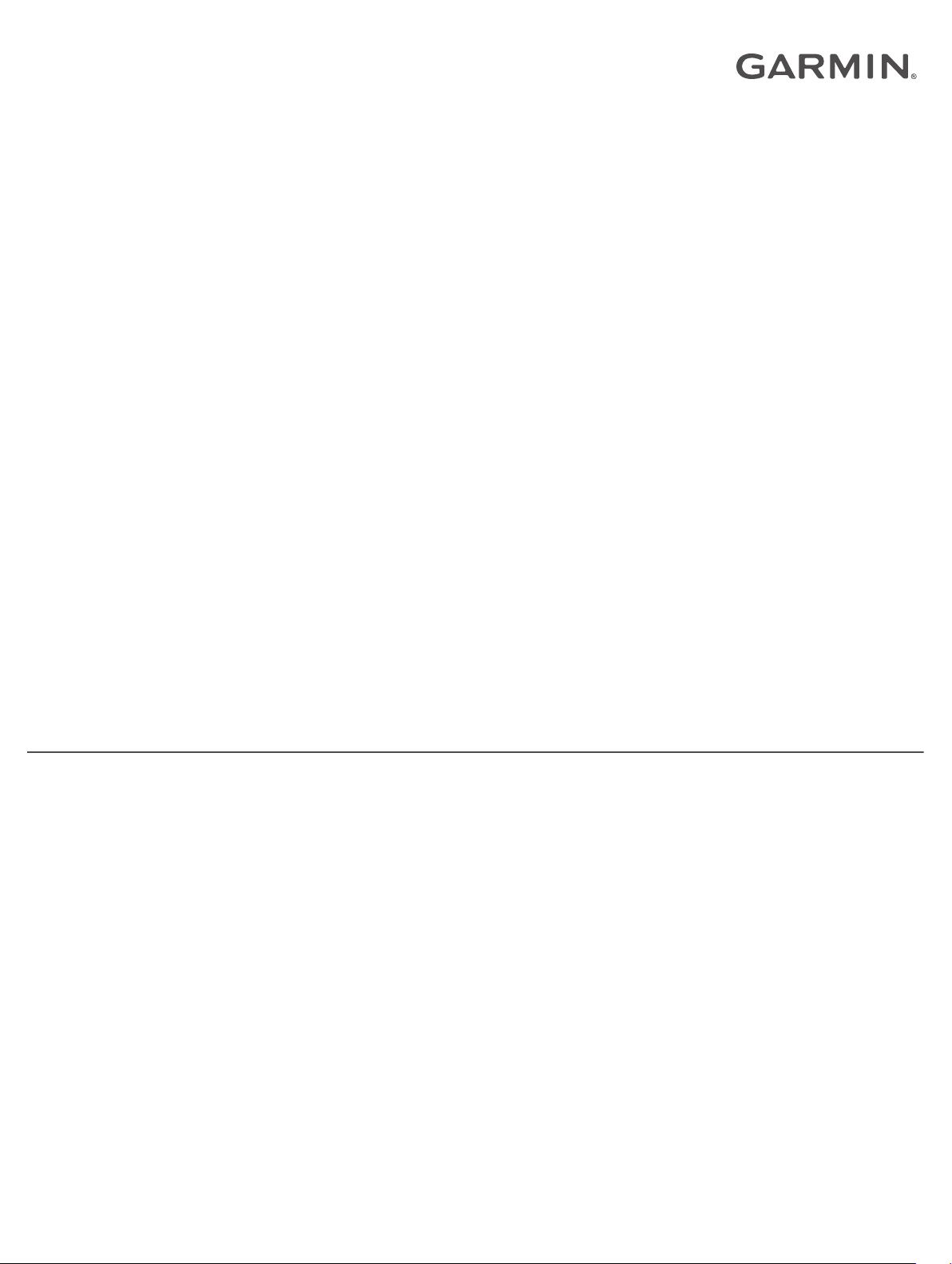
MARQ® ADVENTURER
Brukerveiledning
Page 2
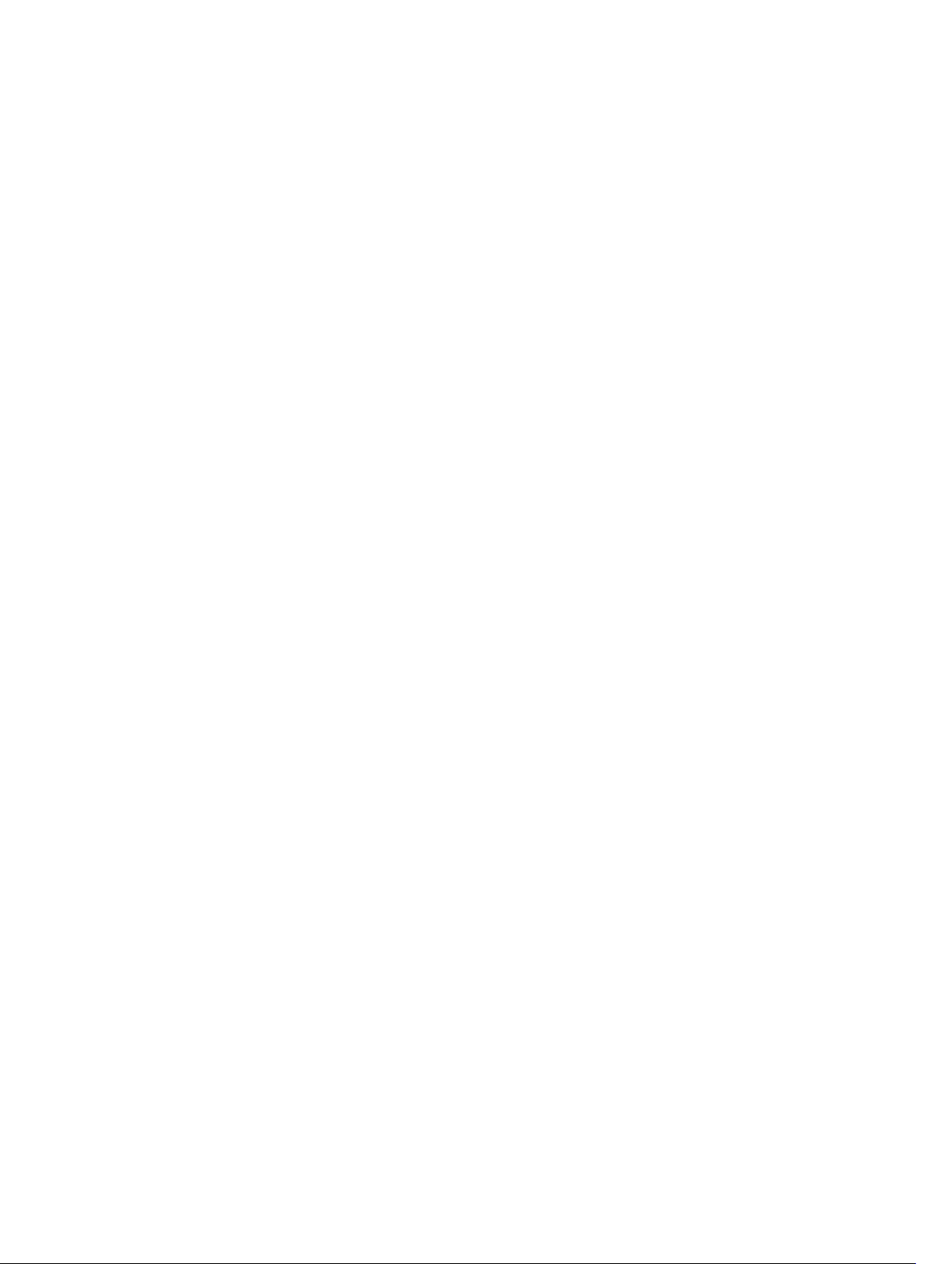
© 2019 Garmin Ltd. eller tilhørende datterselskaper
Med enerett. I henhold til opphavsrettslovene må ingen deler av denne brukerveiledningen kopieres uten skriftlig samtykke fra Garmin. Garmin forbeholder seg retten til å endre eller forbedre
produktene sine og gjøre endringer i innholdet i denne brukerveiledningen uten plikt til å varsle noen person eller organisasjon om slike endringer eller forbedringer. Gå til www.garmin.com for å
finne gjeldende oppdateringer og tilleggsinformasjon vedrørende bruk av dette produktet.
Garmin®, Garmin-logoen, ANT+®, Approach®, Auto Lap®, Auto Pause®, Edge®, inReach®, MARQ®, QuickFit®, TracBack®, VIRB®, Virtual Partner®, og Xero® er varemerker for Garmin Ltd. eller
tilhørende datterselskaper som er registrert i USA og andre land. Body Battery™, Connect IQ™, Garmin Connect™, Garmin Express™, Garmin Golf™, Garmin Move IQ™, Garmin Pay™, HRM-Pro™,
HRM-Run™, HRM-Tri™, HRM-Swim™, tempe™, TruSwing™, TrueUp™, Varia™, Varia Vision™ og Vector™ er varemerker som tilhører Garmin Ltd. eller dets datterselskaper. Disse varemerkene kan
ikke brukes uten uttrykkelig tillatelse fra Garmin.
Android™ er et varemerke for Google Inc. Apple®, iPhone®, iTunes® og Mac® er varemerker for Apple Inc., registrert i USA og andre land. BLUETOOTH® ordmerket og logoene eies av Bluetooth
SIG, Inc., og enhver bruk som Garmin gjør av disse, er underlagt lisens. The Cooper Institute®, samt alle tilknyttede varemerker tilhører The Cooper Institute. Di2™ er et varemerke for Shimano,
Inc. Shimano® er et registrert varemerke for Shimano, Inc. iOS® er et registrert varemerke for Cisco Systems, Inc. og brukes med lisens fra Apple Inc. Spotify® programvaren er underlagt lisenser
fra en tredjepart. Du finner lisensene her: https://developer.spotify.com/legal/third-party-licenses. STRAVA og Strava™ er varemerker som tilhører Strava, Inc. Avanserte hjerteslagsanalyser fra
Firstbeat. Training Stress Score™ (TSS), Intensity Factor™ (IF) og Normalized Power™ (NP) er varemerker for Peaksware, LLC. Wi‑Fi® er et registrert merke for Wi-Fi Alliance Corporation.
Windows® er et registrert varemerke for Microsoft Corporation i USA og andre land. Zwift™ er et varemerke for Zwift, Inc. Andre varemerker og varenavn tilhører de respektive eierne.
Produktet er sertifisert i henhold til ANT+®. Du finner en liste over kompatible produkter og apper på www.thisisant.com/directory.
Page 3
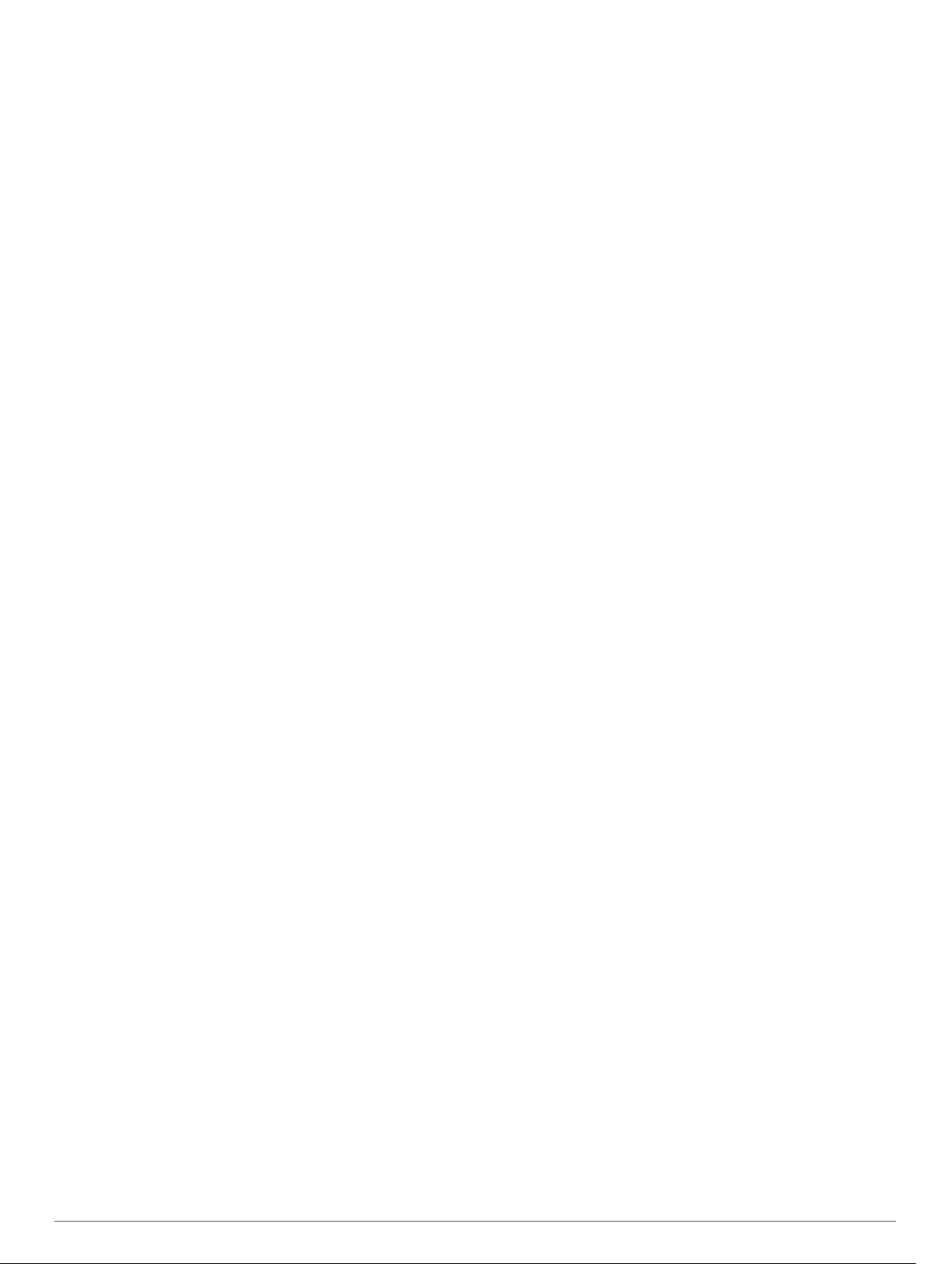
Innholdsfortegnelse
Innledning....................................................................... 1
Oversikt.......................................................................................1
Vise kontrollmenyen...............................................................1
Vise widgeter......................................................................... 1
Lade enheten.............................................................................. 1
Parkoble smarttelefonen med enheten....................................... 1
Produktoppdateringer................................................................. 1
Konfigurere Garmin Express..................................................2
Aktiviteter og apper........................................................ 2
Starte en ekspedisjon................................................................. 2
Endre registreringsintervallet for punkter i sporlogg.............. 2
Registrere et punkt i sporloggen manuelt.............................. 2
Vise punkter i sporlogg.......................................................... 2
Starte en aktivitet........................................................................ 2
Tips for registrering av aktiviteter........................................... 2
Endre strømmodus................................................................ 2
Stoppe en aktivitet...................................................................... 2
Legge til eller fjerne en favorittaktivitet....................................... 3
Opprette en egendefinert aktivitet.............................................. 3
Innendørsaktiviteter.................................................................... 3
Ta en virtuell løpetur.............................................................. 3
Kalibrere tredemølledistansen............................................... 3
Registrere en styrketreningsaktivitet...................................... 3
Bruke en ANT+® sykkelrulle............................................. 3
Friluftsaktiviteter..........................................................................4
Løpe på bane......................................................................... 4
Tips for registrering av et baneløp.................................... 4
Se skiturene dine................................................................... 4
Registrere en frikjøringsskiaktivitet........................................ 4
Langrennswattdata................................................................ 4
Bruke metronomen................................................................ 4
Spille av talemeldinger under en aktivitet.............................. 5
Jumpmaster........................................................................... 5
Multisport.................................................................................... 5
Opprette en multisportaktivitet............................................... 5
Tips for trening til triatlon eller bruk av
multisportsaktiviteter.............................................................. 5
Svømming...................................................................................5
Svømmeterminologi............................................................... 5
Typer tak................................................................................ 5
Tips for svømmeaktiviteter..................................................... 6
Hvile ved bassengsvømming................................................. 6
Automatisk hvileregistrering................................................... 6
Trene med øvelsesloggen..................................................... 6
Slå av pulsmåling på håndleddet under svømming............... 6
Golf............................................................................................. 6
Spille golf............................................................................... 6
Hullinformasjon...................................................................... 6
Modus med store tall......................................................... 6
Måle avstand ved hjelp av målretting.................................... 7
Bytte hull................................................................................ 7
Bytte green.............................................................................7
Flytte flagget.......................................................................... 7
Vise målte slag.......................................................................7
Vise avstander for layup og dogleg....................................... 7
Lagre egendefinerte mål................................................... 7
Føre poengregnskap..............................................................7
Oppdatere en poengsum.................................................. 7
Angi metode for poengregning.......................................... 7
Angi handikap................................................................... 7
Aktivere statistikkregistrering............................................ 8
TruSwing™............................................................................ 8
Bruke kilometertelleren for golf.............................................. 8
Vise PlaysLike-avstand.......................................................... 8
Vise retningen til flagget
Vise køllestatistikk..................................................................8
Klatresport.................................................................................. 8
Registrere en klatreaktivitet innendørs.................................. 8
Registrere en buldringaktivitet............................................... 8
.........................................................8
Tilkoblede funksjoner.................................................... 9
Aktivere Bluetooth varsler........................................................... 9
Vise varsler............................................................................ 9
Motta et innkommende anrop................................................ 9
Svare på en tekstmelding...................................................... 9
Administrere varsler............................................................... 9
Slå av smarttelefontilkoblingen til Bluetooth............................... 9
Slå av og på varsler om smarttelefontilkobling......................... 10
Finne en mistet mobilenhet.......................................................10
Garmin Connect........................................................................10
Oppdatere programvaren ved hjelp av appen Garmin
Connect................................................................................10
Oppdatere programvaren ved hjelp av Garmin Express..... 10
Bruke Garmin Connect på datamaskinen....................... 10
Manuell synkronisering av data med Garmin Connect........ 10
Garmin Golf™ appen........................................................... 11
Sikkerhets- og sporingsfunksjoner............................ 11
Legge til nødkontakter.............................................................. 11
Legge til kontakter.................................................................... 11
Slå hendelsesregistrering av og på.......................................... 11
Be om hjelp............................................................................... 11
Starte en GroupTrack økt......................................................... 11
Tips for GroupTrack økter.................................................... 11
GroupTrackInnstillinger for...................................................12
Wi‑Fi® tilkoblede funksjoner....................................... 12
Koble til et Wi‑Fi nettverk.......................................................... 12
Connect IQ – funksjoner.............................................. 12
Laste ned Connect IQ funksjoner............................................. 12
Laste ned Connect IQ funksjoner ved hjelp av
datamaskinen........................................................................... 12
Garmin Pay................................................................... 12
Konfigurere Garmin Pay lommeboken..................................... 12
Betale for et kjøp med klokken................................................. 12
Legge til et kort i Garmin Pay lommeboken.............................. 13
Administrere Garmin Pay kort.............................................. 13
Endre Garmin Pay passordet................................................... 13
Musikk........................................................................... 13
Koble til en tredjepartsleverandør............................................. 13
Laste ned lydinnhold fra en tredjepartsleverandør.............. 13
Laste ned lydinnhold fra Spotify®........................................ 13
Endre musikkleverandør...................................................... 13
Koble fra en tredjepartsleverandør...................................... 13
Laste ned personlig lydinnhold................................................. 13
Lytte til musikk.......................................................................... 14
Kontroller for musikkavspilling.................................................. 14
Koble til Bluetooth hodetelefoner.............................................. 14
Endre lydmodus........................................................................ 14
Pulsfunksjoner............................................................. 14
Pulsmåling på håndleddet........................................................ 14
Ha på deg enheten.............................................................. 14
Tips for unøyaktige pulsdata................................................ 14
Vise pulswidgeten................................................................ 14
Sende pulsdata til Garmin enheter...................................... 14
Sende pulsdata under en aktivitet................................... 15
Konfigurere varsler for unormal puls.................................... 15
Slå av pulsmåleren på håndleddet...................................... 15
Løpsdynamikk...........................................................................15
Trene med løpsdynamikk.....................................................15
Fargemålere og løpsdynamikkdata......................................15
Innholdsfortegnelse i
Page 4
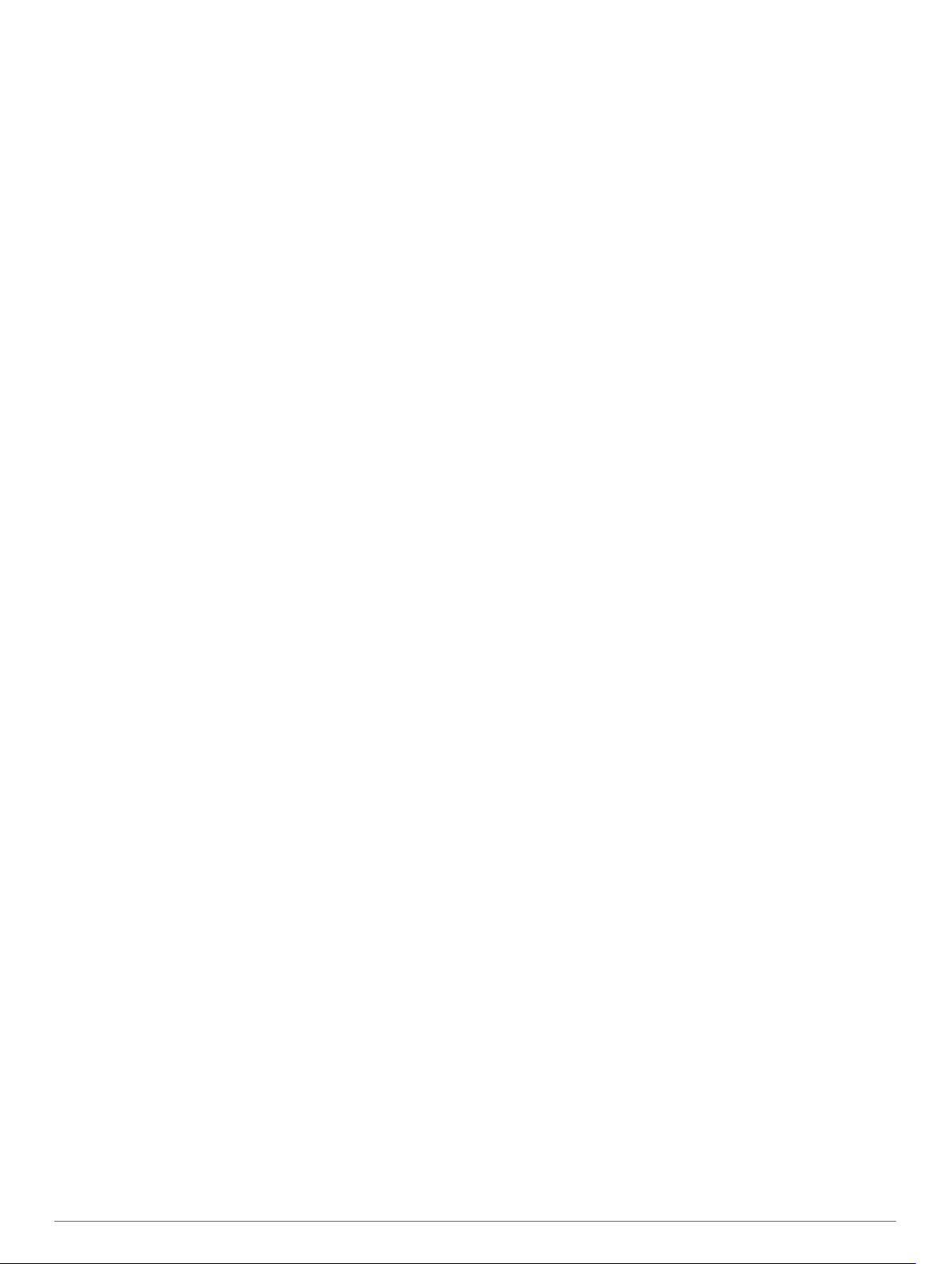
Balansedata for tid med bakkekontakt............................ 16
Data om vertikal oscillasjon og vertikalt forholdstall........ 16
Tips for manglende data om løpsdynamikk.................... 16
Ytelsesmålinger........................................................................ 16
Slå av prestasjonsvarsler..................................................... 16
Oppdage ytelsesmålinger automatisk.................................. 17
Synkronisere aktiviteter og ytelsesmålinger.........................17
Om kondisjonsberegninger.................................................. 17
Få kondisjonsberegning for løping.................................. 17
Få kondisjonsberegning for sykling................................. 17
Vise antatte løpstider........................................................... 17
Om treningseffekt.................................................................17
Pulsvariasjoner og stressnivå.............................................. 18
Visning av variasjoner i puls og stressnivå..................... 18
Ytelseskondisjon.................................................................. 18
Se ytelseskondisjonen din.............................................. 18
Melkesyreterskel.................................................................. 18
Gjennomføre en veiledet test for beregne
melkesyreterskelen......................................................... 18
Få beregnet FTP.................................................................. 19
Gjennomføre en FTP-test............................................... 19
Treningsstatus.......................................................................... 19
Treningsstatusnivåer............................................................19
Tips om treningsstatusfunksjonen...................................20
Varme- og høydenivåakklimatisering................................... 20
Treningsbelastning...............................................................20
Fokus for treningsbelastning................................................ 20
Restitusjonstid......................................................................20
Se restitusjonstiden din................................................... 20
Restitusjonspuls.............................................................. 20
Body Battery™..........................................................................20
Vise Body Battery widgeten................................................. 21
Tips for forbedret Body Battery data.................................... 21
Pulsoksymeter.............................................................. 21
Starte pulsoksymetermålinger.................................................. 21
Slå på heldagsmodus for pulsoksymetermålinger.................... 21
Slå av automatisk pulsoksymetermåling...................................21
Slå på søvnsporing med pulsoksymeter................................... 21
Tips for unøyaktige pulsoksimeterdata..................................... 21
Trening.......................................................................... 22
Konfigurere brukerprofilen........................................................ 22
Treningsmål......................................................................... 22
Om pulssoner.......................................................................22
Angi pulssoner................................................................ 22
La enheten angi pulssonene........................................... 22
Pulssoneberegninger...................................................... 22
Stille inn kraftsoner.............................................................. 22
Aktivitetsmåling......................................................................... 23
Automatisk mål.................................................................... 23
Bruke bevegelsesvarsler......................................................23
Søvnsporing......................................................................... 23
Bruke automatisk søvnsporing........................................ 23
Bruke Ikke forstyrr-modusen........................................... 23
Intensitetsminutter................................................................23
Opparbeide seg intensitetsminutter................................ 23
Garmin Move IQ™............................................................... 23
Innstillinger for aktivitetsmåling............................................ 23
Slå av aktivitetsmåling.....................................................23
Treningsøkter............................................................................23
Følge en treningsøkt fra Garmin Connect............................24
Opprette en egendefinert treningsøkt på Garmin Connect.. 24
Sende en tilpasset treningsøkt til enheten...................... 24
Starte en treningsøkt............................................................24
Utføre en daglig foreslått treningsøkt................................... 24
Slå meldinger om daglig foreslått treningsøkt av og på.. 24
Følge en bassengtreningsøkt.............................................. 24
Slik lagrer du test av kritisk svømmehastighet
Redigere det kritiske svømmehastighetsresultatet
(CSS).............................................................................. 24
Om treningskalenderen........................................................25
Bruke Garmin Connect treningsplaner............................ 25
Tilpasningsdyktige treningsplaner................................... 25
Intervalltreningsøkter................................................................ 25
Opprette en intervalltreningsøkt........................................... 25
Starte en intervalltreningsøkt............................................... 25
Stoppe en intervalltreningsøkt............................................. 25
PacePro-trening........................................................................ 25
Laste ned et PacePro-treningsprogram fra Garmin
Connect................................................................................25
Starte et PacePro-treningsprogram..................................... 26
Stoppe et PacePro-treningsprogram.............................. 26
Opprette et PacePro-treningsprogram på klokken.......... 26
Segmenter................................................................................ 26
Strava™ segmenter............................................................. 26
Vise segmentdetaljer........................................................... 26
Konkurrere mot et segment................................................. 26
Angi et segment til å justere automatisk.............................. 26
Bruke Virtual Partner®.............................................................. 26
Angi et treningsmål................................................................... 27
Avbryte et treningsmål......................................................... 27
Løpe om kapp med en tidligere aktivitet................................... 27
Personlige rekorder.................................................................. 27
Vise personlige rekorder...................................................... 27
Gjenopprette en personlig rekord........................................ 27
Slette en personlig rekord.................................................... 27
Slette alle personlige rekorder............................................. 27
Stanse treningsstatusen midlertidig.......................................... 27
Gjenoppta den midlertidig stansede treningsstatusen......... 27
................ 24
Klokker.......................................................................... 28
Stille inn en alarm..................................................................... 28
Redigere en alarm............................................................... 28
Starte nedtellingstidtakeren...................................................... 28
Slette en tidtaker.................................................................. 28
Bruke stoppeklokken................................................................ 28
Legge til alternative tidssoner................................................... 28
Redigere en alternativ tidssone........................................... 28
Navigasjon.................................................................... 28
Orientering................................................................................ 28
Lagre posisjonen din................................................................ 29
Redigere lagrede posisjoner................................................ 29
Projisere et veipunkt................................................................. 29
Navigere til et bestemmelsessted............................................. 29
Navigere til et interessepunkt................................................... 29
Punkter av interesse............................................................ 29
Opprette og følge en løype på enheten.................................... 29
Opprette en rundturløype..........................................................29
Navigere med Sight 'N Go........................................................ 29
Navigere til startpunktet under en aktivitet............................... 30
Vise ruteanvisninger............................................................ 30
Navigere til startpunktet for en lagret aktivitet.......................... 30
Stoppe navigasjon.................................................................... 30
Kart........................................................................................... 30
Vise kartet............................................................................ 30
Lagre eller navigere til en posisjon på kartet....................... 30
Navigering med funksjonen Rundt meg............................... 30
Endre karttema.................................................................... 31
Kompass................................................................................... 31
Angi kompassretning........................................................... 31
Høydemåler og barometer........................................................ 31
Historikk........................................................................ 31
Bruke historikk.......................................................................... 31
ii Innholdsfortegnelse
Page 5
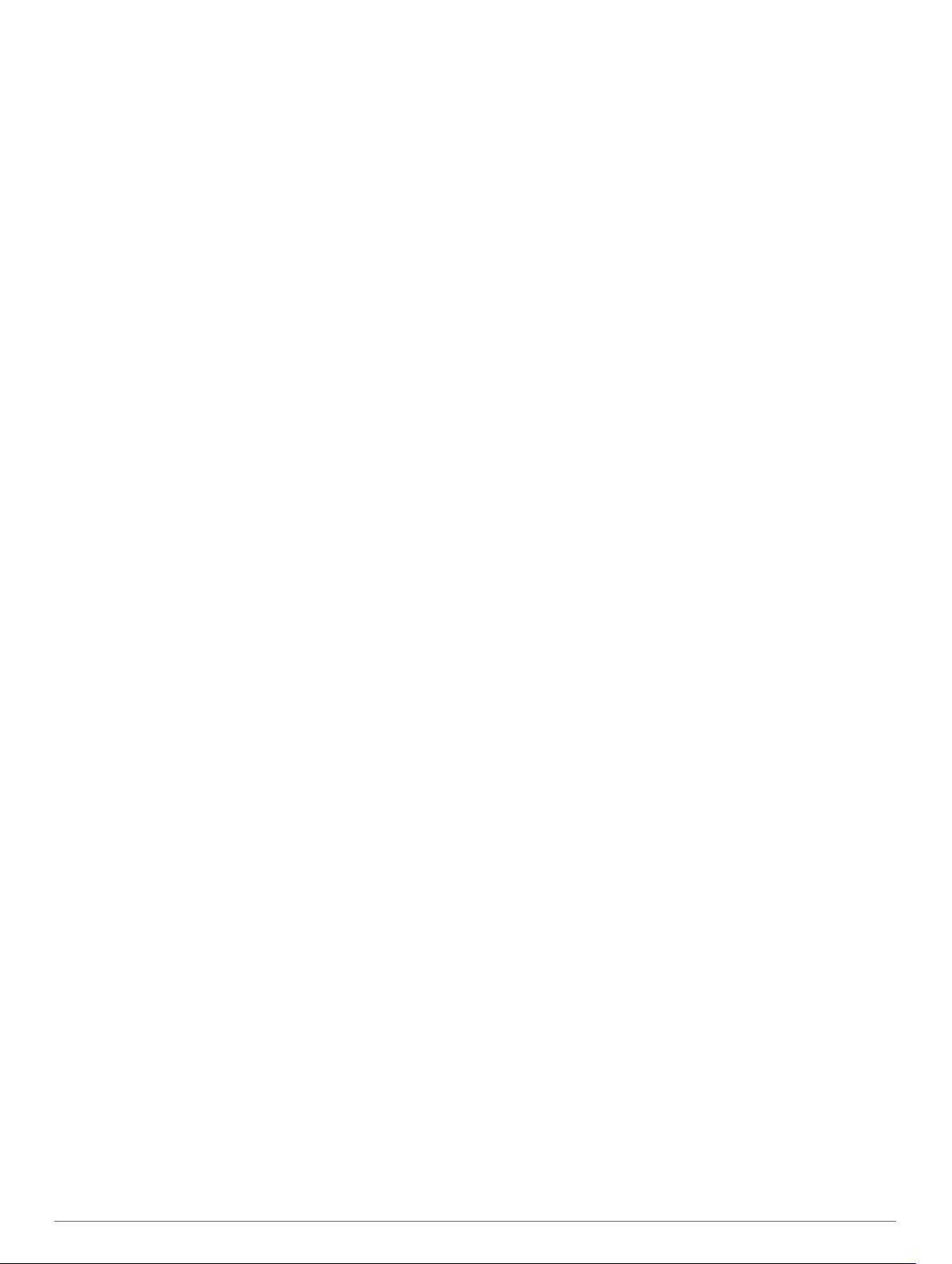
Multisportlogg.......................................................................31
Vise tiden din i hver pulssone.............................................. 31
Vise totalverdier for data........................................................... 31
Bruke kilometertelleren............................................................. 31
Slette logg................................................................................. 31
Tilpasse enheten.......................................................... 32
Innstillinger for aktiviteter og apper........................................... 32
Tilpasse dataskjermbildene................................................. 33
Legge til et kart i en aktivitet................................................ 33
Varsler..................................................................................33
Angi et varsel.................................................................. 33
Innstillinger for aktivitetskart.................................................33
Rutinginnstillinger.................................................................34
Auto Lap...............................................................................34
Markere runder etter avstand.......................................... 34
Aktivere Auto Pause............................................................ 34
Aktivere automatisk stigning................................................ 34
3D-hastighet og -avstand..................................................... 34
Slå rundetasten av og på..................................................... 34
Bruke Bla automatisk........................................................... 35
Endre GPS-innstillingen....................................................... 35
GPS og andre satellittsystemer.......................................35
UltraTrac......................................................................... 35
Innstillinger for tidsavbrudd for strømsparing....................... 35
Endre rekkefølgen for en aktivitet i applisten............................ 35
Widgets..................................................................................... 35
Tilpasse widgetløkken..........................................................36
inReach fjernkontroll............................................................ 36
Bruke inReach fjernkontrollen......................................... 36
VIRB fjernkontroll................................................................. 36
Kontrollere et VIRB actionkamera................................... 36
Kontrollere et VIRB actionkamera under en aktivitet...... 36
Bruke widgeten for stressnivå.............................................. 37
Tilpasse widgeten Min dag.................................................. 37
Endre kontrollmenyen............................................................... 37
Innstillinger for urskive.............................................................. 37
Tilpasse urskiven................................................................. 37
Sensorinnstillinger.................................................................... 37
Kompassinnstillinger............................................................ 37
Kalibrere kompasset manuelt..........................................37
Angi nordreferansen........................................................38
Innstillinger for høydemåleren..............................................38
Kalibrere den barometriske høydemåleren..................... 38
Barometerinnstillinger.......................................................... 38
Kalibrere barometeret..................................................... 38
Xero laserposisjonsinnstillinger............................................38
Kartinnstillinger......................................................................... 38
Karttemaer........................................................................... 38
Innstillinger for sjøkart.......................................................... 39
Vise og skjule kartdata......................................................... 39
Navigasjonsinnstillinger............................................................ 39
Tilpasse kartfunksjoner........................................................ 39
Sette opp et retningsmerke.................................................. 39
Angi navigasjonsvarsler....................................................... 39
Innstillinger for strømstyring......................................................39
Tilpasse batterisparerfunksjonen......................................... 39
Tilpasse strømmodi..............................................................39
Gjenopprette en strømmodus.............................................. 40
Systeminnstillinger.................................................................... 40
Tidsinnstillinger.................................................................... 40
Angi tidsvarsler................................................................40
Synkronisere tiden.......................................................... 40
Endre innstillingene for bakgrunnslys.................................. 40
Tilpasse holdtaster............................................................... 40
Endre måleenhetene........................................................... 40
Vise enhetsinformasjon............................................................ 41
Vise informasjon om forskrifter og samsvar fra den
elektroniske etiketten........................................................... 41
Trådløse sensorer........................................................ 41
Parkoble trådløse sensorer.......................................................41
HRM-Pro................................................................................... 41
Utvidet visningsmodus.............................................................. 41
Bruke en valgfri hastighets- eller pedalfrekvenssensor for
sykkel........................................................................................ 41
Trene med kraftmålere............................................................. 41
Bruke elektroniske girskiftere....................................................41
Situasjonsoppfattelse............................................................... 41
Fotsensor.................................................................................. 41
Forbedre fotsensorkalibreringen.......................................... 41
Kalibrere fotsensoren manuelt............................................. 42
Angi fotsensorens hastighet og distanse............................. 42
tempe™.................................................................................... 42
Køllesensorer............................................................................42
Informasjon om enheten.............................................. 42
Spesifikasjoner......................................................................... 42
Batteriinformasjon................................................................ 42
Databehandling........................................................................ 42
Slette filer............................................................................. 42
Vedlikehold av enheten............................................... 42
Ta vare på enheten.................................................................. 42
Rengjøre enheten................................................................ 43
Rengjøre lærremmene......................................................... 43
Skifte henglset QuickFit® tilbehør............................................ 43
Endre integrert QuickFit tilbehør............................................... 43
Feilsøking...................................................................... 43
Enheten bruker feil språk.......................................................... 43
Er smarttelefonen min kompatibel med enheten?.................... 43
Telefonen min kobler seg ikke til enheten................................ 43
Kan jeg bruke Bluetooth sensoren sammen med klokken?..... 43
Hodetelefonene mine kobler seg ikke til enheten..................... 44
Musikken slutter å spille, eller hodetelefonene forblir ikke
tilkoblet......................................................................................44
Starte enheten på nytt.............................................................. 44
Gjenopprette alle standardinnstillinger..................................... 44
Innhente satellittsignaler........................................................... 44
Forbedre GPS-satellittmottaket............................................44
Temperaturmålingen er ikke nøyaktig...................................... 44
Maksimere batterilevetiden....................................................... 44
Aktivitetsmåling......................................................................... 44
Antallet daglige skritt vises ikke........................................... 44
Antall skritt virker unøyaktig................................................. 45
Antall skritt på enheten og Garmin Connect kontoen
samsvarer ikke..................................................................... 45
Antallet etasjer oppover ser ikke ut til å være riktig............. 45
Få mer informasjon................................................................... 45
Tillegg............................................................................ 45
Datafelter.................................................................................. 45
Standardverdier for kondisjonsberegning................................. 49
FTP-verdier............................................................................... 49
Hjulstørrelse og -omkrets..........................................................50
Symbolforklaring....................................................................... 50
Indeks............................................................................ 51
Innholdsfortegnelse iii
Page 6
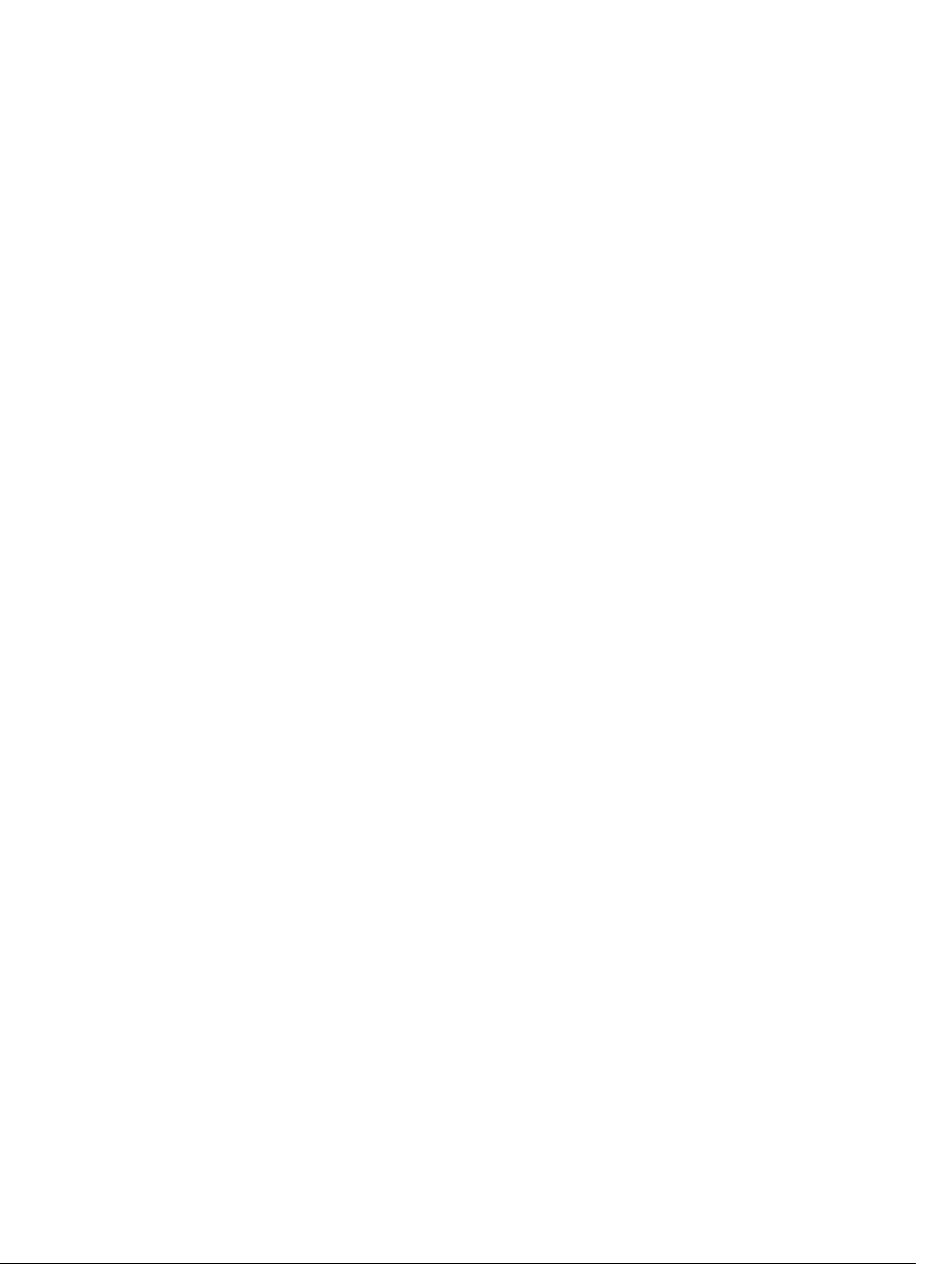
Page 7
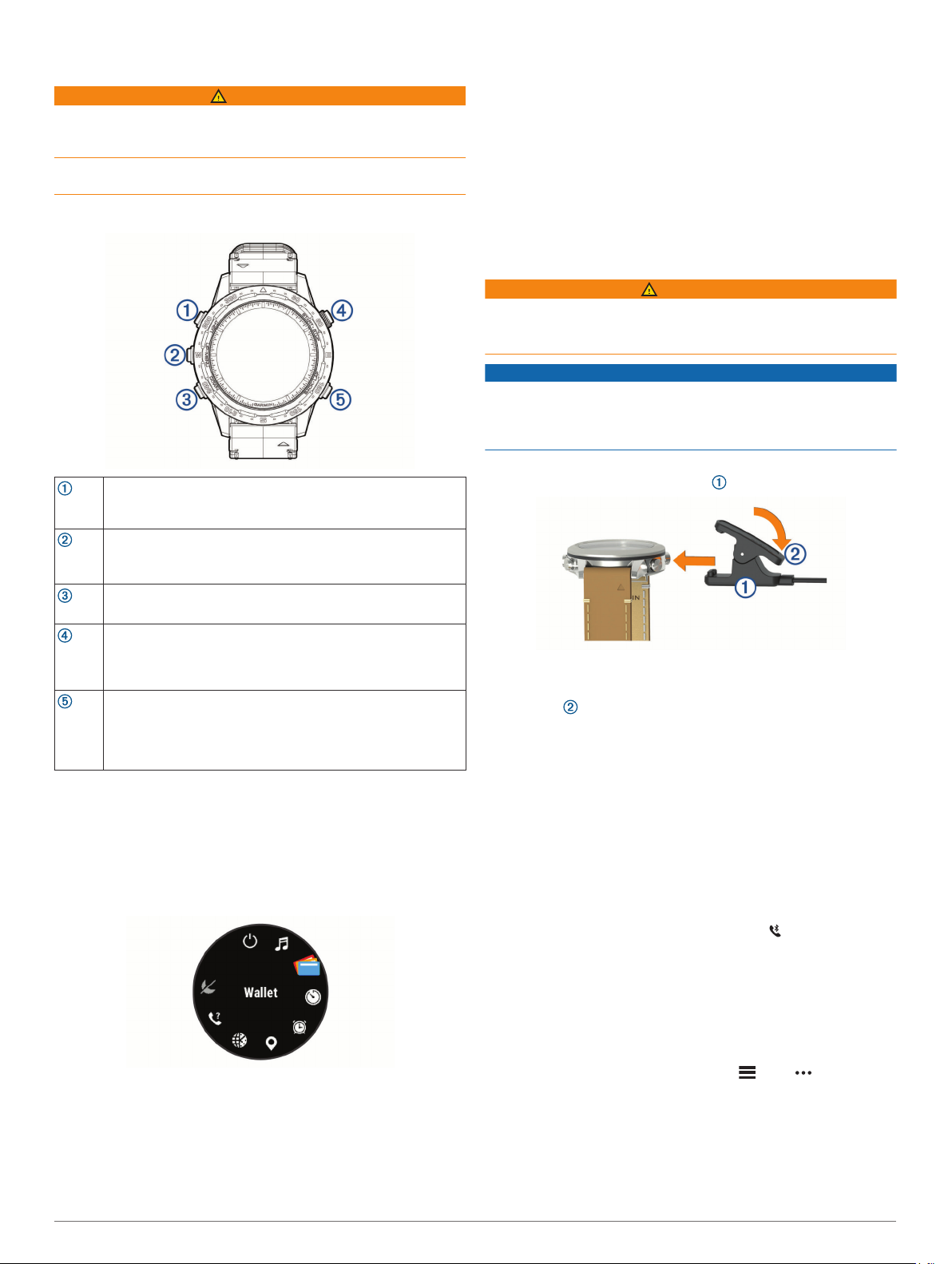
Innledning
ADVARSEL
Se veiledningen Viktig sikkerhets- og produktinformasjon i
produktesken for å lese advarsler angående produktet og annen
viktig informasjon.
Rådfør deg alltid med legen før du begynner på eller endrer et
treningsprogram.
Oversikt
Trykk for å slå på klokken.
LIGHT
UP
MENU
DOWN
START
STOP
BACK
LAP
Vise kontrollmenyen
Kontrollmenyen inneholder alternativer, blant annet for å slå på
Ikke forstyrr-modusen, låse tastene og slå av enheten. Du kan
også åpne Garmin Pay™ lommeboken.
MERK: Du kan legge til, endre rekkefølgen på eller fjerne
alternativer i kontrollmenyen (Endre kontrollmenyen, side 37).
1
2
Vise widgeter
Enheten leveres forhåndslastet med flere kontrollprogrammer.
Du får tilgang til flere når du parkobler enheten med en
smarttelefon.
• Trykk på UP eller DOWN.
Trykk på for å slå bakgrunnsbelysning av/på.
Hold nede for å vise kontrollmenyen.
Trykk for å bla gjennom widgetløkken og menyer.
Hold nede for å vise menyen.
Trykk for å bla gjennom widgetløkken og menyer.
Hold nede for å vise musikkontrollene.
Trykk for å vise aktivitetslisten og starte eller stoppe en
aktivitet.
Trykk for å velge et alternativ i en meny.
Hold nede for å vise orienteringskursen.
Trykk for å gå tilbake til forrige skjermbilde.
Trykk for å registrere en runde, en hvileperiode eller en
overgang i løpet av en multisportsaktivitet.
Hold nede for å se urskiven fra et hvilket som helst skjerm-
bilde.
Hold inne LIGHT i hvilket som helst skjermbilde.
Trykk på UP eller DOWN for å bla gjennom alternativene.
Enheten blar gjennom kontrollprogramløkken og viser
sammendragsdata for hver widget.
• Trykk på START for å vise mer informasjon om widgeten.
TIPS: Du kan trykke på DOWN for å vise flere skjermer for en
widget, eller trykke på START for å vise flere alternativer og
funksjoner for en widget.
• Hold inne BACK på et hvilket som helst skjermbilde for å gå
tilbake til urskiven.
• Hvis du tar opp en aktivitet, trykker du på BACK for å gå
tilbake til datasidene for aktiviteten.
Lade enheten
ADVARSEL
Denne enheten inneholder et litiumionbatteri. Se veiledningen
Viktig sikkerhets- og produktinformasjon i produktesken for å
lese advarsler angående produktet og annen viktig informasjon.
LES DETTE
Tørk godt av og rengjør kontaktene og området rundt før du
lader enheten eller kobler den til en datamaskin. På denne
måten kan du forhindre korrosjon. Se rengjøringsinstruksjonene
(Ta vare på enheten, side 42).
Juster ladestolpene etter kontaktene på baksiden av
1
enheten, og koble ladeklemmen til enheten.
Koble USB-kabelen til en USB-ladeport.
2
Lad enheten helt opp.
3
Trykk på for å fjerne laderen.
4
Parkoble smarttelefonen med enheten
For at du skal kunne bruke funksjonene til MARQ enheten, må
den parkobles direkte via Garmin Connect™ appen og ikke fra
Bluetooth® innstillingene på smarttelefonen.
Installer og åpne Garmin Connect appen fra appbutikken på
1
smarttelefonen.
Hold smarttelefonen innenfor 10 m (33 fot) unna enheten.
2
Velg LIGHT for å slå på enheten.
3
Første gang du slår på enheten, åpnes den i
parkoblingsmodus.
TIPS: Du kan holde inne LIGHT og velge for å gå inn i
parkoblingsmodus manuelt.
Velg et alternativ for å legge til enheten i Garmin Connect
4
kontoen din:
• Hvis dette er første gang du parkobler en enhet med
Garmin Connect appen, følger du instruksjonene på
skjermen.
• Hvis du allerede har parkoblet en annen enhet med
Garmin Connect appen, går du til - eller -menyen,
velger Garmin-enheter > Legg til enhet og følger
instruksjonene på skjermen.
Produktoppdateringer
Installer Garmin Express™ (www.garmin.com/express) på
datamaskinen. Installer appen Garmin Connect på
smarttelefonen.
Innledning 1
Page 8
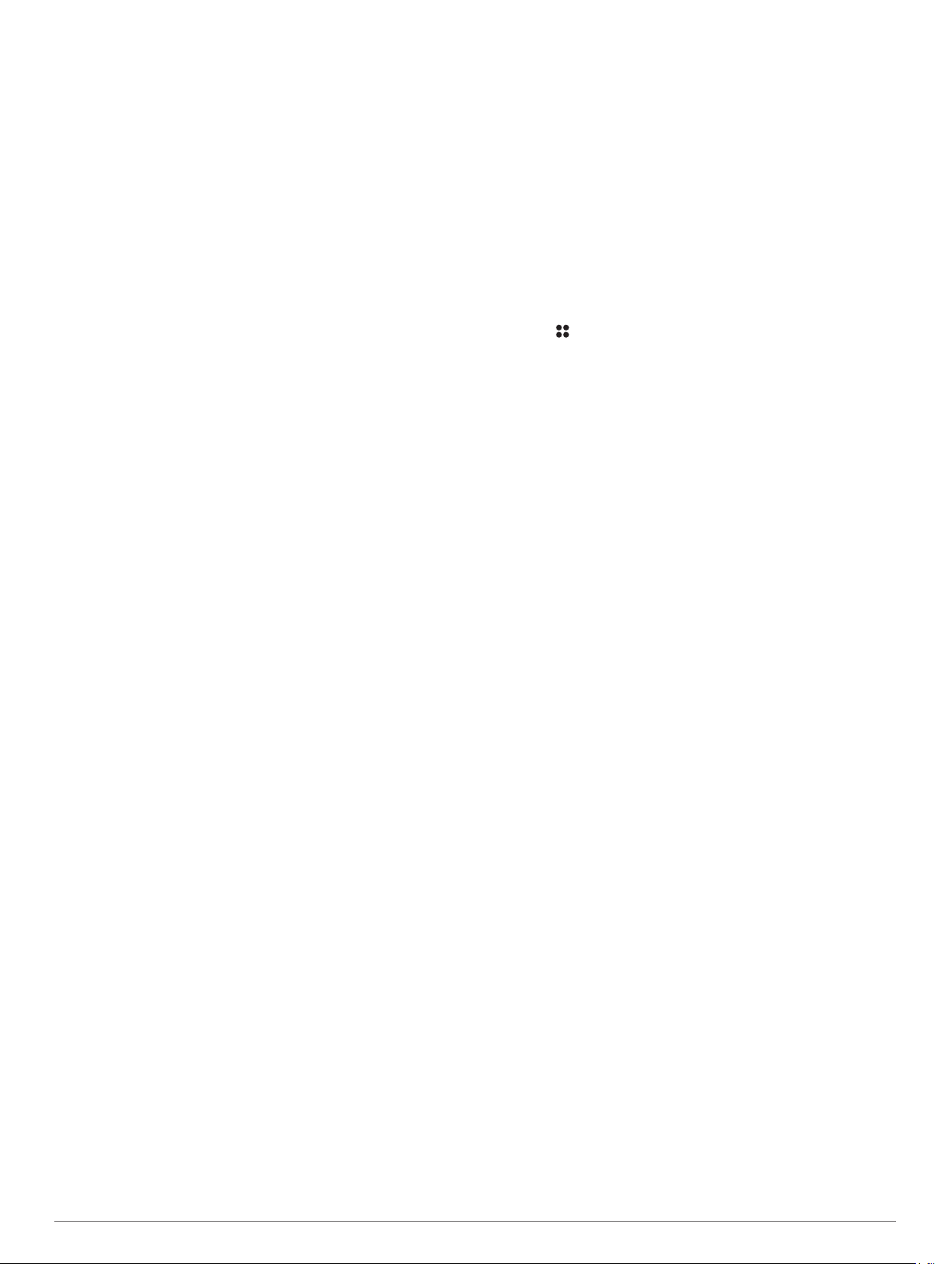
Appen gir Garmin® enheter enkel tilgang til disse tjenestene:
• Programvareoppdateringer
• Kartoppdateringer
• Baneoppdateringer
• Dataopplastinger til Garmin Connect
• Produktregistrering
Konfigurere Garmin Express
Koble enheten til datamaskinen med en USB-kabel.
1
Gå til www.garmin.com/express.
2
Følg instruksjonene på skjermen.
3
Aktiviteter og apper
Enheten kan brukes til en ulike treningsaktiviteter, både
utendørs og innendørs. Når du starter en aktivitet, viser og
registrerer enheten sensordata. Du kan lagre aktiviteter og dele
dem med Garmin Connect fellesskapet.
Du kan også legge til Connect IQ™ aktiviteter og apper på
enheten ved hjelp av Connect IQ appen (Connect IQ –
funksjoner, side 12).
Hvis du vil ha mer informasjon om nøyaktigheten til
aktivitetsmåling og treningsmålinger, kan du gå til garmin.com
/ataccuracy.
Starte en ekspedisjon
Du kan bruke Ekspedisjon-appen for å forlenge batterilevetiden
når du registrerer en aktivitet som strekker seg over flere dager.
Hold nede START på urskiven.
1
Velg Ekspedisjon.
2
Trykk på START for å starte aktivitetstidtakeren.
3
Enheten går i strømsparingsmodus og samler GPS-punkter i
sporloggen én gang i timen. For å maksimere batterilevetiden
slår enheten av alle sensorer og tilbehør, inkludert
tilkoblingen til smarttelefonen din.
Endre registreringsintervallet for punkter i sporlogg
Under en ekspedisjon blir GPS-punkter i sporloggen registrert
én gang i timen som standard. Du kan endre hvor ofte GPSpunkter i sporloggen registreres. Sjeldnere registrering av
punkter i sporloggen maksimerer batterilevetiden.
MERK: For å maksimere batterilevetiden blir ikke GPS-punkter
registrert i sporloggen etter solnedgang. Du kan tilpasse dette
alternativet i aktivitetsinnstillingene.
Hold nede START på urskiven.
1
Velg Ekspedisjon.
2
Hold nede MENU.
3
Velg aktivitetsinnstillingene.
4
Velg Lagringsintervall.
5
Velg et alternativ.
6
Registrere et punkt i sporloggen manuelt
Under en ekspedisjon blir punkter i sporloggen registrert
automatisk basert på det valgte registreringsintervallet. Du kan
når som helst registrere et punkt i sporloggen manuelt.
Under en ekspedisjon kan du velge UP eller DOWN for å vise
1
kartsiden.
Trykk på START.
2
Velg Legg til punkt.
3
Vise punkter i sporlogg
Under en ekspedisjon kan du velge UP eller DOWN for å vise
1
kartsiden.
Trykk på START.
2
Velg Vis.
3
Velg et punkt i sporloggen fra listen.
4
Velg et alternativ:
5
• Velg Start for å begynne å navigere til punktet i
sporloggen.
• Hvis du vil vise detaljert informasjon om punktet i
sporloggen, velger du Detaljer.
Starte en aktivitet
Når du starter en aktivitet, aktiveres GPS automatisk (hvis dette
kreves).
Hold nede START på urskiven.
1
Velg et alternativ:
2
• Velg en aktivitet blant favorittene dine.
• Velg , og velg en aktivitet fra den utvidede
aktivitetslisten.
Hvis aktiviteten krever GPS-signaler, går du utendørs til et
3
sted med fri sikt mot himmelen, og venter til enheten er klar.
Enheten er klar når den har registrert pulsen din, innhentet
GPS-signaler (ved behov) og koblet til de trådløse sensorene
(ved behov).
Trykk på START for å starte aktivitetstidtakeren.
4
Enheten registrerer kun aktivitet når aktivitetstidtakeren
kjører.
Tips for registrering av aktiviteter
• Lad enheten før du starter en aktivitet (Lade enheten, side 1).
• Trykk på LAP for å registrere runder, starte et nytt sett eller
en ny stilling eller gå til det neste treningsøkttrinnet.
• Trykk på UP eller DOWN for å vise flere datasider.
Endre strømmodus
Du kan endre strømmodusen for å forlenge batterilevetiden
under en aktivitet.
Hold inne MENU under en aktivitet.
1
Velg Strømmodus.
2
Velg et alternativ.
3
Klokken viser hvor mange timer batterilevetid man tjener på å
bruke den valgte strømmodusen.
Stoppe en aktivitet
Trykk på STOP.
1
Velg et alternativ:
2
• Hvis du vil fortsette aktiviteten, velger du Fortsett.
• Hvis du vil lagre aktiviteten og gå tilbake til klokkemodus,
velger du Lagre > Ferdig.
• Hvis du vil stanse aktiviteten midlertidig og fortsette
senere, velger du Senere.
• Hvis du vil markere en runde, velger du Runde.
• Hvis du vil navigere tilbake til startpunktet for aktiviteten
ved å gå tilbake samme vei som du kom, velger du
Tilbake til start > TracBack.
MERK: Denne funksjonen er bare tilgjengelig for
aktiviteter som bruker GPS.
• Hvis du vil navigere tilbake til startpunktet for aktiviteten
via den mest direkte banen, velger du Tilbake til start >
Rute.
MERK: Denne funksjonen er bare tilgjengelig for
aktiviteter som bruker GPS.
• Hvis du vil måle forskjellen mellom pulsen din på slutten
av aktiviteten og pulsen din to minutter senere, velger du
Hvilepuls og venter mens tidtakeren teller ned.
2 Aktiviteter og apper
Page 9
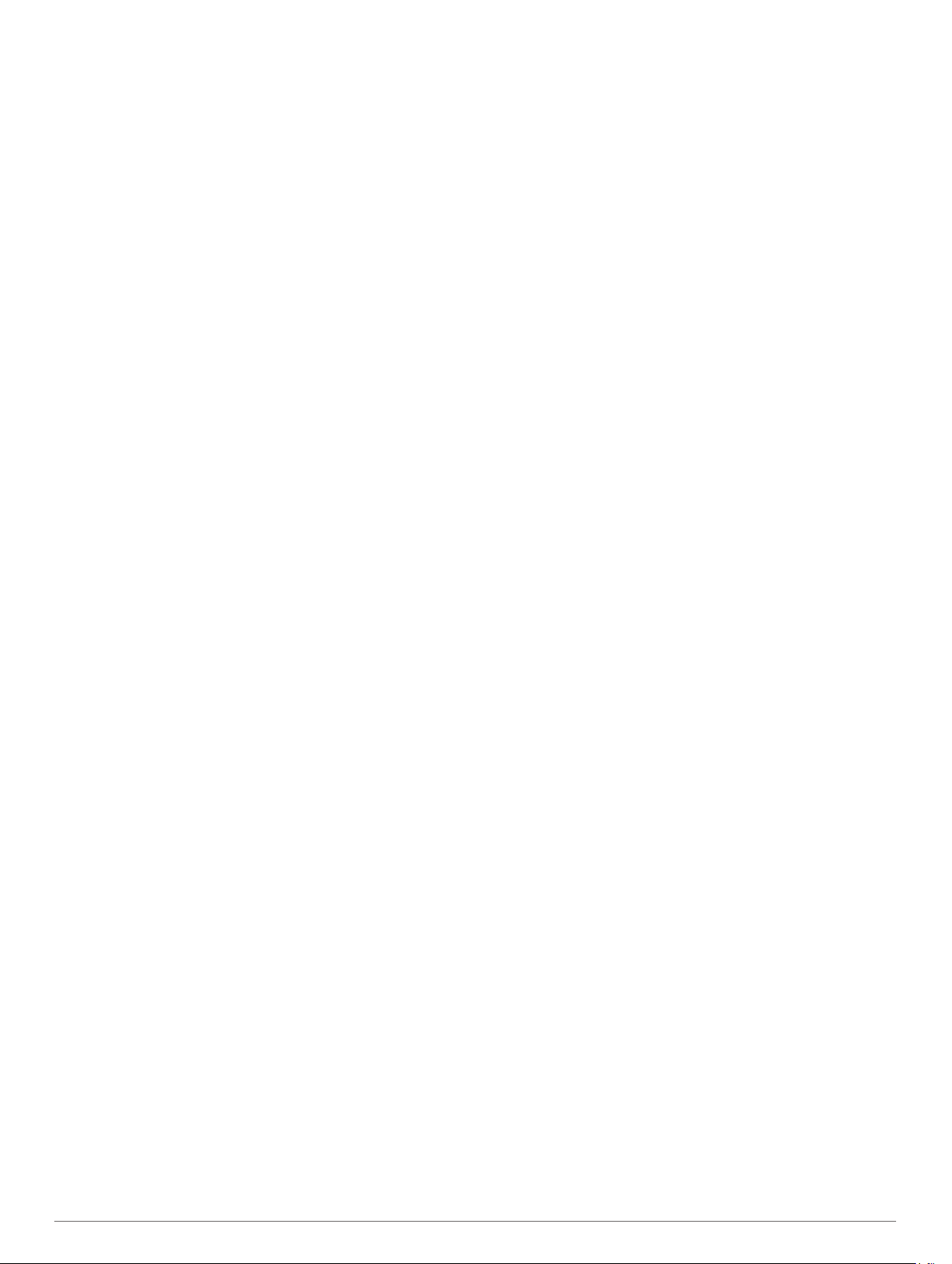
• Hvis du vil forkaste aktiviteten og gå tilbake til
klokkemodus, velger du Forkaste > Ja.
MERK: Når aktiviteten er stoppet, lagres den automatisk av
enheten etter 30 minutter.
Legge til eller fjerne en favorittaktivitet
Listen over favorittaktiviteter vises når du trykker på START på
urskiven, og den gir rask tilgang til aktivitetene du bruker mest.
Du kan når som helst legge til eller fjerne favorittaktiviteter.
Hold nede MENU.
1
Velg Aktiviteter og apper.
2
Favorittaktivitetene dine vises øverst på listen.
Velg et alternativ:
3
• Hvis du vil legge til en favorittaktivitet, velger du aktiviteten
og deretter Angi som favoritt.
• Hvis du vil fjerne en favorittaktivitet, velger du aktiviteten
og deretter Fjern fra Favoritter.
Opprette en egendefinert aktivitet
Hold nede START på urskiven.
1
Velg Legg til.
2
Velg et alternativ:
3
• Velg Kopier aktivitet hvis du vil opprette den
egendefinerte aktiviteten med utgangspunkt i en av de
lagrede aktivitetene dine.
• Velg Annet for å opprette en ny egendefinert aktivitet.
Velg eventuelt en aktivitetstype.
4
Velg et navn, eller skriv inn et egendefinert navn.
5
Dupliserte aktivitetsnavn inkluderer et tall, for eksempel:
Sykkel(2).
Velg et alternativ:
6
• Velg et alternativ for å tilpasse spesifikke
aktivitetsinnstillinger. Du kan for eksempel tilpasse
dataskjermbildene eller de automatiske funksjonene.
• Velg Ferdig hvis du vil lagre og bruke den egendefinerte
aktiviteten.
Velg Ja for å legge til aktiviteten i listen over favoritter.
7
Innendørsaktiviteter
MARQ enheten kan brukes til innendørstrening, som løping på
en innendørs bane eller ved bruk av ergometersykkel eller
sykkelrulle. GPS slås av for innendørsaktiviteter (Innstillinger for
aktiviteter og apper, side 32).
Når GPS er slått av, beregnes hastighet, distanse og
pedalfrekvens ved hjelp av akselerasjonsmåleren i enheten.
Akselerasjonsmåleren kalibrerer seg selv. Nøyaktigheten til
dataene for hastighet, distanse og pedalfrekvens blir bedre etter
at du har tatt noen løpeturer eller gåturer utendørs med GPS.
TIPS: Hvis du holder i gelendrene til tredemøllen, reduseres
nøyaktigheten. Du kan bruke en tilleggsfotsensor for å registrere
tempo, avstand og pedalfrekvens.
Hvis du sykler med GPS slått av, er ikke hastighet og avstand
tilgjengelig med mindre du har en tilleggssensor som sender
hastighets- og avstandsdata til enheten, for eksempel en
hastighets- eller pedalfrekvenssensor.
Ta en virtuell løpetur
Du kan parkoble MARQ enheten med en kompatibel
tredjepartsapp for å overføre informasjon om tempo, puls og
skrittfrekvens.
Velg START > Virtuelt løp.
1
Åpne Zwift™ appen eller en annen app for virtuell trening på
2
en bærbar datamaskin, et nettbrett eller en smarttelefon.
Følg instruksjonene på skjermen for å starte en løpeaktivitet
3
og parkoble enhetene.
Velg START for å starte aktivitetstidtakeren.
4
Når du har fullført løpeturen, velger du STOP for å stoppe
5
aktivitetstidtakeren.
Kalibrere tredemølledistansen
For å kunne registrere mer nøyaktige distanser for
tredemølleløpingen din, kan du kalibrere tredemølledistansen
etter at du har løpt minst 1,5 km (1 engelsk mil) på en
tredemølle. Hvis du bruker forskjellige tredemøller, kan du
kalibrere tredemølledistansen manuelt for hver tredemølle eller
etter hver løpeøkt.
Start en tredemølleaktivitet (Starte en aktivitet, side 2).
1
Løp på tredemøllen til MARQ-enheten har registrert minst
2
1,5 km (1 engelsk mil).
Når du har fullført løpeturen, trykker du på STOP.
3
Velg et alternativ:
4
• Velg Lagre for å kalibrere tredemølledistansen for første
gang.
Enheten ber om at du fullfører tredemøllekalibreringen.
• Hvis du vil kalibrere tredemølledistansen manuelt etter
første gangs kalibrering, velger du Kalibrer og lagre > Ja.
Se hvor langt du har løpt på tredemøllen, og angi distansen
5
på enheten din.
Registrere en styrketreningsaktivitet
Du kan registrere sett under en styrketreningsaktivitet. Et sett er
flere repetisjoner av én enkelt bevegelse.
Hold nede START på urskiven.
1
Velg Styrke.
2
Første gang du registrerer en styrketreningsaktivitet, må du
angi hvilket håndledd klokken din sitter på.
Trykk på START for å starte settidtakeren.
3
Start det første settet ditt.
4
Enheten teller antall repetisjoner. Repetisjonsantallet vises
når du har fullført minst fire repetisjoner.
TIPS: Enheten kan bare telle repetisjoner for én enkelt
bevegelse for hvert sett. Når du ønsker å bytte øvelse, bør du
avslutte settet og starte et nytt et.
Trykk på LAP for å fullføre settet.
5
Klokken viser totalt antall repetisjoner for settet. Etter flere
sekunder vises hviletidtakeren.
Trykk om nødvendig på DOWN, og rediger antallet
6
repetisjoner.
TIPS: Du kan også legg til vekten som brukes for settet.
Når du er ferdig med å hvile, trykker du på LAP for å starte
7
det neste settet.
Gjenta for hvert styrketreningssett til aktiviteten er ferdig.
8
Etter siste sett trykker du på START for å stoppe tidtakeren.
9
Velg Lagre.
10
Bruke en ANT+® sykkelrulle
Før du kan bruke en kompatibel ANT+ sykkelrulle, må du sette
sykkelen på rullen og parkoble den med enheten din (Parkoble
trådløse sensorer, side 41).
Du kan bruke enheten din sammen med en sykkelrulle for å
simulere motstand mens du følger en løype, tur eller
treningsøkt. GPS slås av automatisk mens du bruker en
sykkelrulle.
Trykk på START på urskiven.
1
Velg Sykling inne.
2
Hold nede MENU.
3
Aktiviteter og apper 3
Page 10
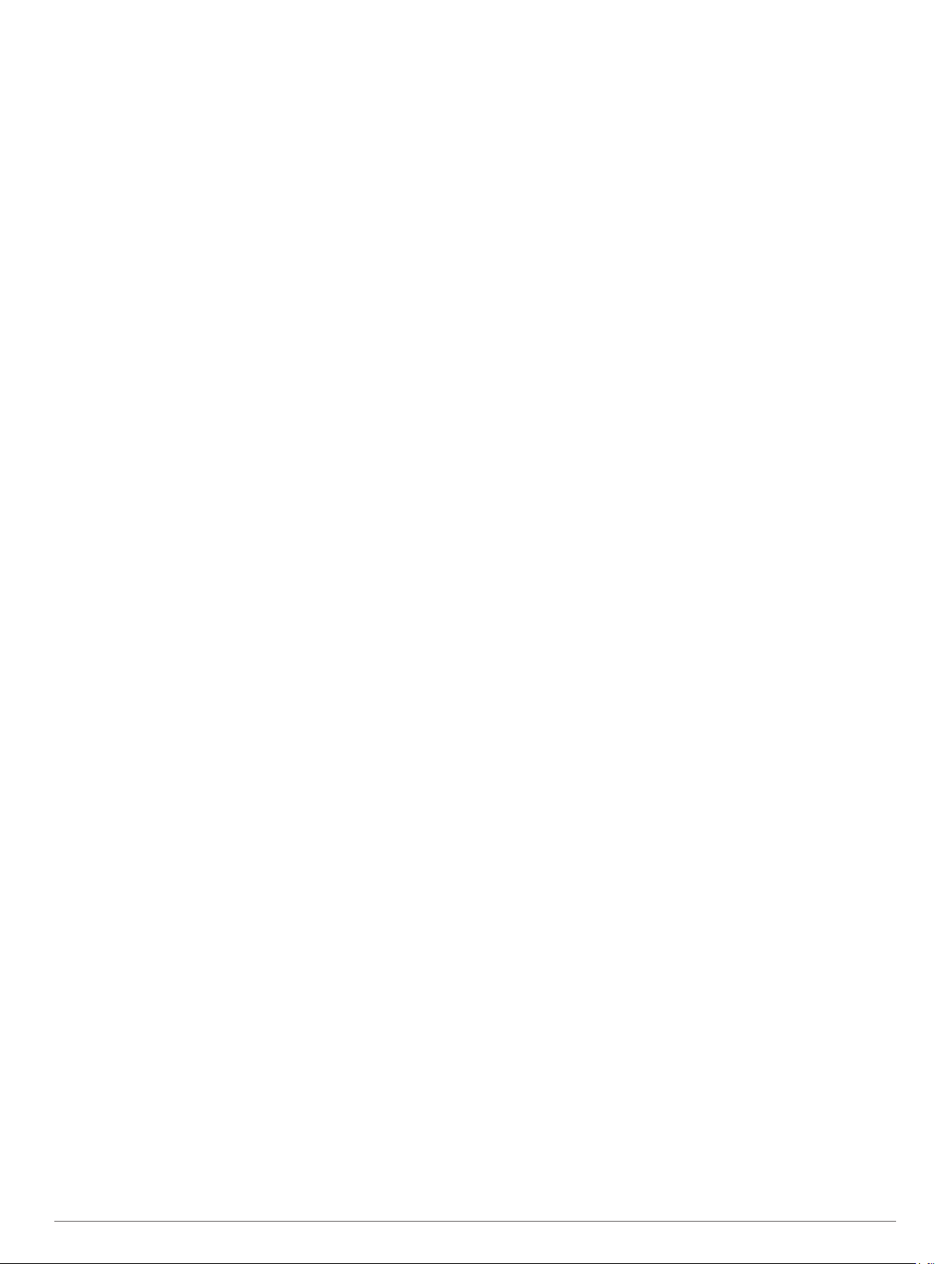
Velg Smartrullealternativer.
4
Velg et alternativ:
5
• Velg Fri tur for å legge ut på tur.
• Velg Følg løypen for å følge en lagret løype (Opprette og
følge en løype på enheten, side 29).
• Velg Følg treningsøkt for å følge en lagret treningsøkt
(Treningsøkter, side 23).
• Velg Angi kraft for å angi målverdien for watt.
• Velg Still inn stigning for å angi den simulerte
stigningsverdien.
• Velg Angi motstand for å angi motstandskraften fra
sykkelrullen.
Trykk på START for å starte aktivitetstidtakeren.
6
Sykkelrullen øker eller senker motstanden basert på
høydeinformasjonen i løypen eller sykkelturen.
Friluftsaktiviteter
MARQ enheten leveres forhåndslastet med utendørsaktiviteter,
for eksempel løping og sykling. GPS-en slås på for
utendørsaktiviteter. Du kan legge til nye aktiviteter basert på
standardaktiviteter, for eksempel gåing eller roing. Du kan også
legge til egendefinerte aktiviteter på enheten (Opprette en
egendefinert aktivitet, side 3).
Løpe på bane
Før du løper på bane, må du kontrollere at du løper på en
standard 400 meter-bane.
Du kan bruke Baneløp-aktiviteten til å registrere informasjon om
løping på utendørsbane, blant annet distanse i meter og
rundetider.
Stå på utendørsbanen.
1
Trykk på START på urskiven.
2
Velg Baneløp.
3
Vent mens enheten finner satellittene.
4
Hvis du løper i bane 1, går du videre til trinn 10.
5
Hold nede MENU.
6
Velg aktivitetsinnstillingene.
7
Velg Feltnummer.
8
Velg et banenummer.
9
Trykk på BACK to ganger for å gå tilbake til
10
aktivitetstidtakeren.
Trykk på START for å starte aktivitetstidtakeren.
11
Løp rundt banen.
12
Når du har løpt et par runder, registrerer enheten
banemålene og kalibrerer banedistansen din.
Når du har fullført løpeturen, trykker du på STOP for å stoppe
13
aktivitetstidtakeren.
Velg Lagre.
14
Tips for registrering av et baneløp
• Vent til GPS-statusindikatoren blir grønn før du starter et
baneløp.
• Hvis det er første gang du løper på en ukjent bane, må du
løpe minst fire runder for å kalibrere banedistansen.
Du bør løpe litt forbi startpunktet for å fullføre runden.
• Løp hver runde i samme bane.
MERK: Standarddistansen for Auto Lap® er 1600 m eller fire
runder rundt banen.
• Hvis du løper i en annen bane enn bane 1, angir du
banenummeret i aktivitetsinnstillingene.
Se skiturene dine
Enheten registrerer detaljene for hver tur med ski eller snøbrett
gjennom funksjonen for automatisk tur. Denne funksjonen er
slått på som standard for alpint og snøbrettkjøring. Den
registrerer nye skiturer automatisk basert på bevegelsene dine.
Tidtakeren stanser midlertidig når du slutter å renne utfor og når
du er i skiheisen. Tidtakeren står på pause under hele heisturen.
Sett utfor bakken for å starte tidtakeren på nytt. Du kan vise
turdetaljene fra pauseskjermen eller mens tidtakeren er i gang.
Start en ski- eller snøbrettaktivitet.
1
Hold nede MENU.
2
Velg Vis nedkjøringer.
3
Trykk på UP og DOWN for å vise detaljer om siste tur,
4
gjeldende turer og totalt antall turer.
Turen omfatter tid, tilbakelagt avstand, maksimal hastighet,
gjennomsnittlig hastighet og total nedstigning.
Registrere en frikjøringsskiaktivitet
Med aktiviteten for frikjøringsski kan du bytte mellom moduser
for klatring og nedstigning manuelt, slik at du kan registrere
statistikken din på en mer nøyaktig måte.
Trykk på START på urskiven.
1
Velg Frikjøringsski.
2
Velg et alternativ:
3
• Hvis du starter aktiviteten i oppoverbakke, velger du
Klatring.
• Hvis du starter aktiviteten i nedoverbakke, velger du
Nedstigning.
Trykk på START for å starte aktivitetstidtakeren.
4
Trykk på LAP for å bytte mellom modusene for klatring og
5
nedstigning.
Når aktiviteten er ferdig, trykker du på START for å stoppe
6
tidtakeren.
Velg Lagre.
7
Langrennswattdata
Du kan bruke en kompatibel MARQ enhet parkoblet med HRMPro™ tilbehøret for å få tilbakemeldinger om
langrennsresultatene dine i sanntid.
MERK: HRM-Pro tilbehøret må parkobles med MARQ enheten
ved hjelp av ANT® teknologi.
Watt er kraften du genererer på ski. Denne kraften måles i watt.
Faktorer som påvirker wattverdier, er hastighet, høydeendringer,
vind og snøforhold. Du kan bruke wattverdiene til å måle og
forbedre skiresulatetene dine.
MERK: Skiwattverdier er generelt lavere enn sykkelwattverdier.
Dette er normalt og skjer fordi mennesker er mindre effektive på
ski enn på sykkelen. Det er vanlig at skieffektverdier er 30 til 40
prosent lavere enn sykkelwattverdier ved den samme
treningsintensiteten.
Bruke metronomen
Metronomfunksjonen spiller av toner i en jevn rytme for å hjelpe
deg å forbedre ytelsen ved å trene med en raskere, roligere eller
mer konsekvent frekvens.
MERK: Denne funksjonen er ikke tilgjengelig for alle aktiviteter.
Hold nede START på urskiven.
1
Velg en aktivitet.
2
Hold nede MENU.
3
Velg aktivitetsinnstillingene.
4
Velg Metronom > Status > På.
5
Velg et alternativ:
6
• Velg Slag/minutt for å skrive inn en verdi basert på
frekvensen du vil opprettholde.
4 Aktiviteter og apper
Page 11
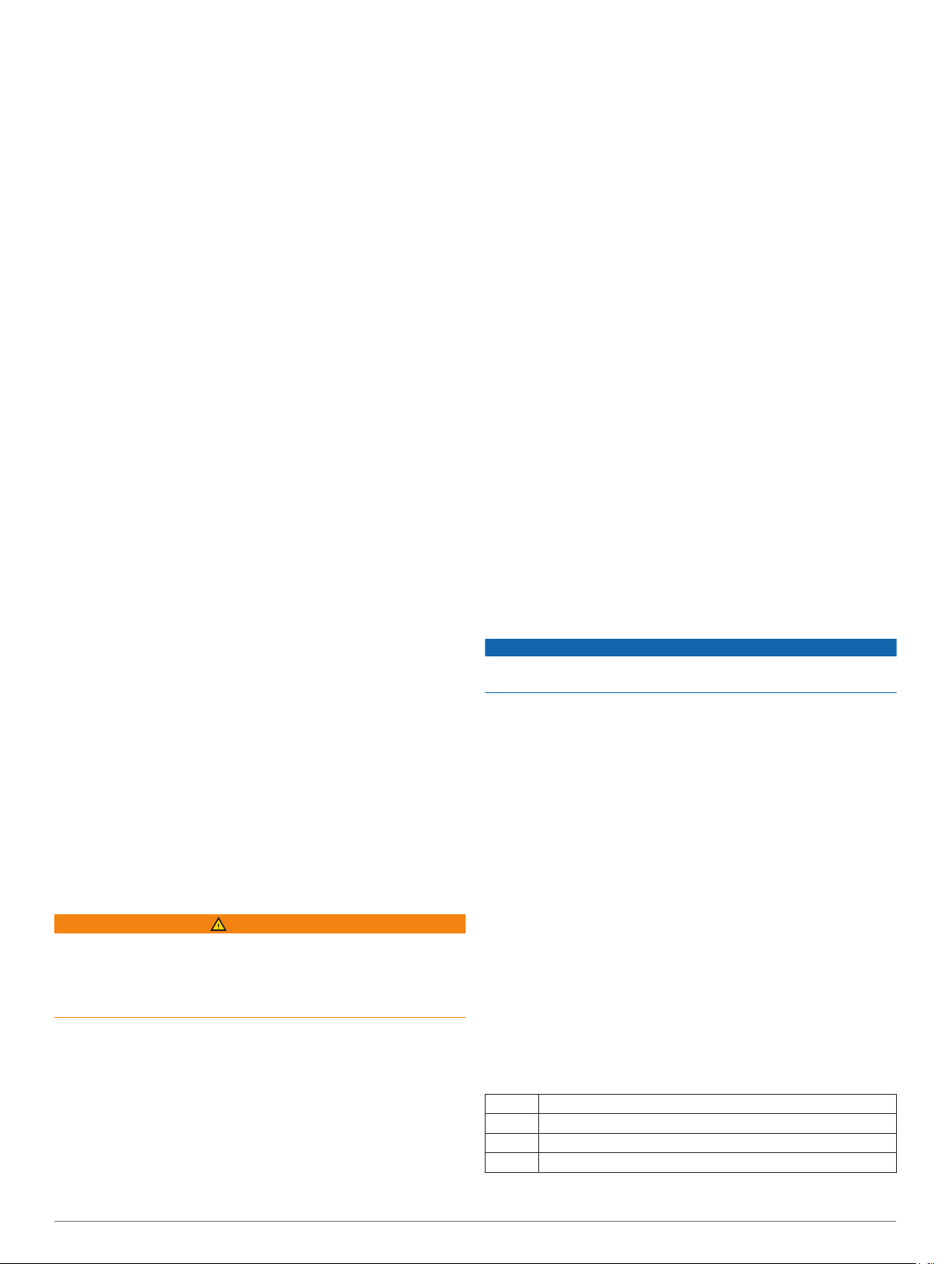
• Velg Varselfrekvens for å tilpasse frekvensen for
slagene.
• Velg Lyder for å tilpasse lyden og vibrasjonen for
metronomen.
Velg om nødvendig Forhåndsvisning for å lytte til
7
metronomfunksjonen før du løper.
Ta en løpetur (Starte en aktivitet, side 2).
8
Metronomen starter automatisk.
Trykk på UP eller DOWN i løpet av løpeturen for å vise
9
metronomskjermbildet.
Hold eventuelt inne MENU for å endre
10
metronominnstillingene.
Spille av talemeldinger under en aktivitet
Du kan få MARQ-enheten til å spille av motiverende
statusmeldinger under et løp eller en annen aktivitet.
Talemeldingene spilles av på de tilkoblede hodetelefonene dine
via Bluetooth teknologi, hvis dette er tilgjengelig. Hvis dette ikke
er tilgjengelig, spilles talemeldingene av på smarttelefonen som
er parkoblet via Garmin Connect appen. Når en talemelding
spilles av, demper enheten eller smarttelefonen hovedlyden for
å spille av meldingen.
MERK: Denne funksjonen er ikke tilgjengelig for alle aktiviteter.
Hold nede MENU.
1
Velg Lydvarsler.
2
Velg et alternativ:
3
• Hvis du vil høre et varsel for hver runde, velger du
Rundevarsling.
MERK: Lydvarselet for Rundevarsling er aktivert som
standard.
• Hvis du vil tilpasse varsler etter tempo- og
hastighetsinformasjonen din, velger du Varsel: tempo/
hast.
• Hvis du vil tilpasse varsler etter pulsinformasjonen din,
velger du Pulsvarsel.
• Hvis du vil tilpasse meldinger etter strømdata, velger du
Kraftvarsel.
• Hvis du vil høre varsler når du starter og stanser
tidtakeren, inkludert Auto Pause® funksjonen, velger du
Tidtakerhendelser.
• Hvis du vil høre aktivitetsvarsler som et lydvarsel, velger
du Aktivitetsvarsler.
• Hvis du vil høre en lyd rett før et lydvarsel eller en
melding, velger du Lyd.
• Hvis du vil endre språk eller dialekt for talemeldingene,
velger du Dialekt.
Jumpmaster
ADVARSEL
Jumpmaster-funksjonen skal bare brukes av erfarne
fallskjermhoppere. Jumpmaster-funksjonen må ikke brukes som
primær høydemåler for fallskjermhopp. Hvis du ikke angir riktig
informasjon om hoppet, kan det føre til alvorlige personskader
eller dødsfall.
Jumpmaster-funksjonen følger militære retningslinjer for å
beregne punktet for utløsning av fallskjermen (HARP). Enheten
registrerer automatisk når du har hoppet for å begynne å
navigere mot ønsket landingspunkt (DIP) ved hjelp av
barometeret og det elektroniske kompasset.
Multisport
Personer som driver med triatlon, duatlon eller andre
multisportskonkurranser, kan ha nytte av multisportsaktiviteter
som Triatlon eller Swimrun. Under en multisportsaktivitet kan du
bytte mellom aktiviteter og fortsatt se total tid. Du kan for
eksempel bytte fra sykling til løping og vise den totale tiden for
sykling og løping gjennom hele multisportsaktiviteten.
Du kan tilpasse en multisportsaktivitet, eller du kan bruke
triatlonaktiviteten som er konfigurert som standard, til et
standardtriatlon.
Opprette en multisportaktivitet
Hold nede START på urskiven.
1
Velg Legg til > Multisport.
2
Velg en multisportsaktivitet, eller skriv inn et egendefinert
3
navn.
Duplikater av aktivitetsnavn vises med et tall. For eksempel:
Triatlon(2).
Velg to eller flere aktiviteter.
4
Velg et alternativ:
5
• Velg et alternativ for å tilpasse spesifikke
aktivitetsinnstillinger. Du kan for eksempel velge å
inkludere overganger.
• Velg Ferdig for å lagre og bruke multisportsaktiviteten.
Velg Ja for å legge til aktiviteten i listen over favoritter.
6
Tips for trening til triatlon eller bruk av multisportsaktiviteter
• Velg START for å starte den første aktiviteten.
• Velg LAP for å gå over i neste aktivitet.
Hvis overganger er slått på, registreres overgangstiden
separat fra aktivitetstidene.
• Velg eventuelt LAP for å starte neste aktivitet.
• Velg UP eller DOWN for å se flere datasider.
Svømming
LES DETTE
Enheten er beregnet på overflatesvømming. Hvis du dykker med
enheten, kan produktet bli skadet, og garantien blir ugyldig.
Svømmeterminologi
Lengde: En svømmetur til andre siden av bassenget.
Intervall: Én eller flere lengder rett etter hverandre. Et nytt
intervall starter etter hvile.
Tak: Det telles et tak hver gang armen du bærer enheten på,
gjennomfører en komplett runde.
Swolf: Swolf-poengene er summen av tiden for én
bassenglengde pluss antall svømmetak for den lengden.
Eksempel: 30 sekunder pluss 15 svømmetak gir en swolfpoengsum på 45. Når du svømmer i åpent vann, beregnes
swolf etter 25 meter. Swolf er et mål på svømmeeffektivitet,
og som i golf gjelder det å få en lav poengsum.
Viktig svømmehastighet (CSS): Din CSS er den teoretiske
hastigheten som du kan opprettholde kontinuerlig uten
utmattelse. Du kan bruke CSS til å styre treningshastigheten
og overvåke forbedringen.
Typer tak
Identifisering av type svømmetak er bare tilgjengelig for
bassengsvømming. Typen svømmetak identifiseres ved enden
av en lengde. Taktyper vises i svømmehistorikken og i Garmin
Connect kontoen din. Du kan også velge type tak som et
egendefinert datafelt (Tilpasse dataskjermbildene, side 33).
Fristil Fristil
Rygg Ryggsvømming
Bryst Brystsvømming
Butterfly Butterflysvømming
Aktiviteter og apper 5
Page 12
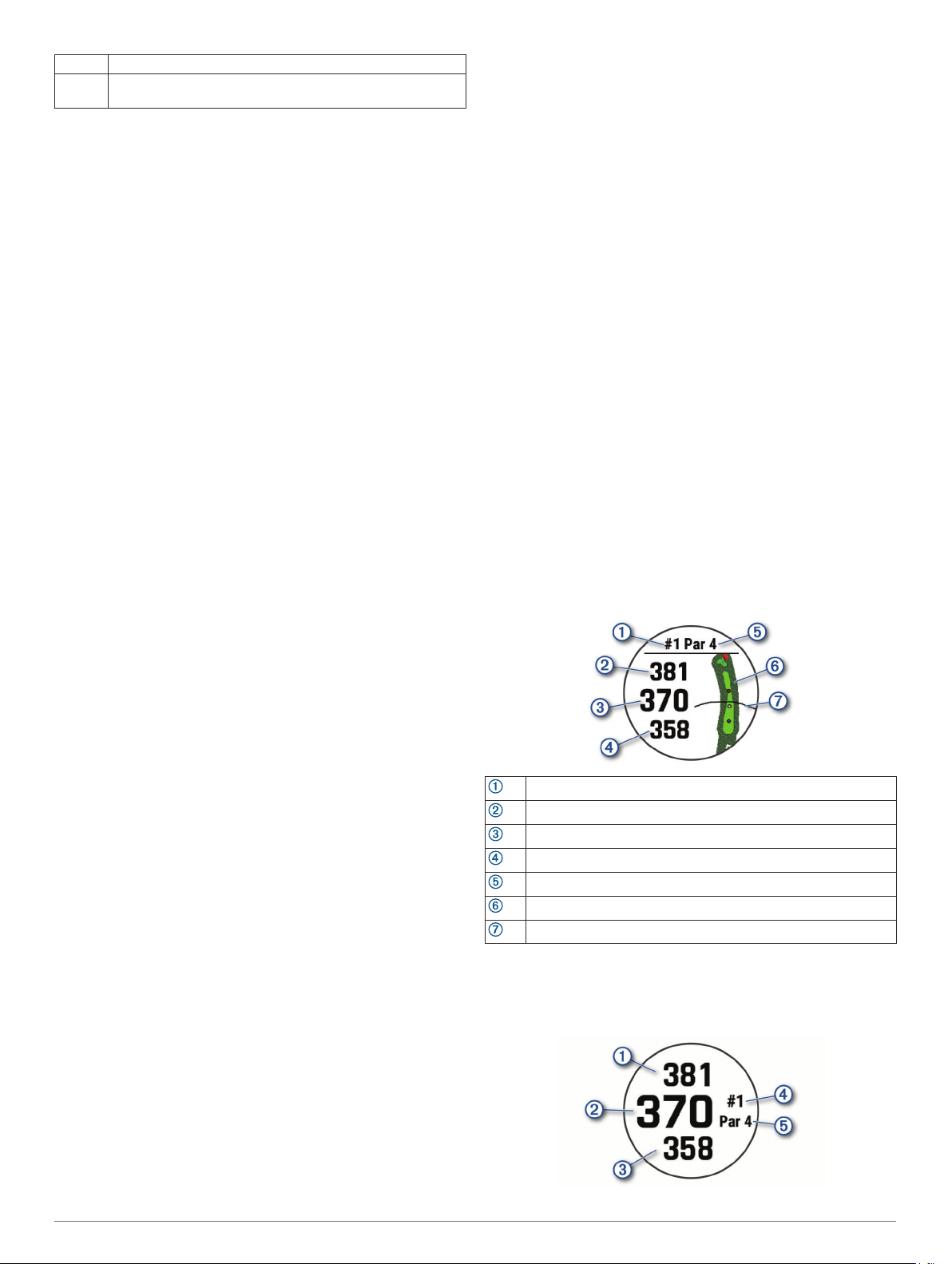
Blandet Mer enn én type tak i et intervall
Øvelse Brukes ved øvelsesregistrering (Trene med øvelsesloggen,
side 6)
Tips for svømmeaktiviteter
• Før du starter en svømmeaktivitet i et basseng, må du følge
instruksjonene på skjermen for å velge bassengstørrelsen
eller angi en egendefinert størrelse.
Neste gang du starter en svømmeaktivitet i et basseng,
bruker enheten denne bassengstørrelsen. Du kan endre
størrelsen ved å holde nede MENU, velge
aktivitetsinnstillingene og deretter velge Bassengstørrelse.
• Trykk på LAP for å registrere en pause under svømming i
basseng.
Enheten registrerer svømmeintervaller og -lengder
automatisk for svømming i basseng.
• Trykk på LAP for å registrere et intervall under svømming i
åpent vann.
Hvile ved bassengsvømming
Standardskjermbildet for hvile viser to hviletidtakere. Det viser
også tid og avstand for det siste fullførte intervallet.
MERK: Svømmedata registreres ikke når du hviler.
Trykk på LAP under en svømmeaktivitet for å starte hvile.
1
Skjermen viser hvit tekst på svart bakgrunn, og
hvileskjermbildet vises.
Trykk på UP eller DOWN for å vise andre dataskjermbilder
2
(valgfritt) under hvile.
Trykk på LAP og fortsett svømmeøkten.
3
Gjenta hvis du har flere hvileintervaller.
4
Automatisk hvileregistrering
Funksjonen for automatisk hvileregistrering er bare tilgjengelig
for bassengsvømming. Enheten oppdager automatisk når du
hviler, og resten av skjermen vises. Hvis du hviler i mer enn 15
sekunder, oppretter enheten automatisk et hvileintervall. Når du
fortsetter å svømme, starter enheten automatisk et nytt
svømmeintervall. Du kan slå på den automatiske
hvileregistreringen i aktivitetsalternativene (Innstillinger for
aktiviteter og apper, side 32).
TIPS: For å få best mulig resultat med den automatiske
hvileregistreringen bør du minimere armbevegelsene når du
hviler.
Hvis du ikke vil bruke den automatiske hvileregistreringen, kan
du velge LAP for å markere begynnelsen og slutten av hvert
hvileintervall manuelt.
Trene med øvelsesloggen
Funksjonen Øvelseslogg er bare tilgjengelig for
bassengsvømming. Du kan bruke funksjonen Øvelseslogg til å
registrere spark, énarmet svømming eller andre typer svømming
som ikke er et av de fire hovedtakene, manuelt.
Når du svømmer i basseng, kan du trykke på UP eller DOWN
1
for å vise skjermbildet for øvelsesloggen.
Trykk på LAP for å starte øvelsestidtakeren.
2
Når du har fullført et øvelsesintervall, trykker du på LAP.
3
Øvelsestidtakeren stopper, men aktivitetstidtakeren fortsetter
å ta opp hele svømmeøkten.
Velg en avstand for den fullførte øvelsen.
4
Avstandstrinnene er basert på bassengstørrelsen som er
valgt for aktivitetsprofilen.
Velg et alternativ:
5
• Trykk på LAP for å starte et nytt øvelsesintervall.
• Trykk på UP eller DOWN for å gå tilbake til skjermbildet
for svømming og starte et nytt svømmeintervall.
Slå av pulsmåling på håndleddet under svømming
Pulsmåling på håndleddet er som standard slått på for
svømmeaktiviteter. Enheten er også kompatibel med HRM-Pro
tilbehøret og HRM-Swim™ tilbehøret. Hvis pulsdata fra både
håndleddet og brystet er tilgjengelig, bruker enheten
pulsmålingsdata fra brystet.
Hold nede MENU når pulswidgeten er åpen.
1
MERK: Du må kanskje legge til widgeten i widgetløkken
(Tilpasse widgetløkken, side 36).
Velg Alternativer for pulsmåler > Under svømming > Av.
2
Golf
Spille golf
Du bør lade enheten før du spiller golf (Lade enheten, side 1).
Hold nede START på urskiven.
1
Velg Golf.
2
Gå ut, og vent mens enheten innhenter satellitter.
3
Velg en bane fra listen over tilgjengelige baner.
4
Angi om nødvendig driverdistansen.
5
Velg Ja for å føre poeng.
6
Velg et utslagssted.
7
Når du er ferdig med runden, trykker du på START og velger
8
Avslutt runden.
Hullinformasjon
Enheten viser hullet du spiller for øyeblikket. Den veksler
automatisk når du går til et nytt hull.
MERK: Fordi plasseringen til flagget varierer, beregner enheten
avstanden til greenens fremre, midtre og bakre del, og ikke til
selve flagget.
Gjeldende hullnummer
Avstand til bakre del av greenen
Avstand til midten av greenen
Avstand til fremre del av greenen
Par for hullet
Kart over greenen
Driverdistanse fra utslagsstedet
Modus med store tall
Du kan endre størrelsen på tallene på skjermen for informasjon
om hull.
Hold nede MENU, velg aktivitetsinnstillingene og velg Store tall.
6 Aktiviteter og apper
Page 13
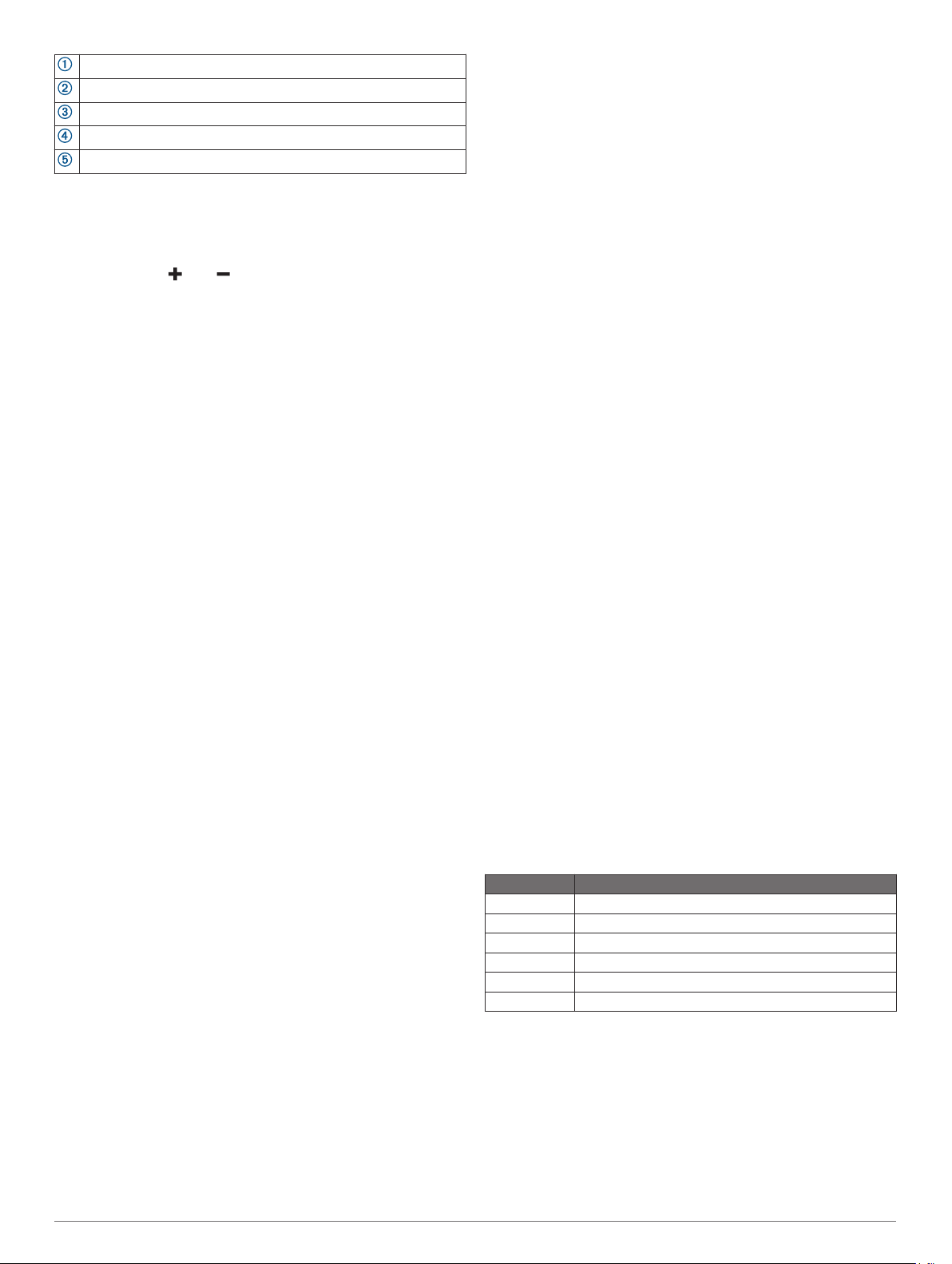
Avstanden til den bakre delen av greenen
Avstanden til midten av greenen eller valgt flaggposisjon
Avstanden til den fremre delen av greenen
Det gjeldende hullnummeret
Par for det gjeldende hullet
Måle avstand ved hjelp av målretting
Fra skjermbildet for hullinformasjon kan du bruke
målrettingsfunksjonen til å måle avstanden til et punkt på kartet.
Trykk på UP eller DOWN for å måle avstanden til målet.
1
Velg eventuelt eller for å zoome inn eller ut.
2
Bytte hull
Du kan bytte hull manuelt fra skjermbildet for hullvisning.
Trykk på START mens du spiller golf.
1
Valg Bytt hull.
2
Velg et hull.
3
Bytte green
Hvis du spiller et hull med mer enn én green, kan du bytte
green.
Trykk på STARTmens du spiller golf.
1
Velg Bytt green.
2
Velg en green.
3
Flytte flagget
Du kan se nærmere på greenen og flytte flaggplasseringen.
Gå til hullvisningen, og trykk på START.
1
Velg Flytt flagg.
2
Trykk på UP eller DOWN for å flytte flaggposisjonen.
3
Trykk på START.
4
Avstandene på hullvisningen oppdateres for å vise den nye
flaggposisjonen. Flaggposisjonen lagres bare for den
gjeldende runden.
Vise målte slag
Før enheten kan registrere og måle slag automatisk, må du
aktivere poengregning.
Enheten leveres med automatisk slagsporing og -registrering.
Hver gang du gjør et slag langs fairwayen, registrerer enheten
slaglengden, slik at du kan se den senere.
TIPS: Automatisk slagsporing fungerer best når du har enheten
på hånden du bruker mest og har god kontakt med ballen.
Putter spores ikke.
Trykk på START mens du spiller golf.
1
Velg Mål slag.
2
Den siste slaglengden vises.
MERK: Lengden tilbakestilles automatisk når du slår til ballen
igjen, putter på greenen eller beveger deg til neste hull.
Trykk på DOWN.
3
Velg Tidligere slag for å vise alle registrerte slaglengder.
4
Vise avstander for layup og dogleg
Du kan vise en liste over avstander for layup og dogleg for hull
med par på 4 og 5. Tilpassede mål vises også på listen.
Gå til hullvisningen, og trykk på START.
1
Velg Layups.
2
Hver layup og avstanden for å nå hver layup vises på
skjermen.
MERK: Avstandene fjernes fra listen etter hvert som du
passerer dem.
Lagre egendefinerte mål
Du kan lagre opptil fem egendefinerte mål for hvert hull mens du
spiller en runde. Det kan være nyttig å lagre et mål for å
registrere objekter eller hindringer som ikke vises på kartet. Du
kan vise avstanden til disse målene fra skjermbildene for layup
og dogleg (Vise avstander for layup og dogleg, side 7).
Stå ved målet du vil lagre.
1
MERK: Du kan ikke lagre et mål som er langt unna hullet
som er valgt for øyeblikket.
Gå til hullvisningen, og trykk på START.
2
Velg Egendefinerte mål.
3
Velg en måltype.
4
Føre poengregnskap
Gå til hullvisningen, og trykk på START.
1
Velg Scorekort.
2
Scorekortet vises når de er på greenen.
Velg UP eller DOWN for å bla gjennom hullene.
3
Trykk på START for å velge et hull.
4
Trykk på UP eller DOWN for å legge inn poeng.
5
Den sammenlagte poengsummen oppdateres.
Oppdatere en poengsum
Gå til hullvisningen, og trykk på START.
1
Velg Scorekort.
2
Velg UP eller DOWN for å bla gjennom hullene.
3
Trykk på START for å velge et hull.
4
Trykk på UP eller DOWN for å endre poengsummen for det
5
aktuelle hullet.
Den sammenlagte poengsummen oppdateres.
Angi metode for poengregning
Du kan endre metoden enheten bruker til å føre poengregnskap.
Hold nede MENU når hullvisningen er åpen.
1
Velg aktivitetsinnstillingene.
2
Velg Metode for poengregning.
3
Velg en metode for poengregning.
4
Om Stableford-poengregning
Når du velger metoden Stableford for poengregning (Angi
metode for poengregning, side 7), gis det poeng etter antall slag
i forhold til par. Ved slutten av runden vinner spilleren med
høyest poengsum. Enheten tildeler poeng etter United States
Golf Association.
Scorekort for spill med Stableford-poengregning viser poeng i
stedet for slag.
Poeng Antall slag i forhold til par
0 2 eller flere over
1 1 over
2 Par
3 1 under
4 2 under
5 3 under
Angi handikap
Hold nede MENU når hullvisningen er åpen.
1
Velg aktivitetsinnstillingene.
2
Velg Poeng med handikap.
3
Velg et alternativ for poengregning for handikap:
4
• Hvis du vil angi antall slag som skal trekkes fra den
sammenlagte poengsummen din, velger du Lokalt
handikap.
Aktiviteter og apper 7
Page 14
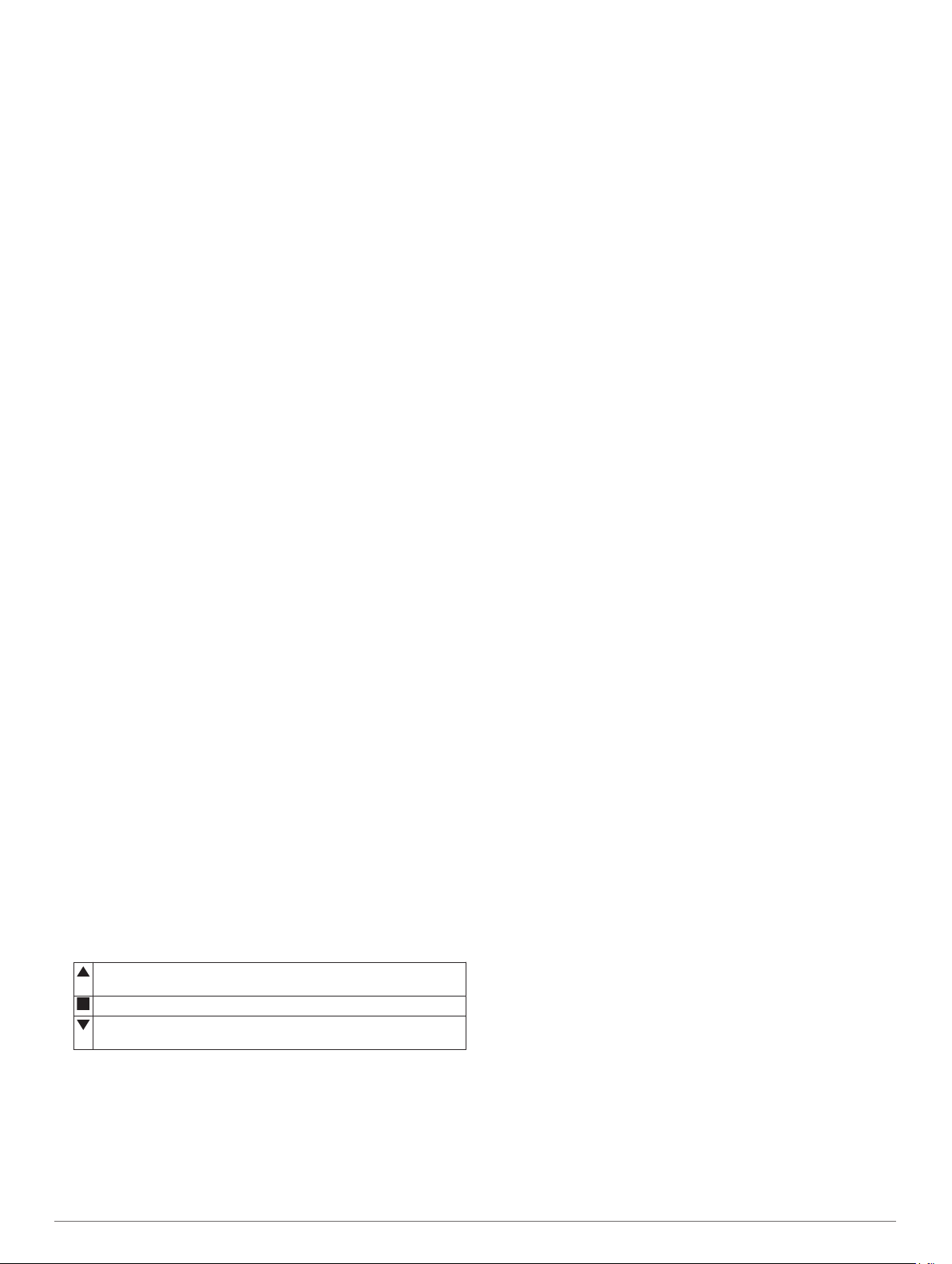
• Hvis du vil angi spillerens handikapindeks og banens
slope-vurdering for å beregne banehandikap, velger du
Indeks/Slope.
Angi handikappet ditt.
5
Aktivere statistikkregistrering
Med funksjonen for Statistikksporing kan du føre detaljert
statistikk når du spiller golf.
Hold nede MENU når hullvisningen er åpen.
1
Velg aktivitetsinnstillingene.
2
Velg Statistikksporing for å aktivere registrering av
3
statistikk.
Registrere statistikk
Du må aktivere statistikksporing før du kan registrere statistikk
(Aktivere statistikkregistrering, side 8).
Velg et hull fra scorekortet.
1
Angi det totale antallet slag som er brukt, inkludert putter, og
2
trykk på START.
Angi antallet putter, og trykk på START.
3
MERK: Antall putter som er brukt, brukes bare til
statistikksporing, og øker ikke poengsummen din.
Velg eventuelt et alternativ:
4
MERK: Hvis du spiller et par 3-hull, vises ikke fairway-
informasjon.
• Hvis ballen traff fairwayen, velger du På fairway.
• Hvis ballen din bommet på fairwayen, velger du Bom
høyre eller Bom venstre.
Angi antall straffeslag ved behov.
5
TruSwing
Enheten din er kompatibel med TruSwing sensoren. Du kan
bruke TruSwing appen på klokken til å vise svingstatistikk som
er registrert av TruSwing sensoren. Du finner mer informasjon i
brukerveiledningen for TruSwing sensorenwww.garmin.com
/manuals/truswing.
™
Bruke kilometertelleren for golf
Du kan bruke kilometertelleren til å registrere tid, avstand og
tilbakelagt avstand. Kilometertelleren startet og stopper
automatisk når du starter eller avslutter en runde.
Gå til hullvisningen, og trykk på START.
1
Velg Kilometerteller.
2
Velg om nødvendig Nullstill for å nullstille kilometertelleren.
3
Vise PlaysLike-avstand
Funksjonen PlaysLike-avstand tar hensyn til høydeforskjeller på
banen ved å vise justert avstand til greenen.
Hold nede MENU når hullvisningen er åpen.
1
Velg aktivitetsinnstillingene.
2
Velg PlaysLike.
3
Et ikon vises ved siden av hver avstand.
Avstanden vises som lenger enn forventet grunnet en endring i
høydeforskjell.
Avstanden vises som forventet.
Avstanden vises som kortere enn forventet grunnet en endring i
høydeforskjell.
Vise retningen til flagget
Funksjonen PinPointer er et kompass som viser retning når du
ikke kan se greenen. Denne funksjonen kan hjelpe deg med å
finne ut hvor du skal sikte et slag, selv om du er i skogen eller
en sandgrop.
MERK: Ikke bruk PinPointer mens du sitter i en golfbil.
Forstyrrelser fra golfbilen kan påvirke nøyaktigheten til
kompasset.
Gå til hullvisningen, og trykk på START.
1
Velg PinPointer.
2
Pilen peker mot flaggposisjonen.
Vise køllestatistikk
Før du kan vise køllestatistikk, for eksempel informasjon om
avstand og nøyaktighet, må du parkoble enheten med enten
Approach® CT10-golfkøllesensorer (Køllesensorer, side 42)
eller aktivere Påminnelse for kølle-innstillingen (Innstillinger for
aktiviteter og apper, side 32).
Trykk på START mens du spiller golf.
1
Velg Køllestatistikk.
2
Velg en kølle.
3
Klatresport
Registrere en klatreaktivitet innendørs
Du kan registrere ruter under en klatreaktivitet innendørs. En
rute er en klatresti langs en innendørs klatrevegg.
Hold nede START på urskiven.
1
Velg Klatre inne.
2
Velg Ja for å registrere rutestatistikk.
3
Velg et karaktersystem.
4
MERK: Neste gang du starter en klatreaktivitet innendørs,
bruker enheten dette karaktersystemet. Du kan endre
systemet ved å holde inne MENU, velge
aktivitetsinnstillingene og deretter velge Karaktersystem.
Velg rutens vanskelighetsgrad.
5
Velg START.
6
Start på den første ruten.
7
MERK: Når rutetidtakeren er i gang, låser enheten
automatisk knappene for å forhindre utilsiktede trykk på dem.
Du kan holde inne en knapp for å låse opp klokken.
Når du er ferdig med ruten, klatrer du ned til bakken igjen.
8
Hviletidtakeren starter automatisk når du er nede på bakken
igjen.
MERK: Du kan om nødvendig trykke på LAP for å fullføre
ruten.
Velg et alternativ:
9
• Velg Fullført for å lagre en ferdig utført rute.
• Velg Forsøkt for å lagre en rute du ikke klarte å fullføre.
• Velg Forkaste for å slette ruten.
Angi antall fall på ruten.
10
Når du er ferdig med å hvile, starter du på den neste runden.
11
Gjenta denne prosessen for hver rute til aktiviteten er fullført.
12
Trykk på STOP.
13
Velg Lagre.
14
Registrere en buldringaktivitet
Du kan registrere ruter under en buldringaktivitet. En rute er en
klatresti opp en klippevegg eller små steinformasjoner.
Hold nede START på urskiven.
1
Velg Buldring.
2
Velg et karaktersystem.
3
MERK: Neste gang du starter på en buldringaktivitet, bruker
enheten dette karaktersystemet. Du kan endre systemet ved
å holde inne MENU, velge aktivitetsinnstillingene og deretter
velge Karaktersystem.
Velg rutens vanskelighetsgrad.
4
Trykk på START for å starte rutetidtakeren.
5
Start på den første ruten.
6
8 Aktiviteter og apper
Page 15
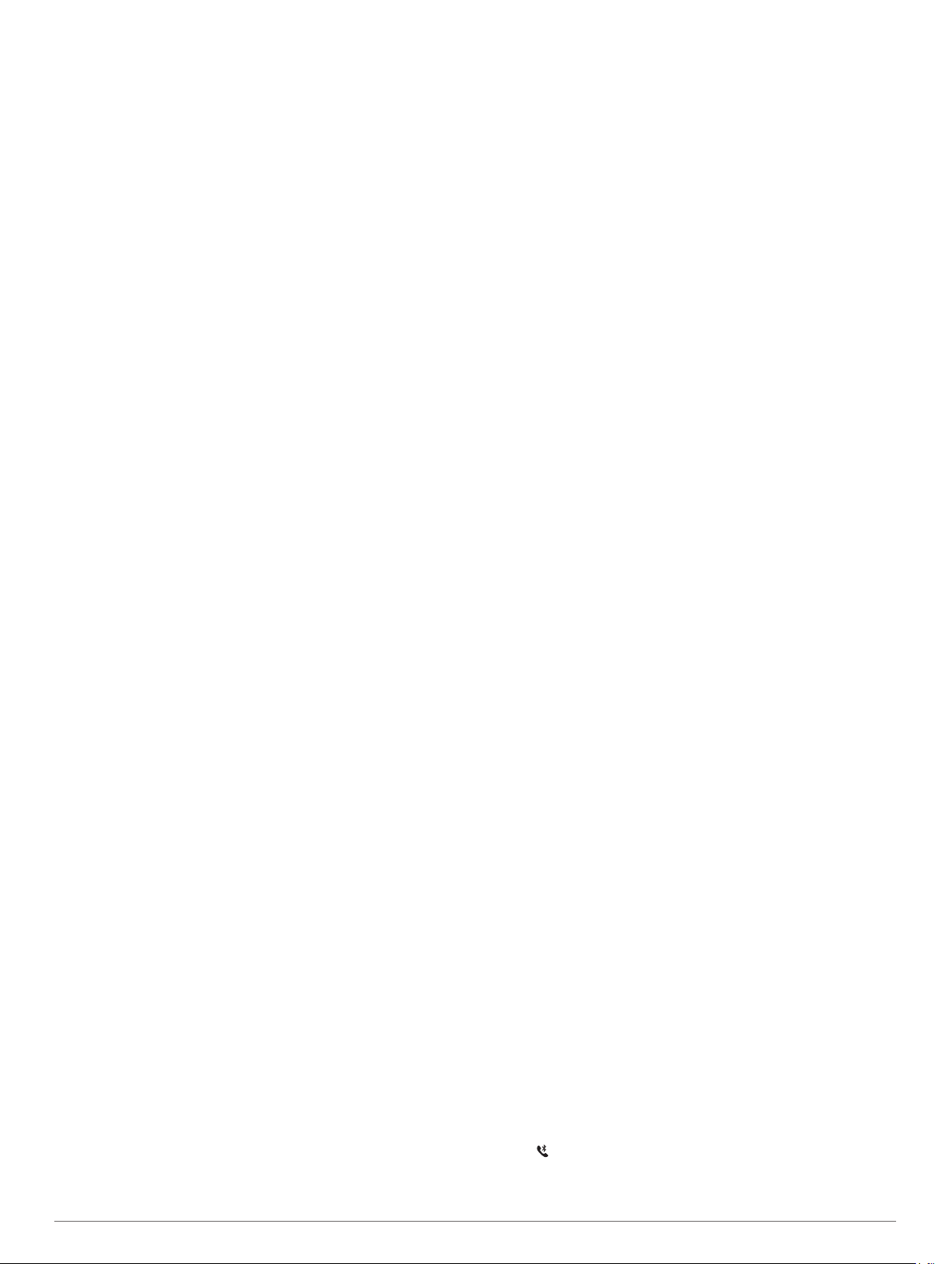
Trykk på LAP for å fullføre runden.
7
Velg et alternativ:
8
• Velg Fullført for å lagre en ferdig utført rute.
• Velg Forsøkt for å lagre en rute du ikke klarte å fullføre.
• Velg Forkaste for å slette ruten.
Hviletidtakeren vises.
Når du er ferdig med å hvile, trykker du på LAP for å starte
9
på den neste runden.
Gjenta denne prosessen for hver rute til aktiviteten er fullført.
10
Når du er ferdig med den siste ruten, trykker du på STOP for
11
å stoppe rutetidtakeren.
Velg Lagre.
12
Tilkoblede funksjoner
Det finnes tilkoblede funksjoner for MARQ enheten når du
kobler enheten til en kompatibel smarttelefon ved hjelp av
Bluetooth teknologi. Enkelte funksjoner krever at du installerer
Garmin Connect appen på den tilkoblede smarttelefonen. Du
finner mer informasjon på www.garmin.com/apps. Enkelte
funksjoner er også tilgjengelige når du kobler enheten til et
trådløst nettverk.
Telefonvarsler: Viser telefonvarsler og meldinger på MARQ
enheten.
LiveTrack: Gjør det mulig for venner og familie å følge løpene
og treningsaktivitetene dine i sanntid. Du kan invitere følgere
med e-post eller sosiale medier, slik at de kan følge
sanntidsdataene dine på en sporingsside for Garmin
Connect.
GroupTrack: Gjør det mulig å spore kontaktene dine ved å
bruke LiveTrack direkte på skjermen og i sanntid.
Aktivitetsopplastinger til Garmin Connect: Sender automatisk
aktiviteten til Garmin Connect kontoen når du er ferdig med å
registrere den.
Connect IQ: Brukes til å utvide enhetens funksjoner med nye
urskiver, widgets og datafelter.
Programvareoppdateringer: Brukes til å oppdatere
enhetsprogramvaren.
Vær: Brukes til å sjekke nåværende værforhold og
værmeldinger.
Bluetooth sensorer: Gjør det mulig å koble til sensorer
kompatible med Bluetooth, for eksempel en pulsmåler.
Finn telefonen min: Finner en forlagt smarttelefon som er
parkoblet med MARQ enheten din og er innenfor rekkevidde.
Finn enheten min: Finner en forlagt MARQ enhet som er
parkoblet med smarttelefonen og er innenfor rekkevidde.
Aktivere Bluetooth varsler
Du må parkoble MARQ enheten med en kompatibel mobilenhet
før du kan aktivere varsler (Parkoble smarttelefonen med
enheten, side 1).
Hold nede MENU.
1
Velg Telefon > Smartvarsler > Status > På.
2
Velg Under aktiviteter.
3
Velg en varslingspreferanse.
4
Velg en lydpreferanse.
5
Velg Ikke i løpet av aktivitet.
6
Velg en varslingspreferanse.
7
Velg en lydpreferanse.
8
Velg Personvern.
9
Velg en personverninnstilling.
10
Velg Tidsavbrudd.
11
Velg hvor lenge varselet om ny varsling skal vises på
12
skjermen.
Velg Signatur for å legge til en signatur i tekstmeldingene du
13
sender.
Vise varsler
Trykk på UP eller DOWN på urskiven for å vise
1
varselwidgeten.
Velg START.
2
Velg et varsel.
3
Trykk på START for å få flere alternativer.
4
Trykk på BACK for å gå tilbake til forrige skjermbilde.
5
Motta et innkommende anrop
Når du mottar et anrop på den tilkoblede smarttelefonen, viser
MARQ enheten navnet eller telefonnummeret til den som ringer.
• Velg Godta for å godta anropet.
MERK: Hvis du vil snakke med den som ringer, må du bruke
en tilkoblet smarttelefon.
• Velg Avslå for å avvise anropet.
• Hvis du vil avvise anropet og sende et svar på tekstmelding,
velger du Svar og velger en melding fra listen.
MERK: Denne funksjonen er kun tilgjengelig dersom enheten
er koblet til en Android™ smarttelefon.
Svare på en tekstmelding
MERK: Denne funksjonen er bare tilgjengelig for smarttelefoner
med Android.
Når du får et tekstmeldingsvarsel på MARQ enheten din, kan du
sende et hurtigsvar ved å velge fra en liste med meldinger. Du
kan tilpasse meldingene i Garmin Connect appen.
MERK: Denne funksjonen sender tekstmeldinger med telefonen
din. Vanlige grenser for tekstmeldinger og kostnader fra
operatøren og abonnementet kan gjelde. Ta kontakt med
mobiloperatøren din for å få mer informasjon om
tekstmeldingskostnader eller -grenser.
Trykk på UP eller DOWN på urskiven for å vise
1
varselwidgeten.
Trykk på START, og velg et tekstmeldingsvarsel.
2
Velg START.
3
Velg Svar.
4
Velg en melding fra listen.
5
Telefonen sender den valgte meldingen som en SMS/
tekstmelding.
Administrere varsler
Du kan bruke den kompatible smarttelefonen din til å
administrere varsler som vises på MARQ enheten.
Velg et alternativ:
• Hvis du bruker en iPhone® enhet, kan du bruke iOS
varselsinnstillingene til å velge elementene som skal vises
på enheten.
• Hvis du bruker en Android smarttelefon, åpner du Garmin
Connect appen og velger Innstillinger > Varsler.
®
Slå av smarttelefontilkoblingen til Bluetooth
Du kan slå av Bluetooth smarttelefontilkoblingen fra
kontrollmenyen.
MERK: Du kan legge til alternativer i kontrollmenyen (Endre
kontrollmenyen, side 37).
Hold nede LIGHT for å vise kontrollmenyen.
1
Velg for å slå av smarttelefontilkoblingen til Bluetooth på
2
MARQ enheten din.
Tilkoblede funksjoner 9
Page 16
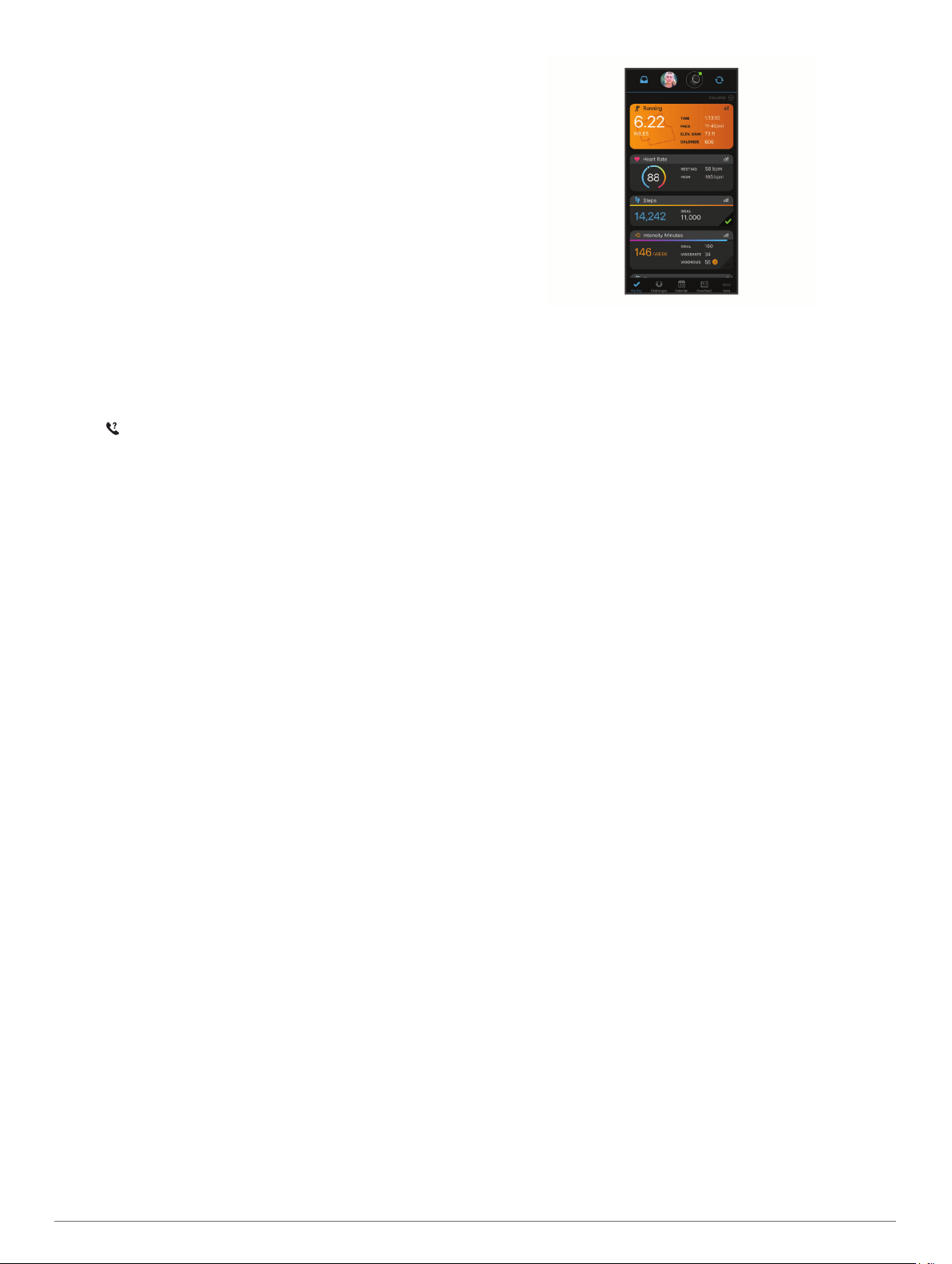
Se i brukerveiledningen for mobilenheten hvis du vil vite
hvordan du slår av Bluetooth teknologi på mobilenheten.
Slå av og på varsler om smarttelefontilkobling
Du kan angi at MARQ-enheten skal varsle deg når den
parkoblede smarttelefonen kobles til og fra ved hjelp av
Bluetooth teknologi.
MERK: Varsler om smarttelefontilkobling er slått av som
standard.
Hold nede MENU.
1
Velg Telefon > Varsler.
2
Finne en mistet mobilenhet
Du kan bruke denne funksjonen til å finne en mistet mobilenhet
som er parkoblet ved hjelp av Bluetooth teknologi og befinner
seg innenfor rekkevidde.
MERK: Du kan legge til alternativer i kontrollmenyen (Endre
kontrollmenyen, side 37).
Hold nede LIGHT for å vise kontrollmenyen.
1
Velg .
2
MARQ enheten begynner å søke etter den parkoblede
mobilenheten. Et lydvarsel spilles av på mobilenheten, og
Bluetooth signalstyrken vises på MARQ enhetsskjermen.
Bluetooth signalstyrken øker etter hvert som du nærmer deg
mobilenheten.
Trykk på BACK for å avslutte søket.
3
Garmin Connect
Med Garmin Connect kontoen kan du spore resultatene dine og
kommunisere med venner. Den gir dere verktøy for sporing,
analyse og deling og mulighet til å oppmuntre hverandre. Du
kan loggføre hendelsene i det aktive livet ditt, inkludert
løpeturer, gåturer, sykkelturer, svømming, villmarksturer,
golfrunder med mer.
Du kan opprette en kostnadsfri Garmin Connect konto når du
parkobler enheten med telefonen ved hjelp av Garmin Connect
appen. Du kan også opprette en konto når du konfigurerer
Garmin Express programmet (www.garmin.com/express).
Lagre aktivitetene dine: Når du har fullført og lagret en aktivitet
du tar tiden på ved hjelp av enheten, kan du laste opp denne
aktiviteten til Garmin Connect kontoen din hvor du kan
beholde den så lenge du ønsker.
Analyser data: Du kan vise mer detaljert informasjon og
treningsaktiviteter og utendørsaktiviteter, inkludert tid,
avstand, puls, kaloriforbruk, pedalfrekvens, kart sett ovenfra
samt tempo- og hastighetsdiagrammer. Du kan vise mer
detaljert informasjon om golfrundene dine, inkludert
scorekort, statistikk og baneinformasjon. Du kan også vise
egendefinerbare rapporter.
MERK: Hvis du vil se data, må du parkoble en trådløs sensor
(ekstrautstyr) med enheten din (Parkoble trådløse sensorer,
side 41).
Spor fremdriften
en vennskapelig konkurranse med kontaktene dine og nå
målene dine.
Del aktivitetene med andre: Du kan ha kontakt med venner og
følge hverandres sosiale aktiviteter eller publisere koblinger
til aktiviteter på sosiale nettverk.
Administrer innstillinger: Du kan tilpasse enheten og
brukerinnstillingene dine på Garmin Connect kontoen din.
: Du kan spore antall skritt per dag, bli med i
Oppdatere programvaren ved hjelp av appen Garmin Connect
Før du kan oppdatere enhetsprogramvaren ved hjelp av Garmin
Connect-appen, må du ha en Garmin Connect-konto og
parkoble enheten med en kompatibel smarttelefon (Parkoble
smarttelefonen med enheten, side 1).
Synkroniser enheten med Garmin Connect appen (Manuell
synkronisering av data med Garmin Connect, side 10).
Garmin Connect appen sender automatisk oppdateringer til
enheten når ny programvare er tilgjengelig.
Oppdatere programvaren ved hjelp av Garmin Express
Før du kan oppdatere programvaren for enheten, må du laste
ned og installere Garmin Express programmet og legge til
enheten din (Bruke Garmin Connect på datamaskinen,
side 10).
Koble enheten til datamaskinen med USB-kabelen.
1
Når ny programvare er tilgjengelig, sender Garmin Express
programmet den til enheten din.
Når Garmin Express programvaren er ferdig med å sende
2
oppdateringen, kobler du enheten fra datamaskinen.
Enheten installerer oppdateringen.
Bruke Garmin Connect på datamaskinen
Garmin Express programmet kobler enheten til Garmin Connect
kontoen ved hjelp av en datamaskin. Du kan bruke Garmin
Express programmet til å laste opp aktivitetsdata til Garmin
Connect kontoen din, og til å sende data, for eksempel
treningsøkter eller treningsprogrammer, fra Garmin Connect
nettstedet til enheten. Du kan også installere
enhetsprogramvareoppdateringer og administrere Connect IQ
programmene dine.
Koble enheten til datamaskinen med USB-kabelen.
1
Gå til www.garmin.com/express.
2
Last ned og installer Garmin Express programmet.
3
Åpne Garmin Express programmet, og velg Legg til enhet.
4
Følg instruksjonene på skjermen.
5
Manuell synkronisering av data med Garmin Connect
MERK: Du kan legge til alternativer i kontrollmenyen (Endre
kontrollmenyen, side 37).
Hold nede LIGHT for å vise kontrollmenyen.
1
10 Tilkoblede funksjoner
Page 17
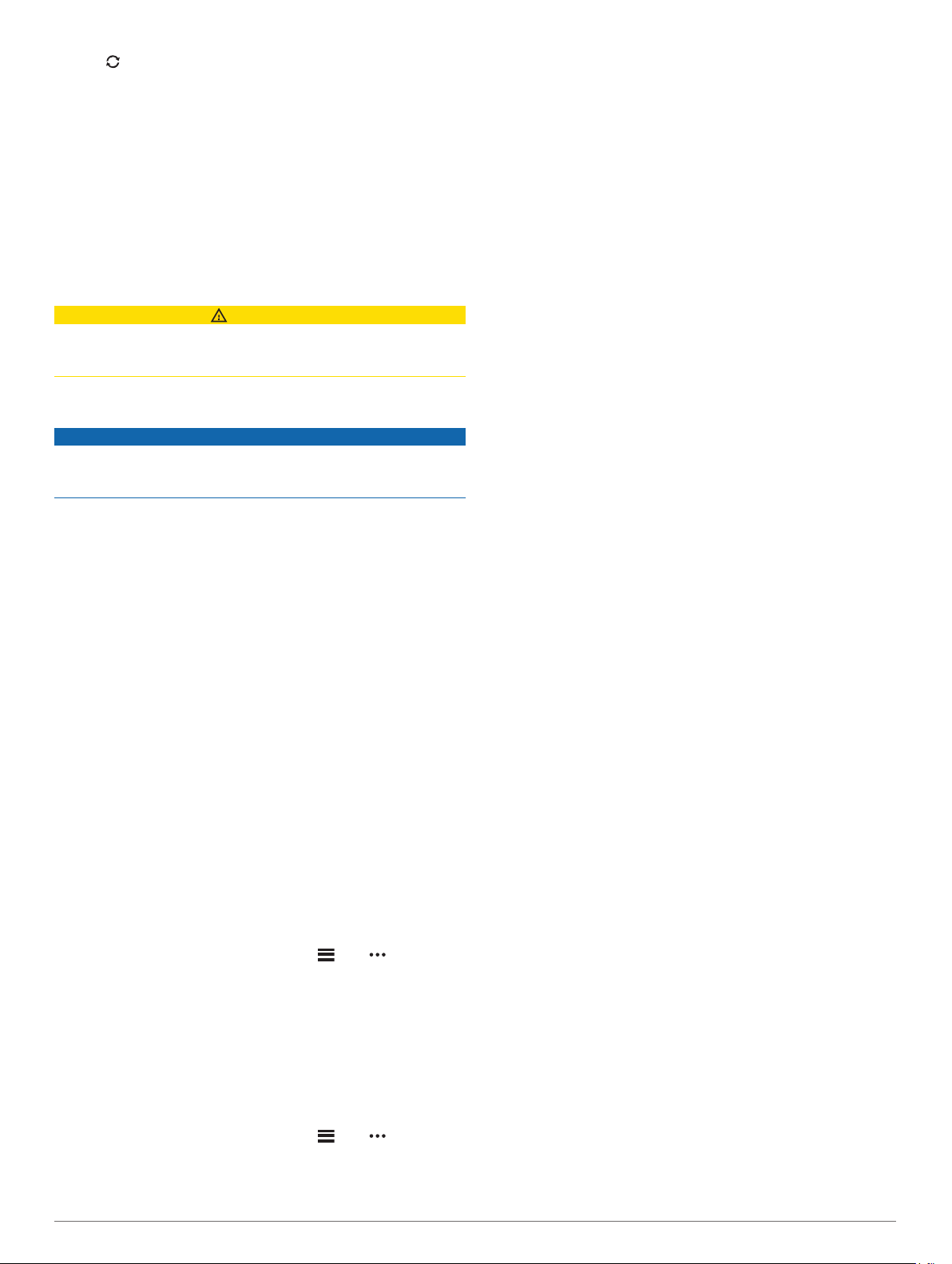
Velg .
2
Garmin Golf™ appen
Du kan bruke Garmin Golf appen til å laste opp scorekort til den
kompatible Garmin enheten for å se detaljert statistikk og
slaganalyse. Golfspillere kan konkurrere mot hverandre på ulike
baner ved hjelp av Garmin Golf appen. Det finnes mer enn
41 000 baner med ledertavler alle kan bli med på. Du kan starte
en turneringshendelse og invitere spillere til å delta.
Garmin Golf appen synkroniserer dataene dine med Garmin
Connect kontoen. Du kan laste ned Garmin Golf appen fra
appbutikken på smarttelefonen din.
Sikkerhets- og sporingsfunksjoner
FORSIKTIG
Hendelsesregistrering og assistanse er tilleggsfunksjoner, og de
skal ikke brukes som eneste måte å tilkalle nødhjelp på. Garmin
Connect appen kontakter ikke nødtjenester på dine vegne.
MARQ enheten har sikkerhets- og sporingsfunksjoner som må
konfigureres med Garmin Connect appen.
LES DETTE
Hvis du vil bruke disse funksjonene, må du være koblet til
Garmin Connect appen ved hjelp av Bluetooth teknologi. Du kan
oppgi nødkontaktene dine på Garmin Connect kontoen din.
Hvis du vil ha mer informasjon om hendelsesregistrering og
assistanse, kan du gå til garmin.com/safety.
Assistent: Gjør at du kan sende en automatisk tekstmelding
med navn, LiveTrack-kobling og GPS-posisjon til
nødkontaktene dine.
Hendelsesregistrering: Når MARQ enheten registrerer en
hendelse under en gå-, løpe- eller sykkelaktivitet utendørs,
sender enheten en automatisk melding, en LiveTrack-kobling
og GPS-posisjonen din til nødkontaktene dine.
LiveTrack: Gjør det mulig for venner og familie å følge løpene
og treningsaktivitetene dine i sanntid. Du kan invitere følgere
med e-post eller sosiale medier, slik at de kan følge
sanntidsdataene dine på en sporingsside for Garmin
Connect.
Live Event Sharing: Du kan sende meldinger med
oppdateringer i sanntid til venner og familie i løpet av en
hendelse.
MERK: Denne funksjonen er kun tilgjengelig dersom enheten
er koblet til en Android smarttelefon.
GroupTrack: Gjør det mulig å spore kontaktene dine ved å
bruke LiveTrack direkte på skjermen og i sanntid.
Legge til nødkontakter
Nødkontaktnumre brukes til hendelsesregistrerings- og
assistansefunksjoner.
Gå til Garmin Connect appen, og velg eller .
1
Velg Sikkerhet & Sporing > Hendelsesregistrering og
2
assistanse > Legg til nødkontakt.
Følg instruksjonene på skjermen.
3
Legge til kontakter
Du kan legge til opptil 50 kontakter i Garmin Connect appen. Epostkontaktadresser kan brukes med LiveTrack-funksjonen. Tre
av disse kontaktene kan brukes som nødkontakter (Legge til
nødkontakter, side 11).
Gå til Garmin Connect appen, og velg eller .
1
Velg Kontakter.
2
Følg instruksjonene på skjermen.
3
Når du har lagt til kontakter, må du synkronisere dataene for å
bruke endringene på MARQ-enheten (Manuell synkronisering av
data med Garmin Connect, side 10).
Slå hendelsesregistrering av og på
Hold nede MENU.
1
Velg Sikkerhet & Sporing > Hendelsesregistrering.
2
Velg en aktivitet.
3
MERK: Hendelsesregistrering er bare tilgjengelig for gåing,
løping og sykling utendørs.
Når MARQ enheten registrerer en hendelse med GPS aktivert,
kan Garmin Connect appen sende en automatisk tekstmelding
og e-post med navnet ditt og GPS-posisjonen din til
nødkontaktene dine. Det vises en melding som sier at
kontaktene dine blir kontaktet etter 30 sekunder. Du kan velge
Avbryt (Avbryt) før nedtellingen er fullført for å avbryte
meldingen.
Be om hjelp
Før du kan be om assistanse, må du angi nødkontakter (Legge
til nødkontakter, side 11).
Hold inne LIGHT-knappen.
1
Når du kjenner tre vibrasjoner, slipper du knappen for å
2
aktivere assistansefunksjonen.
Skjermbildet for nedtelling vises.
TIPS: Du kan velge Avbryt (Avbryt) før nedtellingen er fullført
for å avbryte meldingen.
Starte en GroupTrack økt
Du må ha en Garmin Connect konto, en kompatibel smarttelefon
og Garmin Connect appen før du kan starte en GroupTrack økt.
Disse instruksjonene veileder deg i hvordan du starter en
GroupTrack økt med MARQ enheter. Hvis kontaktene dine har
andre kompatible modeller, kan du se dem på kartet. Det er ikke
sikkert at de andre enhetene er i stand til å vise GroupTracksyklister på kartet.
Gå utendørs og slå på MARQ enheten.
1
Parkoble smarttelefonen med MARQ enheten (Parkoble
2
smarttelefonen med enheten, side 1).
Hold nede MENU på MARQ enheten, og velg Sikkerhet &
3
Sporing > GroupTrack > Vis på kart for å aktivere visning
av kontakter på kartskjermbildet.
I Garmin Connect appen velger du Sikkerhet & Sporing >
4
LiveTrack > GroupTrack i innstillingsmenyen.
Hvis du har mer enn én kompatibel enhet, velger du en enhet
5
for GroupTrack-økten.
Velg Synlig for > Alle kontakter.
6
Velg Start LiveTrack.
7
Start en aktivitet på MARQ enheten.
8
Bla til kartskjermbildet for å vise kontaktene dine.
9
TIPS: Fra kartet kan du holde nede MENU og velge
Forbindelser i nærheten for å vise distanse, retning og
hastighet for andre kontakter i GroupTrack-økten.
Tips for GroupTrack økter
Funksjonen GroupTrack gjør det mulig å spore andre kontakter i
gruppen din ved å bruke LiveTrack direkte på skjermen. Alle
medlemmer i gruppen må være kontakter i Garmin Connect
kontoen din.
• Start aktiviteten utendørs med GPS.
• Du kan parkoble MARQ enheten med smarttelefonen med
Bluetooth teknologi.
Sikkerhets- og sporingsfunksjoner 11
Page 18
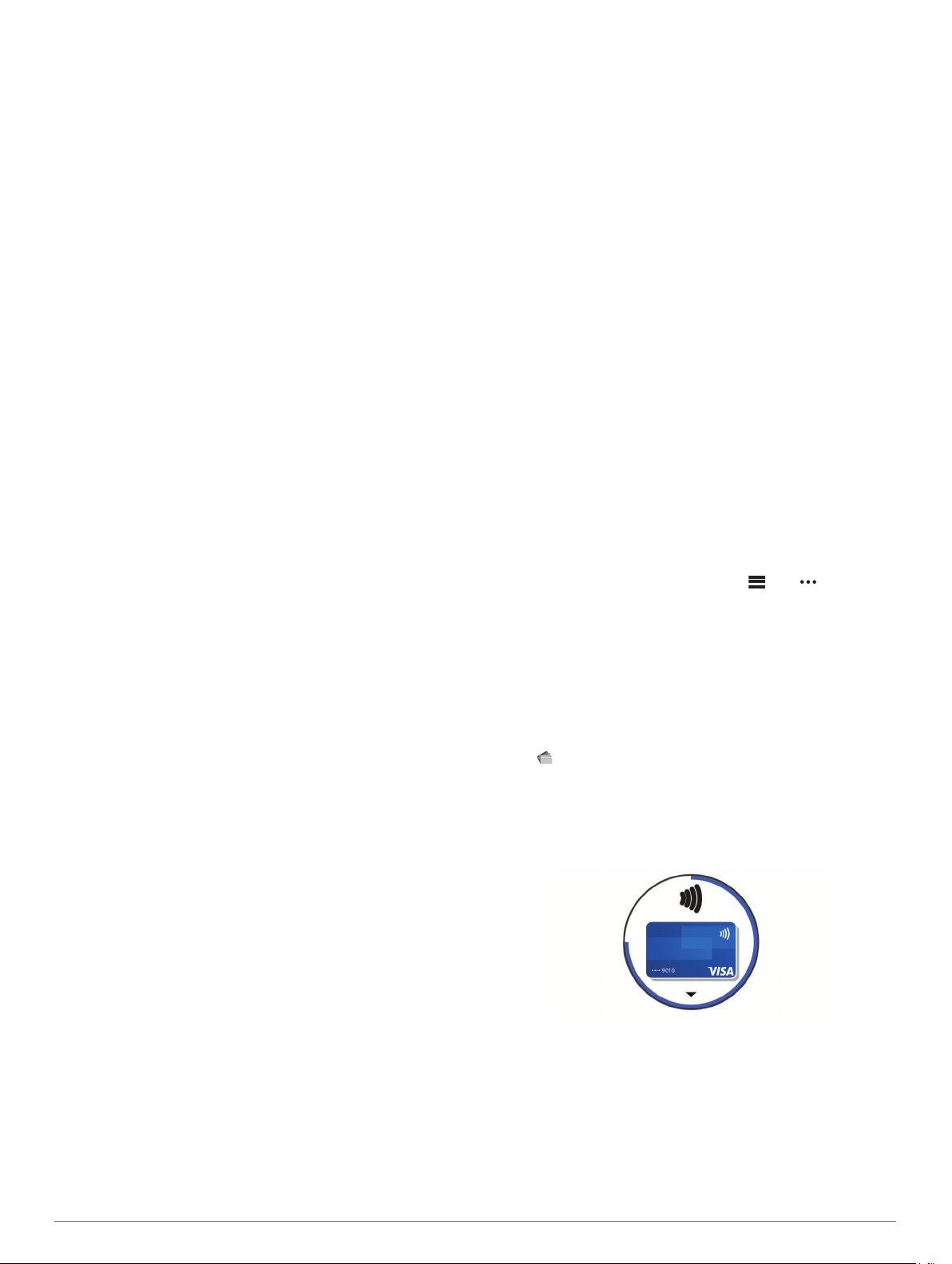
• I innstillingsmenyen i Garmin Connect appen velger du
Forbindelser for å oppdatere listen over kontakter for
GroupTrack-økten.
• Kontroller at alle kontaktene dine parkobler med
smarttelefonene deres og starter en LiveTrack økt i Garmin
Connect appen.
• Kontroller at alle kontaktene dine er innenfor en rekkevidde
på 40 km (eller 25 mi).
• Bla til kartet under en GroupTrack-økt for se kontaktene dine
(Legge til et kart i en aktivitet, side 33).
GroupTrackInnstillinger for
Hold nede MENU, og velg Sikkerhet & Sporing > GroupTrack.
Vis på kart: Gjør det mulig å vise kontakter på kartskjermbildet
under en GroupTrack økt.
Aktivitetstyper: Gjør det mulig å velge hvilke aktivitetstyper
som vises på kartskjermbildet under en GroupTrack-økt.
Wi‑Fi® tilkoblede funksjoner
Aktivitetsopplastinger til Garmin Connect kontoen: Sender
automatisk aktiviteten til Garmin Connect kontoen når du er
ferdig med å registrere den.
Lydinnhold: Du kan synkronisere lydinnhold fra
tredjepartsleverandører.
Programvareoppdateringer: Enheten laster ned og installerer
den nyeste programvareoppdateringen automatisk når det
finnes en Wi‑Fi tilkobling.
Treningsøkter og treningsplaner: Du kan lete etter og velge
treningsøkter og treningsplaner på Garmin Connect
nettstedet. Neste gang enheten har Wi‑Fi tilkobling sendes
filene trådløst til enheten.
Koble til et Wi‑Fi nettverk
Du må koble enheten til Garmin Connect appen på
smarttelefonen eller til Garmin Express programmet på
datamaskinen før du kan koble til et Wi‑Fi nettverk.
Hold nede MENU.
1
Velg Wi-Fi > Mine nettverk > Legg til nettverk.
2
Enheten viser en liste over Wi‑Fi nettverk i nærheten.
Velg et nettverk.
3
Skriv eventuelt inn nettverkspassordet.
4
Enheten kobler til nettverket, og nettverket blir lagt til i listen over
lagrede nettverk. Enheten kobler automatisk til dette nettverket
igjen når det er innenfor rekkevidde.
Laste ned Connect IQ funksjoner
Før du kan laste ned funksjoner fra Connect IQ appen, må du
parkoble MARQ enheten med en smarttelefon (Parkoble
smarttelefonen med enheten, side 1).
Installer og åpne Connect IQ appen fra appbutikken på
1
smarttelefonen.
Velg enheten din om nødvendig.
2
Velg en Connect IQ funksjon.
3
Følg instruksjonene på skjermen.
4
Laste ned Connect IQ funksjoner ved hjelp av datamaskinen
Koble enheten til datamaskinen med en USB-kabel.
1
Gå til apps.garmin.com, og logg deg på.
2
Velg en Connect IQ funksjon, og last den ned.
3
Følg instruksjonene på skjermen.
4
Garmin Pay
Med Garmin Pay funksjonen kan du bruke klokken din til å
betale for kjøp i utvalgte butikker med kreditt- eller debetkort fra
en deltakende finansinstitusjon.
Konfigurere Garmin Pay lommeboken
Du kan legge til et eller flere kreditt- eller debetkort fra
samarbeidende kortleverandører i Garmin Pay lommeboken. Gå
til garmin.com/garminpay/banks for å se hvilke
finansinstitusjoner som er med.
Gå til Garmin Connect appen, og velg eller .
1
Velg Garmin Pay > Kom i gang.
2
Følg instruksjonene på skjermen.
3
Betale for et kjøp med klokken
Før du kan bruke klokken til å betale for kjøp, må du konfigurere
minst ett betalingskort.
Du kan bruke klokken til å betale for kjøp i en deltakende butikk.
Hold inne LIGHT.
1
Velg .
2
Tast inn det firesifrede passordet.
3
MERK: Hvis du angir passordet feil tre ganger, låses
lommeboken, og du må tilbakestille passordet i Garmin
Connect appen.
Det sist brukte betalingskortet vises.
Connect IQ – funksjoner
Du kan legge til Connect IQ funksjoner på klokken fra Garmin og
andre leverandører ved hjelp av Connect IQ appen. Du kan
tilpasse enheten med urskiver, datafelt, widgets og apper.
Urskiver: Gjør det mulig å endre klokkens utseende.
Datafelter: Gjør det mulig å laste ned nye datafelter som viser
sensordata, aktivitetsdata og historiske data på nye måter.
Du kan legge til Connect IQ datafelter for innebygde
funksjoner og sider.
Widgets: Få oversiktlig informasjon, inkludert sensordata og
varsler.
Programmer: Legg til interaktive funksjoner på klokken. For
eksempel aktivitetstyper for utendørs aktivitet og
treningsaktiviteter.
12 Wi‑Fi® tilkoblede funksjoner
Hvis du har lagt til flere kort i Garmin Pay lommeboken, kan
4
du velge DOWN for å bytte til et annet kort (valgfritt).
Hold klokken mot betalingsleseren med urskiven mot leseren
5
innen 60 sekunder.
Klokken vibrerer og viser et kontrollmerke når den er ferdig
med å kommunisere med leseren.
Hvis det er behov for det, følger du instruksjonene på
6
kortleseren for å fullføre transaksjonen.
TIPS: Når du har angitt passordet og det er riktig, kan du foreta
flere kjøp uten passkode i 24 timer mens du fortsatt har på deg
Page 19

klokken. Hvis du tar av deg klokken eller deaktiverer pulsmåling,
må du angi passordet på nytt før du foretar et kjøp.
Legge til et kort i Garmin Pay lommeboken
Du kan legge til opptil ti kreditt- eller debetkort i Garmin Pay
lommeboken.
Gå til Garmin Connect appen, og velg eller .
1
Velg Garmin Pay > > Legg til et kort.
2
Følg instruksjonene på skjermen.
3
Når kortet er lagt til, kan du velge kortet på klokken når du
betaler.
Administrere Garmin Pay kort
Du kan midlertidig deaktivere eller slette et kort.
MERK: I noen land kan deltakende finansinstitusjoner begrense
Garmin Pay funksjonene.
Gå til Garmin Connect appen, og velg eller .
1
Velg Garmin Pay.
2
Velg et kort.
3
Velg et alternativ:
4
• Hvis du vil midlertidig deaktivere eller reaktivere kortet,
velger du Deaktiver kort.
Kortet må være aktivt for at du skal kunne foreta kjøp med
MARQ enheten.
• Hvis du vil slette kortet, velger du .
Endre Garmin Pay passordet
Du må vite passordet for å kunne endre det. Hvis du har glemt
passordet ditt, må du tilbakestille Garmin Pay funksjonen på
MARQ enheten, opprette et nytt passord og angi
kortopplysningene dine på nytt.
Gå til MARQ enhetssiden i Garmin Connect appen, og velg
1
Garmin Pay > Endre passordet.
Følg instruksjonene på skjermen.
2
Neste gang du betaler med MARQ enheten, må du angi det nye
passordet.
Musikk
Du kan laste ned lydinnhold til enheten din, slik at du kan lytte til
det når smarttelefonen din ikke er i nærheten. Med Garmin
Connect appen og Garmin Express programmet kan du laste
ned lydinnhold fra en tredjepartsleverandør eller datamaskinen
din.
Du kan bruke musikkontrollene til å kontrollere musikkavspilling
på smarttelefonen eller til å spille av musikk som er lagret på
enheten. For å lytte til lydinnhold som er lagret på enheten, må
du koble til hodetelefoner med Bluetooth teknologi.
Koble til en tredjepartsleverandør
Før du kan laste ned musikk eller andre lydfiler til en kompatibel
klokke fra en støttet tredjepartsleverandør, må du koble til
leverandøren med Garmin Connect appen.
Gå til Garmin Connect appen, og velg eller .
1
Velg Garmin-enheter, og velg enheten din.
2
Velg Musikk.
3
Velg et alternativ:
4
• Hvis du vil koble til en installert leverandør, velger du en
leverandør og følger instruksjonene på skjermen.
• Velg Skaff musikk-apper, finn en leverandør, og følg
instruksjonene på skjermen for å koble til en ny
leverandør.
Laste ned lydinnhold fra en tredjepartsleverandør
Før du kan laste ned lydinnhold fra en tredjepartsleverandør, må
du koble til et Wi‑Fi nettverk (Koble til et Wi‑Fi nettverk, side 12).
Hold inne DOWN på et hvilket som helst skjermbilde for å
1
åpne musikkontrollene.
Hold inne MENU.
2
Velg Musikktjenester.
3
Velg en tilkoblet leverandør.
4
Velg en spilleliste eller et annet element du vil laste ned på
5
enheten.
Trykk om nødvendig på BACK til du blir bedt om å
6
synkronisere med tjenesten.
MERK: Nedlasting av lydinnhold kan tappe batteriet for strøm.
Det kan hende at du må koble enheten til en ekstern strømkilde
hvis det er lite batteri på den.
Laste ned lydinnhold fra Spotify
Før du kan laste ned lydinnhold fra Spotify, må du koble til et
Wi‑Fi nettverk (Koble til et Wi‑Fi nettverk, side 12).
Hold inne DOWN fra et hvilket som helst skjermbilde for å
1
åpne musikkontrollene.
Hold nede MENU.
2
Velg Musikktjenester > Spotify.
3
Velg Legg til musikk og podkaster.
4
Velg en spilleliste eller et annet element du vil laste ned på
5
enheten.
MERK: Nedlasting av lydinnhold kan tappe batteriet for
strøm. Det kan hende at du må koble enheten til en ekstern
strømforsyning hvis det ikke er nok batteri på enheten.
De valgte spillelistene og de andre elementene blir lastet ned
på enheten.
®
Endre musikkleverandør
Hold inne DOWN fra et hvilket som helst skjermbilde for å
1
åpne musikkontrollene.
Hold nede MENU.
2
Velg Musikktjenester.
3
Velg en tilkoblet leverandør.
4
Koble fra en tredjepartsleverandør
Gå til Garmin Connect appen, og velg eller .
1
Velg Garmin-enheter, og velg enheten din.
2
Velg Musikk.
3
Velg en installert tredjepartsleverandør, og følg
4
instruksjonene på skjermen for å koble
tredjepartsleverandøren fra enheten.
Laste ned personlig lydinnhold
Før du kan sende personlig musikk til enheten din må du
installere Garmin Express på datamaskinen (www.garmin.com
/express).
Du kan overføre de personlige lydfilene dine, som .mp3og .m4a-filer, til en MARQ-enhet fra en datamaskin. Du finner
mer informasjon på garmin.com/musicfiles.
Koble enheten til datamaskinen med USB-kabelen som fulgte
1
med.
Åpne Garmin Express på datamaskinen, velg enheten og
2
deretter Musikk.
TIPS: På Windows® datamaskiner kan du velge og bla til
mappen med lydfilene dine. På Apple® datamaskiner bruker
Garmin Express programmet iTunes® biblioteket ditt.
Velg en lydfilkategori, for eksempel sanger eller spillelister, i
3
listen Min musikk eller iTunes-bibliotek.
Musikk 13
Page 20

Merk av i avmerkingsboksene for lydfilene, og velg Send til
4
enhet.
Velg om nødvendig en kategori i listen MARQ, velg
5
avmerkingsboksene, og velg deretter Fjern fra enhet for å
fjerne lydfilene.
Lytte til musikk
Hold inne DOWN på et hvilket som helst skjermbilde for å
1
åpne musikkontrollene.
Koble til hodetelefonene dine med Bluetooth teknologi (Koble
2
til Bluetooth hodetelefoner, side 14).
Hold inne MENU.
3
Velg Musikktjenester, og velg deretter et alternativ:
4
• Hvis du vil lytte til musikk du har overført til klokken fra
datamaskinen, velger du Min musikk (Laste ned
personlig lydinnhold, side 13).
• Hvis du vil styre musikkavspillingen fra smarttelefonen,
velger du Kontrolltelefon.
• Hvis du vil lytte til musikk fra en tredjepartsleverandør,
velger du navnet på tredjeparten.
Velg for å åpne kontrollene for musikkavspilling.
5
Kontroller for musikkavspilling
Velg for å administrere innhold fra enkelte tredjepartsleverandører.
Velg for å bla gjennom lydfilene og spillelistene etter den valgte
kilden.
Velg for å justere volumet.
Velg for å spille av og sette den gjeldende lydfilen på pause.
Velg for å hoppe til neste lydfil i spillelisten.
Hold inne for å spole gjennom den gjeldende lydfilen.
Velg for å starte den gjeldende lydfilen på nytt.
Velg to ganger for å hoppe til den forrige lydfilen i spillelisten.
Hold inne for å spole tilbake gjennom den gjeldende lydfilen.
Velg for å endre repetisjonsmodusen.
Velg for å endre blandemodusen.
Koble til Bluetooth hodetelefoner
Hvis du vil lytte til musikk som er lastet ned på MARQ enheten,
må du koble til hodetelefoner ved hjelp av Bluetooth teknologi.
Hold hodetelefonene innenfor 2 m (6,6 fot) av enheten.
1
Aktiver parkoblingsmodus på hodetelefonene.
2
Hold inne MENU.
3
Velg Musikk > Hodetelefoner > Legg til ny.
4
Velg hodetelefonene dine for å fullføre parkoblingsprosessen.
5
MERK: Enheten skal sitte stramt, men behagelig. Enheten
bør ikke bevege seg under løping eller trening for at
pulsmålingen skal bli mest mulig nøyaktig. Du bør stå helt
stille for å få pulsoksymetermålinger.
MERK: Den optiske sensoren er plassert på baksiden av
enheten.
• Se Tips for unøyaktige pulsdata, side 14 for å få mer
informasjon om pulsmåling på håndleddet.
• Se Tips for unøyaktige pulsoksimeterdata, side 21 for mer
informasjon om pulsoksimetersensoren.
• Hvis du vil ha mer informasjon om nøyaktighet, kan du gå til
garmin.com/ataccuracy.
• Hvis du vil ha mer informasjon om enhetsbruk og vedlikehold, kan du gå til www.garmin.com/fitandcare.
Tips for unøyaktige pulsdata
Hvis pulsdataene er unøyaktige eller ikke vises, kan du prøve
følgende tips.
• Rengjør og tørk av armen din før du tar på deg enheten.
• Unngå å bruke solkrem, hudkremer eller insektmidler på
håndleddet du har festet enheten til.
• Unngå å skrape pulssensoren på baksiden av enheten.
• Fest enheten over håndleddbenet. Enheten skal sitte stramt,
men behagelig.
• Vent til -ikonet vises kontinuerlig før du starter aktiviteten.
• Varm opp i 5 til 10 minutter og få en pulsmåling før du starter
aktiviteten.
MERK: Varm opp innendørs hvis det er kaldt ute.
• Skyll av enheten med ferskvann etter hver treningsøkt.
• Under trening må du bruke en silikonrem.
Vise pulswidgeten
Trykk på UP eller DOWN på urskiven for å vise pulswidgeten.
1
MERK: Du må kanskje legge til widgeten i widgetløkken
(Tilpasse widgetløkken, side 36).
Trykk på START for å vise den gjeldende pulsen i slag per
2
minutt (bpm) og en graf over pulsen de siste fire timene.
Endre lydmodus
Du kan endre musikkavspillingsmodusen fra stereo til mono.
Hold nede MENU.
1
Velg Musikk > Lyd.
2
Velg et alternativ.
3
Trykk på DOWN for å vise gjennomsnittlig hvilepuls for de
Pulsfunksjoner
MARQ enheten har en pulsmåler på håndleddet og er også
kompatibel med pulsmålere med bryststropp (selges separat).
Du kan se pulsdata på pulsdatawidgeten. Hvis pulsdata fra både
håndleddet og brystet er tilgjengelig når du starter en aktivitet,
bruker enheten pulsdata fra brystet.
Pulsmåling på håndleddet
Ha på deg enheten
• Fest enheten over håndleddbenet.
14 Pulsfunksjoner
3
siste syv dagene.
Sende pulsdata til Garmin enheter
Du kan sende pulsdataene dine fra MARQ enheten din og vise
dem på parkoblede Garmin enheter.
MERK: Sending av pulsdata reduserer batteritiden.
Hold nede MENU når pulswidgeten er åpen.
1
Velg Alternativer for pulsmåler > Send puls.
2
Velg START.
3
Page 21

MARQ enheten begynner å sende pulsdata, og vises.
Parkoble MARQ enheten din med den kompatible Garmin
4
ANT+ enheten.
MERK: Instruksjonene for paring varierer for alle enheter
som er kompatible med Garmin. Du finner mer informasjon i
brukerveiledningen.
TIPS: Trykk på STOP på skjermbildet for pulssending for å
slutte å sende pulsdataene dine.
Sende pulsdata under en aktivitet
Du kan konfigurere MARQ-enheten til å sende pulsdata
automatisk når du starter en aktivitet. Du kan for eksempel
sende pulsdata til en Edge® enhet mens du sykler, eller til et
VIRB® actionkamera mens du holder på med en aktivitet.
MERK: Sending av pulsdata reduserer batteritiden.
Hold nede MENU når pulswidgeten er åpen.
1
Velg Alternativer for pulsmåler > Sende under aktivitet.
2
Start en aktivitet (Starte en aktivitet, side 2).
3
MARQ-enheten begynner å sende pulsdata i bakgrunnen.
MERK: Det er ingen tegn til at enheten sender pulsdata
under en aktivitet.
Parkoble MARQ-enheten med den kompatible Garmin ANT+
4
enheten.
MERK: Instruksjonene for paring varierer for alle enheter
som er kompatible med Garmin. Du finner mer informasjon i
brukerveiledningen.
TIPS: Hvis du vil slutte å sende pulsdata, stanser du
aktiviteten (Stoppe en aktivitet, side 2).
Konfigurere varsler for unormal puls
FORSIKTIG
Denne funksjonen varsler deg bare når pulsen overstiger eller
faller under et bestemt antall slag i minuttet, som velges av
brukeren, etter en periode med inaktivitet. Denne funksjonen
varsler deg ikke om mulige hjertetilstander, og det er ikke
meningen at den skal behandle eller diagnostisere en medisinsk
tilstand eller sykdom. Ta alltid kontakt med helsepersonell om
eventuelle hjerterelaterte problemer.
Du kan angi en pulsterskelverdi.
Hold nede MENU når pulswidgeten er åpen.
1
Velg Alternativer for pulsmåler > Varsler om unormal
2
puls.
Velg Varsel, høy eller Varsel, lav.
3
Angi pulsterskelverdien.
4
En melding vises og enheten vibrerer hver gang pulsen din
overstiger eller faller under terskelverdien.
Slå av pulsmåleren på håndleddet
Standardinnstillingen for Pulsm. på håndl. er Automatisk.
Enheten tar automatisk i bruk pulsmåleren på håndleddet med
mindre du parkobler enheten med en ANT+ pulsmåler.
MERK: Hvis du deaktiverer pulsmålingen på håndleddet,
deaktiveres også pulsoksimetersensoren på håndleddet. Du kan
lese av widgeten for pulsoksymetermålingen manuelt.
Hold nede MENU når pulswidgeten er åpen.
1
Velg Alternativer for pulsmåler > Status > Av.
2
Løpsdynamikk
Du kan bruke en kompatibel MARQ enhet parkoblet med HRMPro tilbehøret eller annet tilbehør for løpedynamikk for å få
tilbakemelding om løpeformen din i sanntid.
Tilbehøret for løpsdynamikk har en akselerasjonsmåler som
måler torsobevegelser for å beregne seks forskjellige løpedata.
Pedalfrekvens: Pedalfrekvens er antall skritt per minutt.
Funksjonen viser totalt antall skritt (høyre og venstre fot
kombinert).
Vertikal oscillasjon: Vertikal oscillasjon vil si sprett i
løpsbevegelsen. Funksjonen viser den vertikale bevegelsen
for torso målt i centimeter.
Tid med bakkekontakt: Tid med bakkekontakt er tiden hvert
skritt berører bakken mens du løper. Dette måles i
millisekunder.
MERK: Tid med bakkekontakt og balanse for tid med
bakkekontakt kan ikke beregnes mens du går.
Balanse for tid med bakkekontakt: Balanse for tid med
bakkekontakt viser balansen mellom venstre og høyre for din
tid med bakkekontakt mens du løper. Dette vises som et
prosenttall. For eksempel 53,2 med en pil som peker mot
venstre eller høyre.
Skrittlengde: Skrittlengde er lengden mellom føttene fra den
ene foten treffer bakken til neste fot treffer bakken. Dette
måles i meter.
Vertikalt forholdstall: Vertikalt forholdstall er forholdet mellom
vertikal oscillasjon og skrittlengde. Dette vises som et
prosenttall. Et lavere tall betyr vanligvis en bedre løpestil.
Trene med løpsdynamikk
Før du kan se løpsdynamikken, må du ta på et
løpsdynamikktilbehør, for eksempel HRM-Pro, og parkoble det
med enheten (Parkoble trådløse sensorer, side 41).
Hold nede MENU.
1
Velg Aktiviteter og apper.
2
Velg en aktivitet.
3
Velg aktivitetsinnstillingene.
4
Velg Dataskjermer > Legg til ny.
5
Velg et dataskjermbilde for løpsdynamikk.
6
MERK: Skjermbildene for løpsdynamikk er ikke tilgjengelige
for alle aktiviteter.
Ta en løpetur (Starte en aktivitet, side 2).
7
Velg UP eller DOWN for å åpne skjermbildet for
8
løpsdynamikk med statistikk.
Fargemålere og løpsdynamikkdata
Skjermbildene for løpsdynamikk viser en fargemåler for den primære målingen. Du kan vise kadens, vertikal oscillasjon, tid med
bakkekontakt, balanse for tid med bakkekontakt eller vertikalt forholdstall som den primære målingen. Fargemåleren viser
løpsdynamikken din sammenlignet med data fra andre løpere. Fargesonene er basert på prosentiler.
Garmin har undersøkt mange løpere på forskjellige nivåer. Dataverdiene i de røde og oransje sonene er typiske for mindre erfarne
eller langsommere løpere. Dataverdiene i de grønne, blå og lilla sonene er typiske for mer erfarne eller raskere løpere. Mer erfarne
løpere har ofte kortere tid med bakkekontakt, lavere vertikal oscillasjon, lavere vertikalt forholdstall og høyere kadens enn mindre
erfarne løpere. Samtidig har høye løpere ofte litt lavere kadens, lengre skritt og litt høyere vertikal oscillasjon. Vertikalt forholdstall er
den vertikale oscillasjonen din delt på skrittlengden din. Det har ingen sammenheng med høyden din.
Gå til www.garmin.com/runningdynamics hvis du vil ha mer informasjon om løpsdynamikk. Hvis du vil ha mer teori og tolkninger av
løpsdynamikkdata, kan du oppsøke anerkjente publikasjoner og webområder om løping.
Pulsfunksjoner 15
Page 22

Fargesone Prosentil i sone Pedalfrekvensområde Område for tid med bakkekontakt
Lilla >95 >183 spm <218 ms
Blå 70-95 174–183 spm 218–248 ms
Grønn 30-69 164-173 spm 249-277 ms
Oransje 5–29 153-163 spm 278-308 ms
Rød <5 <153 spm >308 ms
Balansedata for tid med bakkekontakt
Balanse for tid med bakkekontakt måler hvor symmetrisk du løper. Dette vises som en prosentandel av den totale tiden din med
bakkekontakt. 51,3 % med en pil mot venstre, for eksempel, indikerer at brukeren løper med venstre fot oftere i kontakt med bakken.
Hvis dataskjermbildet viser begge tallene, for eksempel 48–52, er 48 % venstre fot og 52 % høyre.
Fargesone Rød Oransje Grønn Oransje Rød
Symmetri Dårlig OK Bra OK Dårlig
Prosentandel av andre løpere 5% 25% 40 % 25% 5%
Balanse for tid med bakkekontakt >52,2 % V 50,8–52,2 % V 50,7 % V–50,7 % H 50,8–52,2 % H >52,2 % H
Under utviklingen og testingen av løpsdynamikkene, oppdaget teamet fra Garmin en sammenheng mellom skader og store
ubalanser hos enkelte løpere. Hos mange løpere pleier balanse for tid med bakkekontakt å avvike ytterligere fra 50/50 når de løper
opp eller ned bakker. De fleste løpetrenere er enige i at det er bra med en symmetrisk løpestil. Eliteløpere har som oftest hurtige og
godt balanserte skritt.
Du kan se fargemåleren eller datafeltet mens du løper, eller du kan se oppsummeringen på Garmin Connect kontoen når løpeturen
er over. På samme måte som andre løpsdynamikkdata, er balanse for tid med bakkekontakt et kvantitativt mål som hjelper deg med
å lære mer om løpestilen din.
Data om vertikal oscillasjon og vertikalt forholdstall
Dataområdene for vertikal oscillasjon og vertikalt forholdstall er litt ulike avhengig av sensoren og hvorvidt den er plassert på brystet
(tilbehør av typen HRM-Pro, HRM-Run™ eller HRM-Tri™) eller i livet (Running Dynamics Pod tilbehør).
Fargesone Prosentil i sone Område for vertikal
oscillasjon på brystet
Lilla >95 <6,4 cm <6,8 cm <6,1 % <6,5%
Blå 70-95 6,4–8,1 cm 6,8-8,9 cm 6,1-7,4% 6,5-8,3%
Grønn 30-69 8,2-9,7 cm 9,0-10,9 cm 7,5-8,6% 8,4-10,0%
Oransje 5–29 9,8-11,5 cm 11,0-13,0 cm 8,7-10,1% 10,1-11,9%
Rød <5 >11,5 cm >13,0 cm >10,1 % >11,9%
Område for vertikal
oscillasjon i livet
Vertikalt forholdstall på
brystet
Vertikalt forholdstall i
livet
Tips for manglende data om løpsdynamikk
Hvis det ikke vises data for løpsdynamikk, kan du prøve disse
tipsene.
• Sørg for å ha et tilbehør for løpsdynamikk, for eksempel
HRM-Pro.
Tilbehør med løpsdynamikk er merket med på fremsiden
av modulen.
• Parkoble tilbehøret for løpsdynamikk med MARQ enheten
igjen, i henhold til instruksjonene.
• Hvis du bruker HRM-Pro tilbehøret, bør du parkoble det med
MARQ enheten ved hjelp av ANT+ teknologi i stedet for
Bluetooth teknologi.
• Hvis dataene for løpsdynamikk kun viser nuller, kontrollerer
du at tilbehøret er festet med riktig side opp.
MERK: Tid med bakkekontakt og balanse vises bare mens
du løper. Dette kan ikke beregnes mens du går.
Ytelsesmålinger
Disse ytelsesmålingene er beregninger som kan hjelpe deg med
å spore og forstå treningsaktivitetene dine og prestasjonene
dine i konkurranser. Målingene krever at du utfører noen
aktiviteter med pulsmåler på håndleddet eller en kompatibel
pulsmåler med bryststropp. Ytelsesmålinger for sykling krever
en pulsmåler og en kraftmåler.
Disse beregningene er gitt og støttes av Firstbeat. Du finner mer
informasjon på garmin.com/performance-data/running.
MERK: Beregningene kan virke unøyaktige til å begynne med.
Du må gjennomføre noen aktiviteter for at enheten skal få
kunnskap om prestasjonene dine.
kondisjonsberegning: Kondisjon vil si maksimalt
oksygenvolum (i milliliter) som du bruker per minutt per kilo
med kroppsvekt ved maksimal ytelse.
Antatte løpstider: Enheten bruker kondisjonsberegningen og
treningshistorikken din til å gi en måltid basert på den
gjeldende kondisjonen din.
Test av pulsvariasjonsstress: Testen av pulsvariasjonsstress
krever en Garmin pulsmåler med bryststropp. Enheten måler
variasjoner i pulsen din mens du står stille i tre minutter.
Dette er det generelle stressnivået ditt. Skalaen går fra 1 til
100, der en lavere poengsum indikerer et lavere stressnivå.
Ytelseskondisjon: Ytelseskondisjonen er en vurdering i sanntid
som gjøres når du har vært aktiv i 6–20 minutter. Den kan
legges til som et datafelt, slik at du kan se ytelseskondisjonen
din under resten av aktiviteten. Den sammenligner din
kondisjonen din i sanntid med den gjennomsnittlige formen
din.
FTP (Functional Threshold Power): Enheten bruker
informasjonen du oppga første gang du konfigurerte
brukerprofilen din, til å beregne FTP-en. Hvis du ønsker en
mer nøyaktig vurdering, kan du utføre en veiledet test.
Melkesyreterskel: Melkesyreterskel krever en pulsmåler med
bryststropp. Melkesyreterskelen er det punktet der musklene
dine raskt begynner å bli slitne. Enheten måler
melkesyreterskelen din basert på pulsen og hastigheten din.
Slå av prestasjonsvarsler
Enkelte prestasjonsvarsler vises når aktiviteten er fullført.
Enkelte prestasjonsvarsler vises under en aktivitet eller når du
oppnår en ny prestasjonsmåling, for eksempel en ny
16 Pulsfunksjoner
Page 23

kondisjonsberegning. Du kan slå av prestasjonsvarsler for å
unngå å se noen av disse varslene.
Hold nede MENU.
1
Velg Fysiologiske målinger > Ytelseskondisjon.
2
Oppdage ytelsesmålinger automatisk
Funksjonen Auto.registrering er slått på som standard. Enheten
kan automatisk registrere makspuls og melkesyreterskel under
en aktivitet. Når enheten din er parkoblet med en kompatibel
kraftmåler, kan den automatisk registrere FTP-en din
(Functional Threshold Power) under en aktivitet.
MERK: Enheten registrerer makspuls bare når pulsen din er
høyere enn verdien som er angitt i brukerprofilen din.
Hold nede MENU.
1
Velg Fysiologiske målinger > Auto.registrering.
2
Velg et alternativ.
3
Synkronisere aktiviteter og ytelsesmålinger
Du kan synkronisere aktiviteter og ytelsesmålinger fra andre
Garmin enheter til MARQ-enheten din ved hjelp av Garmin
Connect kontoen din. Dette gjør at enheten gjenspeiler
treningsstatusen og formen din mer nøyaktig. Du kan for
eksempel registrere en tur med en Edge enhet og se
aktivitetsinformasjon og total treningsbelastning på MARQenheten.
Hold nede MENU.
1
Velg Fysiologiske målinger > TrueUp.
2
Når du synkroniserer enheten med smarttelefonen din, vises
nylige aktiviteter og ytelsesmålinger fra de andre Garmin
enhetene dine på MARQ-enheten.
Om kondisjonsberegninger
Kondisjon vil si maksimalt oksygenvolum (i milliliter) som du
bruker per minutt per kilo med kroppsvekt ved maksimal ytelse.
Litt enklere forklart kan du si at kondisjon viser atletisk
prestasjon og øker etter hvert som du kommer i bedre form.
MARQ-enheten krever en pulsmåler på håndleddet eller en
kompatibel pulsmåler med bryststropp for å kunne vise
kondisjonsberegningen din. Enheten har separate
kondisjonsberegninger for løping og sykling. For å få en
nøyaktig kondisjonsberegning må du enten løpe utendørs med
GPS, eller sykle med en kompatibel kraftmåler, ved middels høy
intensitet i flere minutter.
Kondisjonsberegningen vises som et tall, en beskrivelse og en
posisjon på en måler på enheten din. På Garmin Connect
kontoen din kan du se flere detaljer om kondisjonsberegningen
din, inkludert kondisjonsalderen din. Kondisjonsalderen din gir
deg en pekepinn på hvor god form du er i sammenlignet med en
person av samme kjønn i en annen alder. Etter hvert som du
trener, kan du senke kondisjonsalderen din.
Lilla Overlegent
Blå Utmerket
Grønn Bra
Oransje OK
Rød Dårlig
VO2-maks.-data er gitt av FirstBeat. VO2 maks.-analyse gis
med tillatelse av The Cooper Institute®. Du finner mer
informasjon i tillegget (Standardverdier for kondisjonsberegning,
side 49) og på www.CooperInstitute.org.
Få kondisjonsberegning for løping
Denne funksjonen krever en pulsmåler på håndleddet eller en
kompatibel pulsmåler med bryststropp. Hvis du bruker en
pulsmåler med bryststropp, må du ta den på og parkoble den
med enheten (Parkoble trådløse sensorer, side 41).
Du får best resultat hvis du fullfører oppsettet av brukerprofilen
(Konfigurere brukerprofilen, side 22) og angir makspulsen din
(Angi pulssoner, side 22). Beregningen kan virke unøyaktig til å
begynne med. Enheten trenger et par løpeturer for å forstå
hvordan du løper.
Løp utendørs i minst ti minutter.
1
Velg Lagre når du er ferdig med løpeturen.
2
Velg UP eller DOWN for å bla gjennom ytelsesmålinger.
3
TIPS: Du kan velge START for å vise mer informasjon.
Få kondisjonsberegning for sykling
Denne funksjonen krever en kraftmåler og en pulsmåler på
håndleddet eller en kompatibel pulsmåler med bryststropp.
Kraftmåleren må parkobles med MARQ enheten din (Parkoble
trådløse sensorer, side 41). Hvis du bruker en pulsmåler med
bryststropp, må du ta den på og parkoble den med enheten din.
Du får best resultat hvis du fullfører oppsettet av brukerprofilen
(Konfigurere brukerprofilen, side 22) og angir makspulsen din
(Angi pulssoner, side 22). Beregningen kan virke unøyaktig til å
begynne med. Enheten trenger et par turer for å forstå hvordan
du sykler.
Sykle med konstant høy intensitet i minst 20 minutter.
1
Etter turen velger du Lagre.
2
Velg UP eller DOWN for å bla gjennom ytelsesmålinger.
3
TIPS: Du kan velge START for å vise mer informasjon.
Vise antatte løpstider
Du får best resultat hvis du fullfører oppsettet av brukerprofilen
(Konfigurere brukerprofilen, side 22) og angir makspulsen din
(Angi pulssoner, side 22).
Enheten bruker kondisjonsberegning (Om
kondisjonsberegninger, side 17) og treningshistorikk for å gi deg
en måltid. Enheten analyserer flere uker med treningsdata for å
presisere måltidsestimatene.
TIPS: Hvis du har mer enn én Garmin enhet, kan du aktivere
Physio TrueUp™ funksjonen, som gjør at enheten kan
synkronisere aktiviteter, historikk og data fra andre enheter
(Synkronisere aktiviteter og ytelsesmålinger, side 17).
Velg UP eller DOWN på urskiven for å vise ytelses-widgeten.
1
Velg START for å bla gjennom prestasjonsmålingene.
2
Enheten viser antatte løpstider for 5 km, 10 km, halvmaraton
og maraton.
MERK: Beregningene kan virke unøyaktige til å begynne
med. Enheten trenger et par løpeturer for å forstå hvordan du
løper.
Om treningseffekt
Treningseffekt måler hvordan en aktivitet påvirker den aerobe
og anaerobe formen din. Treningseffekt samles opp under
aktiviteten. Etter hvert som aktiviteten fortsetter, øker
treningseffektverdien. Treningseffekten fastsettes av
informasjonen i brukerprofilen din og treningshistorikk samt
pulsen, varigheten og intensiteten på aktiviteten. Det finnes syv
forskjellige treningseffektetiketter som beskriver hovedfordelen
ved aktiviteten din. Hver etikett er fargekodet og tilsvarer ditt
fokus på treningsbelastning (Fokus for treningsbelastning,
side 20). Hver tilbakemelding, for eksempel «Påvirker
kondisjonsberegning betydelig», har en tilsvarende beskrivelse i
Garmin Connect aktivitetsinformasjonen.
Pulsfunksjoner 17
Page 24

Aerob treningseffekt bruker pulsen til å måle hvordan den
samlede intensiteten i en treningsøkt påvirker den aerobe
formen. Dette indikerer om treningsøkten hadde en
opprettholdende eller forbedrende effekt på formen. Mengden
overflødig oksygenforbruk etter trening (EPOC) kartlegges som
en serie verdier som angir treningsnivå og treningsvaner. Rolige
treningsøkter med moderat intensitet eller treningsøkter med
lengre intervaller (> 180 sek.) har en positiv effekt på det aerobe
stoffskiftet og gir en forbedret aerob treningseffekt.
Anaerob treningseffekt bruker puls og hastighet (eller kraft) til å
beregne hvilken effekt treningen har på evnen til å prestere med
svært høy intensitet. Du mottar en verdi basert på det anaerobe
bidraget til EPOC og på type aktivitet. Gjentatte intervaller med
høy intensitet på 10 til 120 sekunder har en svært god
innvirkning på den anaerobe kapasiteten din og fører til en
bedre anaerob treningseffekt.
Du kan legge til Aerob treningseffekt og Anaerob treningseffekt
som datafelt på et av treningsskjermbildene dine, slik at du kan
ha oversikt under hele løpeturen.
Treningseffekt Aerob effekt Anaerob effekt
Fra 0,0 til 0,9 Ingen forbedring. Ingen forbedring.
Fra 1,0 til 1,9 Liten forbedring. Liten forbedring.
Fra 2,0 til 2,9 Opprettholder aerob form. Opprettholder anaerob
Fra 3,0 til 3,9 Påvirker aerob form. Påvirker anaerob form.
Fra 4,0 til 4,9 Påvirker aerob form
betydelig.
5,0 Jobber for hardt og kan
være skadelig uten
tilstrekkelig restitusjonstid.
form.
Påvirker anaerob form
betydelig.
Jobber for hardt og kan
være skadelig uten
tilstrekkelig restitusjonstid.
Teknologien for treningseffekt leveres og støttes av Firstbeat
Technologies Ltd. Du finner mer informasjon på
www.firstbeat.com.
Pulsvariasjoner og stressnivå
Stressnivået baseres på en tre minutter lang test som utføres
mens du står i ro. MARQ enheten analyserer da variasjoner i
pulsen din for å regne ut det generelle stressnivået ditt. Trening,
søvn, ernæring og stress i livet generelt er faktorer som har
innvirkning på løpsytelsen din. Stressnivået spenner mellom 1
og 100, der 1 er en svært lav stresstilstand og 100 er en svært
høy stresstilstand. Når du kjenner stressnivået ditt, kan du
avgjøre hvor tøff trening kroppen din er klar for.
Visning av variasjoner i puls og stressnivå
Denne funksjonen krever en Garmin pulsmåler med bryststropp.
Før du kan se nivået for pulsvariasjonsstress, må du ta på deg
en pulsmåler og parkoble den med enheten (Parkoble trådløse
sensorer, side 41).
TIPS: Garmin anbefaler at du måler stressnivået på omtrent
samme tidspunkt og under omtrent samme forhold hver dag.
Trykk om nødvendig på START, og velg Legg til > HRV
1
Stress for å legge til stressappen i applisten.
Velg Ja for å legge til appen i favorittlisten.
2
Trykk på START, velg HRV Stress og trykk på START på
3
urskiven.
Stå stille og slapp av i tre minutter.
4
Ytelseskondisjon
Mens du gjennomfører en aktivitet, for eksempel løping eller
sykling, analyserer ytelseskondisjonsfunksjonen tempoet ditt,
pulsen din og variasjoner i pulsen for å gjøre en
sanntidsvurdering av evnen din til å prestere sammenlignet med
den gjennomsnittlige formen din. Den tilsvarer omtrent
prosentavviket i sanntid fra grunnlinjen din for
kondisjonsberegning.
Verdier for ytelseskondisjon spenner mellom –20 og +20. Etter
de første 6–20 minuttene av aktiviteten din viser enheten
ytelseskondisjonsverdien din. En verdi på +5 betyr for eksempel
at du er uthvilt og i grei form og kan klare en god løpetur eller
sykkeltur. Du kan legge til ytelseskondisjon som et datafelt på et
av treningsskjermbildene dine, slik at du kan holde oversikten
gjennom hele aktiviteten. Ytelseskondisjon kan også være en
indikator på hvor sliten du er, særlig etter en lang treningsøkt.
MERK: Du må løpe eller sykle noen turer med pulsmåler for at
enheten skal kunne gi en nøyaktig kondisjonsberegning og lære
seg mer om løps- eller sykkelkondisjonen din (Om
kondisjonsberegninger, side 17).
Se ytelseskondisjonen din
Denne funksjonen krever en pulsmåler på håndleddet eller en
kompatibel pulsmåler med bryststropp.
Legg til Ytelseskondisjon til et dataskjermbilde (Tilpasse
1
dataskjermbildene, side 33).
Dra ut på løpetur eller sykkeltur.
2
Ytelseskondisjonen din vises etter 6–20 minutter.
Bla til dataskjermbildet for å se ytelseskondisjonen din
3
gjennom hele løpeturen eller sykkelturen.
Melkesyreterskel
Melkesyreterskelen er det nivået av treningsintensitet der
melkesyre begynner å samles opp i blodet. Når du løper, gir
dette et bilde av tempo eller hvor mye du anstrenger deg. Når
du ligger over denne terskelen mens du løper, begynner
kroppen å bli sliten. For erfarne løpere ligger terskelen omtrent
på 90 % av makspuls og mellom løpstempoene for 10 km og
halvmaraton. For gjennomsnittlige løpere kan
melkesyreterskelen ofte ligge langt lavere enn 90 % av
makspuls. Hvis du kjenner melkesyreterskelen din, kan du
lettere avgjøre hvor hardt du kan trene og når du kan ta i litt i
konkurranser.
Hvis du kjenner pulsnivået for melkesyreterskelen din, kan du
angi den i innstillingene for brukerprofilen din (Angi pulssoner,
side 22).
Gjennomføre en veiledet test for beregne melkesyreterskelen
Denne funksjonen krever en Garmin pulsmåler med bryststropp.
Før du kan gjennomføre den veiledede testen, må du ta på deg
en pulsmåler og parkoble den med enheten (Parkoble trådløse
sensorer, side 41).
Enheten bruker informasjonen i brukerprofilen fra det første
oppsettet og kondisjonsberegningen din til å beregne
melkesyreterskelen din. Enheten registrerer automatisk
melkesyreterskelen din under løpeturer med pulsmåling der du
holder jevnt høy intensitet.
TIPS: Du må løpe noen turer med pulsmåler med bryststropp for
at enheten skal kunne gi en nøyaktig makspuls- og
kondisjonsberegning. Hvis du har vanskeligheter med å få utført
en beregning av melkesyreterskel, kan du prøve å senke
verdien din for makspuls manuelt.
Velg START på urskiven.
1
Velg en aktivitet for løping utendørs.
2
GPS må brukes for å kunne gjennomføre testen.
Hold nede MENU.
3
Velg Trening > Veiledet test av melkesyreterskel.
4
Start tidtakeren, og følg instruksjonene på skjermen.
5
Når du er i gang med løpeturen, viser enheten varigheten av
hvert trinn, målet og gjeldende pulsdata. Det vises en
melding når testen er fullført.
Når du har fullført den veiledede testen, stopper du tidtakeren
6
og lagrer aktiviteten.
Hvis dette er din første beregning av melkesyreterskel, ber
enheten deg om å oppdatere pulssonene dine basert på
melkesyreterskelpulsen din. Hver gang du får en ny
18 Pulsfunksjoner
Page 25

beregning av melkesyreterskelen din, ber enheten deg om å
godta eller avvise beregningen.
Få beregnet FTP
Før du kan få FTP-beregningen, må du parkoble en pulsmåler
med bryststropp og en kraftmåler med enheten (Parkoble
trådløse sensorer, side 41), og du må få en
kondisjonsberegning (Få kondisjonsberegning for sykling,
side 17).
Enheten bruker informasjonen i brukerprofilen fra det første
oppsettet og kondisjonsberegningen din til å beregne FTPverdien. Enheten registrerer automatisk FTP-verdien din under
sykkelturer med puls- og kraftmåling der du holder jevnt høy
intensitet.
Velg UP eller DOWN for å vise prestasjonswidgeten.
1
Velg START for å bla gjennom prestasjonsmålingene.
2
Beregnet FTP vises som en verdi målt i watt per kilo,
utgangseffekt i watt og en stilling på fargemåleren.
Lilla Overlegent
Blå Utmerket
Grønn Bra
Oransje OK
Rød Har ikke trent
Du finner mer informasjon i tillegget (FTP-verdier, side 49).
MERK: Når et prestasjonsvarsel gir beskjed om en ny FTP-
beregning, kan du velge Godta for å lagre den nye FTPverdien, eller velge Avslå for å beholde den nåværende FTPverdien.
Gjennomføre en FTP-test
Før du kan utføre en test for å fastslå FTP-verdien din
(terskelwatt eller Functional Treshold Power), må du parkoble
en pulsmåler med bryststropp og en kraftmåler med enheten din
(Parkoble trådløse sensorer, side 41), og du må få en
kondisjonsberegning (Få kondisjonsberegning for sykling,
side 17).
MERK: FTP-testen er en utfordrende treningsøkt som det tar
omtrent 30 minutter å gjennomføre. Velg en praktisk og for det
meste flat rute som gjør det mulig å sykle med jevnt økende
innsats, som i et temporitt.
Velg START på urskiven.
1
Velg en sykkelaktivitet.
2
Hold nede MENU.
3
Velg Trening > FTP-veiledet test.
4
Følg instruksjonene på skjermen.
5
Når du starter sykkelturen, viser enheten hvert trinn av
testen, målet og gjeldende kraftdata. Det vises en melding
når testen er fullført.
Når du har fullført den veiledede testen, fullfører du
6
nedvarmingen, stopper tidtakeren og lagrer aktiviteten.
FTP vises som en verdi målt i watt per kilo, utgangseffekt i
watt, og en stilling på fargemåleren.
Velg et alternativ:
7
• Velg Godta for å lagre den nye FTP-verdien.
• Velg Avslå for å beholde gjeldende FTP-verdi.
Treningsstatus
Disse målingene er beregninger som kan hjelpe deg med å
spore og forstå treningsaktivitetene dine. Målingene krever at du
utfører noen aktiviteter med pulsmåler på håndleddet eller en
kompatibel pulsmåler med bryststropp. Ytelsesmålinger for
sykling krever en pulsmåler og en kraftmåler.
Disse beregningene er gitt og støttes av Firstbeat. Du finner mer
informasjon på garmin.com/performance-data/running.
MERK: Beregningene kan virke unøyaktige til å begynne med.
Du må gjennomføre noen aktiviteter for at enheten skal få
kunnskap om prestasjonene dine.
Treningsstatus: Treningsstatusen viser hvordan treningen din
har innvirkning på formen og prestasjonene dine.
Treningsstatusen din er basert på endringer av
treningsbelastningen og kondisjonsberegningen din over en
lengre periode.
kondisjonsberegning: Kondisjon vil si maksimalt
oksygenvolum (i milliliter) som du bruker per minutt per kilo
med kroppsvekt ved maksimal ytelse. Enheten viser varmeog høydejustert kondisjonsberegning når du akklimatiserer
deg til varme omgivelser og store høyder.
Treningsbelastning: Treningsbelastningen er summen av
EPOC (Excess Post-exercise Oxygen Consumption) for de
sju siste dagene. EPOC er en beregning av hvor mye energi
kroppen din bruker på restitusjon etter en treningsøkt.
Fokus for treningsbelastning: Enheten analyserer og fordeler
treningsbelastningen i ulike kategorier basert på intensiteten
og strukturen i hver registrerte aktivitet. Fokus for
treningsbelastning inkluderer den totale belastningen per
kategori og fokuset for treningen. Enheten viser fordelingen
av belastning over de siste fire ukene.
Restitusjonstid: Restitusjonstiden viser hvor mye tid som
gjenstår før du er fullt restituert og klar til en ny, hard
treningsøkt.
Treningsstatusnivåer
Treningsstatusen viser hvordan treningen virker inn på form og
prestasjoner. Treningsstatusen din er basert på endringer av
treningsbelastningen og kondisjonsberegningen din over en
lengre periode. Du kan bruke treningsstatusen til å planlegge
fremtidig trening og fortsette å forbedre formen.
Nærmer seg toppen: Formtopp betyr at du er i ideell løpsform.
Den nylige reduksjonen i treningsbelastning gjør at kroppen
kan restituere seg og fullstendig kompensere for tidligere
trening. Du bør planlegge fremover, da denne formtoppen
kun er mulig å opprettholde over en kort tid.
Produktiv: Nåværende treningsbelastning får formen og ytelsen
til å gå i riktig retning. Pass på å legge inn
restitusjonsperioder i treningen for å opprettholde formen.
Oppretthold: Nåværende treningsbelastning er tilstrekkelig til å
opprettholde formen. Hvis du vil se forbedringer, kan du
prøve å legge inn variasjoner i treningsøktene eller øke
treningsmengden.
Nedtrapping: Lettere treningsbelastning gjør kroppen i stand til
å restituere seg, noe som er svært viktig i lengre perioder
med hard trening. Du kan gå tilbake til høyere
treningsbelastning når du føler deg klar.
Ikke produktiv: Treningsbelastningen er på et godt nivå, men
formen er dalende. Det kan hende at kroppen din strever
med restitusjonen, så du bør følge med på den generelle
helsetilstanden din, inkludert stress, ernæring og hvile.
Styrke og kondisjon reduseres: Styrke og kondisjon
reduseres når du trener mye mindre enn vanlig i en uke eller
mer, slik at formen påvirkes. Du kan forsøke å øke
treningsbelastningen hvis du vil se forbedringer.
Pulsfunksjoner 19
Page 26

Jobber for hardt: Treningsbelastningen er svært høy og virker
mot sin hensikt. Kroppen din trenger hvile. Du bør gi deg selv
tid til restitusjon ved å legge inn lettere trening i planen.
Ingen status: Enheten trenger en eller to ukers
treningshistorikk, inkludert aktiviteter med
kondisjonsberegning fra løping eller sykling, for å kunne
beregne treningsstatus.
Tips om treningsstatusfunksjonen
Treningsstatusfunksjonen avhenger av oppdaterte vurderinger
av formen din, inkludert minst to kondisjonsberegninger per uke.
Kondisjonsberegningen oppdateres etter løp eller turer utendørs
der pulsen din når minst 70 % av maksimal puls i flere minutter.
Terrengløp og løpeaktiviteter innendørs genererer ikke noen
kondisjonsberegning. På denne måten opprettholdes en
nøyaktig beregning av formen din.
Her er noen tips om hvordan du kan få mest mulig ut av
treningsstatusfunksjonen.
• Løp eller sykle utendørs med en kraftmåler minst to ganger i
uken, og nå en puls som er høyere enn 70 % av makspulsen
din i minst ti minutter.
Når du har brukt enheten i én uke, bør treningsstatusen være
tilgjengelig.
• Registrer alle treningsaktivitetene dine på denne enheten,
eller aktiver TrueUp funksjonen, slik at enheten kan lære mer
om treningen din (Synkronisere aktiviteter og
ytelsesmålinger, side 17).
Varme- og høydenivåakklimatisering
Omgivelsesfaktorer som høy temperatur og høyde påvirker
treningen og prestasjonen din. Høydetrening kan for eksempel
ha en positiv effekt på treningen. Du kan imidlertid merke en
midlertidig kondisjonsnedgang i høyden. MARQ-enheten gir deg
akklimateringsvarsler og korrigerer kondisjonsberegningen og
treningsstatusen din når temperaturen overstiger 22 ºC (72 ºF)
og når høyden overstiger 800 m (2625 fot). Du kan holde
oversikt over varme- og høydeakklimatiseringen din i
treningsstatus-widgeten.
MERK: Varmeakklimatiseringsfunksjonen er kun tilgjengelig for
GPS-aktiviteter og krever værdata fra en tilkoblet smarttelefon.
Treningsbelastning
Treningsbelastning er en måling av treningsvolumet ditt over de
siste syv dagene. Det er summen av EPOC (Excess Postexercise Oxygen Consumption) for de sju siste dagene. Måleren
indikerer hvorvidt den nåværende belastningen er lav eller høy,
eller om den er innenfor det optimale området for å opprettholde
eller forbedre formen. Optimalt område beregnes ut fra
individuelt formnivå og treningshistorikk. Området justeres etter
hvert som treningstid og -intensitet øker eller minker.
Fokus for treningsbelastning
For å maksimere ytelsen og treningsutbyttet bør treningen deles
opp i tre kategorier, aerob trening med lav intensitet, aerob
trening med høy intensitet og anaerob trening. Fokus på
treningsbelastning viser hvor mye av treningen som er i hver av
kategoriene, og gir deg treningsmål. Fokus på
treningsbelastning krever minst syv dager med trening for å
avgjøre om treningsbelastningen er lav, optimal eller høy. Etter
fire uker med treningshistorikk vil treningsbelastningsestimatet
bestå av mer detaljert målinformasjon som hjelper deg med å
balansere treningsaktivitetene.
Under mål: Treningsbelastningen er lavere enn optimalt i alle
intensitetskategoriene. Prøv å øke varigheten eller
frekvensen på treningsøktene.
Mangel på aerob trening med lav intensitet: Prøv å legge inn
flere aerobe aktiviteter med lav intensitet for å restituere deg
og balansere for aktiviteter med høyere intensitet.
Mangel på aerob trening med høy intensitet: Prøv å legge inn
flere aerobe aktiviteter med høy intensitet for å forbedre
laktatterskelen og kondisjonsberegningen over tid.
Mangel på anaerob trening: Prøv å legge innen et par intense,
anaerobe aktiviteter for å forbedre hastigheten og den
anaerobe kapasiteten over tid.
Balansert: Treningsbelastningen er balansert og gir deg alle
treningsfordeler etter hvert som du fortsetter treningen.
Fokus på aerobe aktiviteter med lav intensitet:
Treningsbelastningen består for det meste av aerobe
aktiviteter med lav intensitet. Dette gir deg et solid grunnlag
og forbereder deg på å legge inn mer intense treningsøkter.
Fokus på aerobe aktiviteter med høy intensitet:
Treningsbelastningen består for det meste av aerobe
aktiviteter med høy intensitet. Disse aktivitetene bidrar til å
forbedre laktatterskelen, kondisjonsberegningen og
utholdenheten.
Anaerob fokus: Treningsbelastningen består for det meste av
intens aktivitet. Dette fører til raske treningsgevinster, men
bør balanseres med aerobe aktiviteter med lav intensitet.
Over mål: Treningsbelastningen er høyere enn det som er
optimalt, og du bør vurdere å redusere varigheten og
frekvensen på treningsøktene.
Restitusjonstid
Du kan bruke en Garmin enhet med pulsmåling på håndleddet
eller en kompatibel pulsmåler med bryststropp for å se hvor mye
tid som gjenstår før du er klar for en ny, hard treningsøkt.
MERK: Den anbefalte restitusjonstiden beregnes ut fra
kondisjonsberegningen din og kan virke unøyaktig til å begynne
med. Du må gjennomføre noen aktiviteter for at enheten skal få
kunnskap om prestasjonene dine.
Restitusjonstiden vises umiddelbart etter en aktivitet. Tidtakeren
teller ned til tilstanden er optimal for å starte på en ny, hard
treningsøkt. Enheten oppdaterer restitusjonstiden din i løpet av
dagen, basert på endringer når det gjelder søvn, stress,
avslapning og fysisk aktivitet.
Se restitusjonstiden din
Du får best resultat hvis du fullfører oppsettet av brukerprofilen
(Konfigurere brukerprofilen, side 22) og angir makspulsen din
(Angi pulssoner, side 22).
Ta en løpetur.
1
Velg Lagre når du er ferdig med løpeturen.
2
Restitusjonstiden vises. Den maksimale tiden er 4 dager.
MERK: På urskiven kan du velge UP eller DOWN for å vise
widgeten for treningsstatus, og velge START for å bla
gjennom målingene og se restitusjonstiden din.
Restitusjonspuls
Hvis du trener med en pulsmåler på håndleddet eller en
kompatibel pulsmåler med bryststropp, kan du sjekke
restitusjonspulsverdien etter hver aktivitet. Restitusjonspuls er
forskjellen mellom pulsen din når du er aktiv og to minutter etter
at aktiviteten er over. Et eksempel: Du har tatt en vanlig løpetur
og stopper tidtakeren. Pulsen din er 140 slag/min. Etter to
minutter uten aktivitet eller med nedvarming er pulsen 90 slag/
min. Restitusjonspulsen er 50 slag/min (140 minus 90). Noen
studier har funnet korrelasjoner mellom restitusjonspuls og
hjertets helse. Høyere tall angir som regel sunnere hjerter.
TIPS: Du får best resultat hvis du står stille i to minutter mens
enheten beregner restitusjonspulsverdien.
Body Battery
Enheten analyserer pulsvariasjonen din, stressnivå, søvnkvalitet
og aktivitetsdata for å fastslå det generelle Body Battery nivået
ditt. Det indikerer hvor mye energireserver du har igjen, slik som
en drivstoffmåler i en bil. Body Battery nivået spenner mellom 0
™
20 Pulsfunksjoner
Page 27

og 100, der 0 til 25 er lave energireserver, 26 til 50 er middels
energireserver, 51 til 75 er høye energireserver, og 76 til 100 er
meget høye energireserver.
Du kan synkronisere enheten med Garmin Connect kontoen din
for å se de mest oppdaterte Body Battery nivåene dine,
langvarige trender og flere detaljer (Tips for forbedret Body
Battery data, side 21).
Vise Body Battery widgeten
Body Battery widgeten viser ditt gjeldende Body Battery nivå og
et diagram med Body Battery nivået ditt de siste timene.
Trykk på UP eller DOWN for å vise Body Battery widgeten.
1
MERK: Du må kanskje legge til widgeten i widgetløkken
(Tilpasse widgetløkken, side 36).
Trykk på START for å vise en graf med Body Battery-nivået
2
ditt siden midnatt.
Trykk på DOWN for å vise en kombinert graf med Body
3
Battery og stressnivåene dine.
Blå linjer viser hvileperioder. Oransje linjer viser
stressperioder. Grå linjer viser tidspunkter da du var for aktiv
til at stressnivået kunne fastslås.
Tips for forbedret Body Battery data
• Body Battery nivåene dine oppdateres når du synkroniserer
enheten med Garmin Connect brukeren din.
• Ha på enheten mens du sover for å få mer nøyaktige
resultater.
• Hvile og kvalitetssøvn lader opp Body Battery.
• Anstrengende aktiviteter, et høyt stressnivå og dårlig søvn
kan føre til at Body Battery reduseres.
• Matinntak og stimulerende midler som koffein påvirker ikke
Body Battery.
Pulsoksymeter
MARQ enheten har et pulsoksymeter på håndleddet som måler
den perifere oksygenmetningen i blodet. Hvis du kjenner til
oksygenmetningen din, kan du finne ut av hvordan kroppen din
akklimatiserer seg i høyden under alpine aktiviteter og
ekspedisjoner.
Du kan starte en pulsoksymetermåling manuelt ved å vise
pulsoksymeterwidgeten (Starte pulsoksymetermålinger,
side 21). Du kan også slå på heldagsmodus for målinger (Slå
på heldagsmodus for pulsoksymetermålinger, side 21). Når du
holder deg i ro, analyserer enheten oksygenmetningen og
høyden. Høydeprofilen indikerer hvordan
pulsoksymetermålingene dine endrer seg i henhold til høyden
du befinner deg på.
Pulsoksymetermålingen vises som en oksygenmetningsprosent
og en farge på grafen på enheten. Du kan se mer informasjon
om pulsoksymetermålingene dine, inkludert trender over flere
dager, på Garmin Connect kontoen din.
Hvis du vil ha mer informasjon om pulsoksymetermålingens
nøyaktighet, kan du gå til garmin.com/ataccuracy.
Den nyeste oksygenmetningsmålingen.
Graf for prosentvis oksygenmetning.
En graf som viser høydemålingene i løpet av de siste 24 timene.
Starte pulsoksymetermålinger
Du kan starte en pulsoksymetermåling manuelt ved å vise
widgeten for pulsoksymeter. Widgeten viser den siste registrerte
oksygenmetningsprosenten, en graf av gjennomsnittlige
målinger per time i løpet av de siste 24 timene og en graf av
høyden de siste 24 timene.
MERK: Første gang du viser pulsoksymeterwidgeten, må
enheten innhente satellittsignaler for å fastslå høyden du er på.
Du bør gå ut og vente mens enheten innhenter satellitter.
Trykk på UP eller DOWN for å se pulsoksymeterwidgeten når
1
du sitter eller er inaktiv.
Trykk på START for å vise informasjon om widgeten og
2
starte en pulsoksymetermåling.
Hold deg ubevegelig i opptil 30 sekunder.
3
MERK: Hvis du er for aktiv til at klokken kan måle
pulsoksymeteret, vises en melding i stedet for en
prosentandel. Du kan sjekke igjen etter flere minutter med
inaktivitet. Hold armen du har enheten på, på høyde med
hjertet når enheten måler oksygenmetningen i blodet for å få
best mulige resultater.
Trykk på DOWN for å vise en graf med
4
pulsoksymetermålingene dine fra de siste syv dagene.
Slå på heldagsmodus for pulsoksymetermålinger
Hold inne MENU på pulsoksymeterwidgeten.
1
Velg Alternativer > Pulsoksymetermodus > Hele dagen.
2
Enheten analyserer oksygenmetningen automatisk gjennom
hele dagen når du ikke er i bevegelse.
MERK: Når du slår på heldagsmodusen, reduseres
batterilevetiden.
Slå av automatisk pulsoksymetermåling
Hold inne MENU på pulsoksymeterwidgeten.
1
Velg Alternativer > Pulsoksymetermodus > Av.
2
Enheten slår av automatisk pulsoksymetermåling. Enheten
begynner å analysere oksygenmetningen når du viser
pulsoksymeterwidgeten.
Slå på søvnsporing med pulsoksymeter
Du kan konfigurere enheten slik at den kontinuerlig måler
oksygenmetningen i blodet mens du sover.
MERK: Uvanlige sovestillinger kan gi uvanlig lave SpO2målinger.
Hold inne MENU på pulsoksymeterwidgeten.
1
Velg Alternativer > Pulsoksymetermodus > I
2
søvnperioden.
Tips for unøyaktige pulsoksimeterdata
Hvis pulsoksimetermålingene er unøyaktige eller ikke vises, kan
du prøve følgende tips.
• Hold deg i ro når enheten måler oksygenmetningen i blodet.
• Fest enheten over håndleddbenet. Enheten skal sitte stramt,
men behagelig.
• Hold armen du har enheten på, på høyde med hjertet når
Høydegraf.
En graf som viser gjennomsnittlige oksygenmetningsmålinger i
løpet av de siste 24 timene.
Pulsoksymeter 21
enheten måler oksygenmetningen i blodet.
• Bruk en silikonrem.
• Rengjør og tørk av armen din før du tar på deg enheten.
Page 28

• Unngå å bruke solkrem, hudkremer eller insektmidler på
håndleddet du har festet enheten til.
• Unngå å få riper på den optiske sensoren på baksiden av
enheten.
• Skyll av enheten med ferskvann etter hver treningsøkt.
Trening
Konfigurere brukerprofilen
Du kan oppdatere innstillingene for kjønn, fødselsår, høyde,
vekt, pulssone og kraftsone. Enheten bruker denne
informasjonen til å beregne nøyaktige treningsdata.
Hold nede MENU.
1
Velg Brukerprofil.
2
Velg et alternativ.
3
Treningsmål
Hvis du kjenner til pulssonene dine, kan du enklere måle og
forbedre formen din ved å forstå og følge de følgende
prinsippene.
• Pulsen gir en god indikasjon på intensiteten på
treningsøkten.
• Ved å trene i bestemte pulssoner kan du forbedre den
kardiovaskulære kapasiteten og styrken din.
Hvis du vet hva makspulsen din ligger på, kan du bruke tabellen
(Pulssoneberegninger, side 22) for å finne frem til den beste
pulssonen for treningsmålene dine.
Hvis du ikke vet hva makspulsen din ligger på, kan du bruke en
av kalkulatorene som finnes på Internett. Enkelte treningssentre
tilbyr en test som måler maksimal puls. Standard maksimal puls
er 220 minus alderen din.
Om pulssoner
Mange idrettsutøvere bruker pulssoner til å måle og øke den
kardiovaskulære styrken og forbedre formen. En pulssone er et
definert intervall over hjerteslag per minutt. De fem vanlige
pulssonene er nummerert fra 1 til 5 etter hvor høy intensiteten
er. Pulssoner beregnes som regel basert på prosentandeler av
den maksimale pulsen din.
Angi pulssoner
Enheten bruker informasjonen i brukerprofilen i det første
oppsettet for å bestemme standard pulssoner. Du kan stille inn
ulike pulssoner for sportsprofiler som blant annet løping, sykling
og svømming. Angi makspuls for å få nøyaktige kaloridata under
aktiviteten. Du kan også angi hver pulssone og hvilepuls
manuelt. Du kan justere sonene på enheten manuelt eller ved
hjelp av Garmin Connect kontoen.
Hold nede MENU.
1
Velg Brukerprofil > Puls.
2
Velg Makspuls, og angi makspulsen din.
3
Funksjonen Auto.registrering kan brukes til automatisk
loggføring av makspuls under en aktivitet (Oppdage
ytelsesmålinger automatisk, side 17).
Velg MELKESYRETERSKELPULS > Angi manuelt og angi
4
melkesyreterskelpuls.
Du kan gjennomføre en veiledet test for å beregne
melkesyreterskelen (Melkesyreterskel, side 18). Du kan
bruke funksjonen Auto.registrering til å loggføre
melkesyreterskelen din automatisk under en aktivitet
(Oppdage ytelsesmålinger automatisk, side 17).
Velg Hvilepuls, og angi hvilepulsen.
5
Du kan bruke den gjennomsnittlige hvilepulsen målt av
enheten din, eller du kan angi en egendefinert hvilepuls.
Velg Soner > Basert på.
6
Velg et alternativ:
7
• Velg BPM for å vise og redigere sonene i slag per minutt.
• Velg Prosent av maksimal puls for å se og redigere
sonene som prosentandeler av makspulsen din.
• Velg %pulsreserve for å se og redigere sonene som
prosentandeler av pulsreserven din (makspuls minus
hvilepuls).
• Velg % MSTP for å se og redigere sonene som
prosentandeler av melkesyreterskelpulsen din.
Velg en sone, og angi en verdi for hver sone.
8
Velg Legg til puls for sport, og velg en sportsprofil for å
9
legge til separate pulssoner (valgfritt).
Gjenta trinnene for å legge til pulssoner for sport (valgfritt).
10
La enheten angi pulssonene
Standardinnstillingene gjør det mulig for enheten å registrere
makspulsen din og angi pulssonene dine som prosentandeler av
makspulsen.
• Kontroller at innstillingene i brukerprofilen er riktige
(Konfigurere brukerprofilen, side 22).
• Løp ofte med pulsmåleren på håndleddet eller med
bryststropp.
• Prøv noen pulstreningsplaner, som du finner i Garmin
Connect kontoen din.
• Se pulsetrender og tidssoner ved hjelp av Garmin Connect
kontoen din.
Pulssoneberegninger
Sone % av
makspuls
1 50–60 % Avslappet, jevnt tempo,
2 60–70 % Komfortabelt tempo, litt
3 70–80 % Moderat tempo, vanskeli-
4 80–90 % Høyt tempo og litt ubeha-
5 90–100 % Spurtetempo, ikke mulig
Oppfattet anstrengelse Fordeler
rytmisk pust
tyngre pust, mulig å holde
en samtale i gang
gere å holde en samtale i
gang
gelig, vanskelig å puste
over lengre tid, vanskelig
å puste
Aerob trening på
begynnernivå,
reduserer stress
Grunnleggende
kardiovaskulær
trening, bra nedtrappingstempo
Forbedret aerob
kapasitet, optimal
kardiovaskulær
trening
Forbedret anaerob
kapasitet og terskel,
økt hastighet
Anaerob og
muskulær utholdenhet, økt kraft
Stille inn kraftsoner
Verdiene for sonene er standardsoner basert på kjønn, vekt og
gjennomsnittlig kapasitet, og står kanskje ikke i stil med din
personlige kapasitet. Hvis du kjenner til FTP-verdien din
(terskelwatt), kan du angi den og tillate at programvaren
beregner kraftsonene dine automatisk. Du kan justere sonene
på enheten manuelt eller ved hjelp av Garmin Connect kontoen.
Hold nede MENU.
1
Velg Brukerprofil > Kraftsoner > Basert på.
2
Velg et alternativ:
3
• Velg Watt for å vise og redigere sonene i watt.
• Velg % FTP for å vise og redigere sonene som en
prosentandel av din FTP (terskelwatt).
Velg FTP, og angi terskelwattverdien.
4
Velg en sone, og angi en verdi for hver sone.
5
Velg om nødvendig Minimalt, og angi en minimumsverdi for
6
kraft.
22 Trening
Page 29

Aktivitetsmåling
Aktivitetssporingsfunksjonen registrerer antall skritt per dag,
tilbakelagt distanse, intensitetsminutter, antall etasjer du har gått
opp, kaloriforbruk og søvnstatistikk for hver registrerte dag.
Forbrente kalorier inkluderer grunnleggende stoffskifte pluss
aktivitetskalorier.
Antallet skritt i løpet av dagen vises i skrittwidgeten. Antall skritt
oppdateres regelmessig.
Hvis du vil ha mer informasjon om nøyaktigheten til
aktivitetsmåling og treningsmålinger, kan du gå til garmin.com
/ataccuracy.
Automatisk mål
Enheten oppretter automatisk et daglig skrittmål basert på
tidligere aktivitetsnivå. Enheten viser deg fremdriften mot ditt
daglige mål etter hvert som du beveger deg.
Hvis du velger ikke å slå på Automatisk mål-funksjonen, kan du
angi et eget mål på Garmin Connect kontoen din.
Bruke bevegelsesvarsler
Hvis du sitter stille over lengre tid, kan du utvikle uønskede
stoffskifteendringer. Bevegelsesvarsleren minner deg på at du
bør bevege på deg. Når du har holdt deg i ro i én time, vises
Beveg deg! og den røde linjen. Det vises flere deler etter hvert
15. minutt med inaktivitet. I tillegg piper eller vibrerer enheten
hvis du har slått på toner (Systeminnstillinger, side 40).
Gå litt (minst et par minutter) for å nullstille
bevegelsesvarsleren.
Søvnsporing
Enheten registrerer automatisk søvnen din og overvåker
hvordan du beveger deg mens du sover i den normale
søvnperioden din. Du kan angi tidspunktene du vanligvis sover i
brukerinnstillingene på Garmin Connect kontoen. Søvnstatistikk
er totalt antall timer søvn, søvnnivåer og bevegelse i søvn. Du
kan se søvnstatistikken din på Garmin Connect kontoen din.
MERK: Høneblunder regnes ikke med i søvnstatistikken din. Du
kan bruke Ikke forstyrr-modusen til å slå av varsler med unntak
av alarmer (Bruke Ikke forstyrr-modusen, side 23).
Bruke automatisk søvnsporing
Ha på deg enheten mens du sover.
1
Last opp søvnsporingsdataene dine til Garmin Connect
2
nettstedet (Manuell synkronisering av data med Garmin
Connect, side 10).
Du kan se søvnstatistikken din på Garmin Connect kontoen
din.
Bruke Ikke forstyrr-modusen
Du kan bruke Ikke forstyrr-modusen til å slå av bakgrunnslyset,
tonevarslene og vibrasjonsvarslene. Du kan for eksempel bruke
denne modusen når du sover eller ser på en film.
MERK: Du kan angi tidspunktene du vanligvis sover i
brukerinnstillingene på Garmin Connect kontoen. Du kan
aktivere alternativet I søvnperioden i systeminnstillingene, slik at
Ikke forstyrr-modusen automatisk aktiveres mens du vanligvis
sover (Systeminnstillinger, side 40).
MERK: Du kan legge til alternativer i kontrollmenyen (Endre
kontrollmenyen, side 37).
Hold inne LIGHT.
1
Velg .
2
Intensitetsminutter
Organisasjoner som Verdens helseorganisasjon (WHO)
anbefaler 150 minutters aktivitet med moderat intensitet per uke,
for eksempel rask gange, eller 75 minutters aktivitet med høy
intensitet per uke, for eksempel løping.
Enheten overvåker aktivitetsintensiteten din og måler tiden du
bruker på aktiviteter med moderat til høy intensitet (krever
pulsdata for angi mengden aktivitet med høy intensitet). Du kan
jobbe mot å oppnå det ukentlige målet ditt for intensitetsminutter
ved å delta i aktiviteter med moderat til høy intensitet i minst ti
minutter sammenhengende. Enheten legger sammen antallet
aktivitetsminutter med moderat og høy intensitet. Det samlede
antallet intensitetsminutter med høy intensitet dobles når de
legges sammen.
Opparbeide seg intensitetsminutter
MARQ-enheten beregner intensitetsminutter ved å sammenligne
pulsdataene dine med den gjennomsnittlige hvilepulsen din.
Hvis pulsmåling er slått av, beregner enheten moderate
intensitetsminutter ved å analysere trinn per minutt.
• Start en aktivitet du tar tiden på for å få en mest mulig
nøyaktig beregning av intensitetsminutter.
• Tren i minst ti sammenhengende minutter med moderat eller
høy intensitet.
• Målingen av hvilepuls blir mest nøyaktig hvis du har på deg
enheten hele døgnet.
Garmin Move IQ
Når bevegelsene dine samsvarer med kjente treningsmønstre,
gjenkjenner Move IQ-funksjonen det automatisk og viser det i
tidslinjen din. Move IQ-hendelsene viser aktivitetstypen og
varigheten, men de vises ikke i aktivitetslisten eller i
nyhetsfeeden. Hvis du ønsker flere detaljer og større
nøyaktighet, kan du registrere en aktivitet med tidtaking på
enheten din.
™
Innstillinger for aktivitetsmåling
Hold nede MENU, og velg Aktivitetsmåling.
Status: Slår av aktivitetsmålingsfunksjonene.
Bevegelsesvarsel: Viser en melding og bevegelseslinjen på
den digitale urskiven og skrittskjermbildet. I tillegg piper eller
vibrerer enheten hvis du har slått på toner
(Systeminnstillinger, side 40).
Målvarsler: Lar deg slå på og av målvarsler eller slå dem av
bare under aktiviteter. Målvarsler vises for daglige skrittmål,
daglige trappemål og ukentlige intensitetsminuttmål.
Move IQ: Lar deg slå Move IQ-hendelser av og på.
Pulsoksymetermodus: Stiller inn at enheten skal registrere
pulsoksymetermålinger når du er inaktiv i løpet av dagen,
eller kontinuerlig mens du sover.
Slå av aktivitetsmåling
Når du slår av aktivitetsmåling, blir ikke trinn, etasjer oppover,
intensitetsminutter, søvn eller Move IQ-hendelser registrert.
Hold nede MENU.
1
Velg Aktivitetsmåling > Status > Av.
2
Treningsøkter
Du kan opprette tilpassede treningsøkter som omfatter mål for
hvert trinn i treningsøkten og for ulike avstander, tider og
kalorier. Under aktiviteten kan du vise dataskjermbilder som er
spesifikke for treningsøkten, og som inneholder informasjon om
treningsøktens ulike trinn, for eksempel distansen for et trinn
eller det gjennomsnittlige tempoet for et trinn.
Enheten din inneholder en rekke forhåndslastede treningsøkter
for ulike aktiviteter. Du kan opprette og finne flere treningsøkter
Trening 23
Page 30

ved hjelp av Garmin Connect eller velge et treningsprogram som
har innebygde treningsøkter, og overføre dem til enheten din.
Du kan planlegge treningsøkter ved hjelp av Garmin Connect.
Du kan planlegge treningsøkter på forhånd og lagre dem på
enheten.
Følge en treningsøkt fra Garmin Connect
Før du kan laste ned en treningsøkt fra Garmin Connect, må du
opprette en Garmin Connect konto (Garmin Connect, side 10).
Velg et alternativ:
1
• Åpne Garmin Connect appen.
• Gå til connect.garmin.com.
Velg Trening > Treningsøkter.
2
Finn en treningsøkt, eller opprett og lagre en ny treningsøkt.
3
Velg eller Send til enhet.
4
Følg instruksjonene på skjermen.
5
Opprette en egendefinert treningsøkt på Garmin Connect
Før du kan laste ned en treningsøkt fra Garmin Connect-appen,
må du ha en konto på Garmin Connect (Garmin Connect,
side 10).
Gå til Garmin Connect appen, og velg eller .
1
Velg Trening > Treningsøkter > Opprett en treningsøkt.
2
Velg en aktivitet.
3
Opprett en egendefinert treningsøkt.
4
Velg Lagre.
5
Angi et navn for treningsøkten, og velg Lagre.
6
Den nye treningsøkten vises i listen over treningsøkter.
MERK: Du kan sende denne treningsøkten til enheten
(Sende en tilpasset treningsøkt til enheten, side 24).
Sende en tilpasset treningsøkt til enheten
Du kan sende en tilpasset treningsøkt som du har opprettet med
Garmin Connect appen, til enheten din (Opprette en
egendefinert treningsøkt på Garmin Connect, side 24).
Gå til Garmin Connect appen, og velg eller .
1
Velg Trening > Treningsøkter.
2
Velg en treningsøkt fra listen.
3
Velg .
4
Velg din kompatible enhet.
5
Følg instruksjonene på skjermen.
6
Starte en treningsøkt
Enheten kan lede deg gjennom flere trinn i en treningsøkt.
Hold nede START på urskiven.
1
Velg en aktivitet.
2
Hold nede MENU.
3
Velg Trening > Treningsøkter.
4
Velg en treningsøkt.
5
MERK: Bare treningsøkter som er kompatible med den
valgte aktiviteten, vises i listen.
Velg Vis for å vise en liste over trinn i treningsøkten
6
(valgfritt).
TIPS: Mens du viser trinnene i treningsøkten kan du trykke
på START for å vise en animasjon av den valgte øvelsen,
hvis det er tilgjengelig.
Velg Utfør treningsøkt.
7
Trykk på START for å starte aktivitetstidtakeren.
8
Når du starter en treningsøkt, viser enheten alle trinnene i
treningsøkten, trinnmerknader (valgfritt), målet (valgfritt) og
gjeldende treningsøktdata. Den viser også animerte
instruksjoner for styrketrenings-, yoga-, kondisjons- og
pilatesøkter.
Utføre en daglig foreslått treningsøkt
Før enheten kan foreslå en daglig treningsøkt, må du ha en
treningsstatus og en kondisjonsberegning (Treningsstatus,
side 19).
Velg START på urskiven.
1
Velg Løping eller Sykkel.
2
Den daglig foreslåtte treningsøkten vises.
Velg START, og velg et alternativ:
3
• Velg Utfør treningsøkt for å utføre treningsøkten.
• Hvis du vil forkaste treningsøkten, velger du Lukk.
• Hvis du vil forhåndsvise treningsøkttrinnene, velger du
Trinn.
• Hvis du vil oppdatere målinnstillingen for treningsøkten,
velger du Måltype.
• Hvis du vil slå av fremtidige treningsøktvarsler, velger du
Deaktiver melding.
Den foreslåtte treningsøkten oppdateres automatisk i henhold til
endringer i treningsvaner, restitusjonstid og
kondisjonsberegning.
Slå meldinger om daglig foreslått treningsøkt av og på
Daglige foreslåtte treningsøkter anbefales basert på tidligere
aktiviteter som er lagret på Garmin Connect kontoen din.
Velg START på urskiven.
1
Velg Løping eller Sykkel.
2
Hold nede MENU.
3
Velg Trening > Treningsøkter > Dagens forslag.
4
Velg START for å deaktivere eller aktivere meldinger.
5
Følge en bassengtreningsøkt
Enheten kan lede deg gjennom flere trinn i en svømmeøkt.
Opprettingen og sendingen av en bassengsvømmeøkt ligner på
Treningsøkter, side 23 og Følge en treningsøkt fra Garmin
Connect, side 24.
Velg START > Basseng > Alternativer > Trening på
1
urskiven.
Velg et alternativ:
2
• Velg Treningsøkter for å begynne på treningsøkter du
har lastet ned fra Garmin Connect.
• Velg Treningskalender for å begynne på eller vise de
planlagte treningsøktene dine.
Følg instruksjonene på skjermen.
3
Slik lagrer du test av kritisk svømmehastighet
Den kritiske svømmehastighetsverdien (CSS) er resultatet av en
tidsprøvebasert test. CSS-verdien din er den teoretiske
hastigheten som du kan opprettholde kontinuerlig uten
utmattelse. Du kan bruke CSS til å styre treningshastigheten og
overvåke forbedringen.
Trykk på START på urskiven.
1
Velg Basseng.
2
Hold nede MENU.
3
Velg Trening > Kritisk svømmehast. > Utfør test av kritisk
4
svøm.hast..
Trykk på DOWN for å forhåndsvise trinnene i treningsøkten.
5
Velg OK.
6
Velg START.
7
Følg instruksjonene på skjermen.
8
Redigere det kritiske svømmehastighetsresultatet (CSS)
Du kan redigere manuelt eller angi en ny tid for din CSS-verdi.
24 Trening
Page 31

Trykk på START på urskiven.
1
Velg Basseng.
2
Hold nede MENU.
3
Velg Trening > Kritisk svømmehast. > Kritisk
4
svømmehast..
Angi antall minutter.
5
Angi antall sekunder.
6
Om treningskalenderen
Treningskalenderen på enheten er en utvidelse av
treningskalenderen eller planen du konfigurerer i Garmin
Connect. Når du har lagt til et par treningsøkter i Garmin
Connect kalenderen, kan du sende dem til enheten. Alle
planlagte aktiviteter som har blitt sendt til enheten, vises i
kalenderwidgeten. Når du velger en dag i kalenderen, kan du
vise eller utføre treningsøkten. Den planlagte treningsøkten
ligger på enheten uavhengig av om du fullfører eller hopper over
økten. Når du sender planlagte treningsøkter fra Garmin
Connect, overskriver de den eksisterende treningskalenderen.
Bruke Garmin Connect treningsplaner
Før du kan laste ned og bruke et treningsprogram fra Garmin
Connect, må du opprette en Garmin Connect konto (Garmin
Connect, side 10), og du må parkoble MARQ enheten med en
kompatibel smarttelefon.
Gå til Garmin Connect appen, og velg eller .
1
Velg Trening > Treningsplaner.
2
Velg og planlegg en treningsplan.
3
Følg instruksjonene på skjermen.
4
Gå gjennom treningsplanen i kalenderen din.
5
Tilpasningsdyktige treningsplaner
Garmin Connect kontoen din har en tilpasningsdyktig
treningsplan og en Garmin Coach som passer treningsmålene
dine. Du kan for eksempel svare på et par spørsmål og finne en
plan som kan hjelpe deg med å fullføre et 5 km-løp. Planen
justerer seg etter din nåværende form, trenings- og
avtaleinnstillinger samt løpsdato. Når du starter på en plan,
legges Garmin Coach-widgeten til i widgetløkken på MARQ
enheten.
Starte dagens treningsøkt
Når du har sendt et Garmin Coach-treningsprogram til enheten
din, vises Garmin Coach-widgeten i widgetløkken.
Velg UP eller DOWN på urskiven for å vise Garmin Coach-
1
widgeten.
Hvis en treningsøkt for denne aktiviteten er planlagt for i dag,
viser enheten navnet på treningsøkten og ber deg om å
starte den.
Velg START.
2
Velg Vis for å vise trinnene i treningsøkten (valgfritt).
3
Velg Utfør treningsøkt.
4
Følg instruksjonene på skjermen.
5
Intervalltreningsøkter
Du kan opprette intervalltreningsøkter basert på avstand eller
tid. Enheten lagrer egendefinerte intervalltreningsøkter til du
oppretter en annen intervalltreningsøkt. Du kan bruke åpne
intervaller for trening på bane og når du løper en kjent avstand.
Opprette en intervalltreningsøkt
Hold nede START på urskiven.
1
Velg en aktivitet.
2
Hold nede MENU.
3
Velg Trening > Intervaller > Redig. > Intervall > Type.
4
Velg Distanse, Tid eller Åpen.
5
TIPS: Du kan opprette et åpent intervall ved å velge Åpen-
alternativet.
Velg om nødvendig Varighet, angi en avstand eller tid for
6
treningsøkten, og velg deretter .
Trykk på BACK.
7
Velg Hvile > Type.
8
Velg Distanse, Tid eller Åpen.
9
Angi eventuelt en verdi for distanse eller tid for
10
hvileintervallet, og velg .
Trykk på BACK.
11
Velg ett eller flere alternativer:
12
• Hvis du vil angi antall repetisjoner, velger du Repeter.
• Hvis du vil legge til en åpen oppvarming i treningsøkten,
velger du Oppvarming > På.
• Hvis du vil legge til en åpen nedvarming i treningsøkten,
velger du Nedvarming > På.
Starte en intervalltreningsøkt
Hold nede START på urskiven.
1
Velg en aktivitet.
2
Hold nede MENU.
3
Velg Trening > Intervaller > Utfør treningsøkt.
4
Trykk på START for å starte aktivitetstidtakeren.
5
Når intervalltreningsøkten har en oppvarming, trykker du på
6
LAP for å starte første intervall.
Følg instruksjonene på skjermen.
7
Når du har fullført alle intervallene, vises det en melding.
Stoppe en intervalltreningsøkt
• Du kan når som helst velge LAP for å stoppe det gjeldende
intervallet eller den gjeldende hvileperioden og gå til neste
intervall eller hvileperiode.
• Når alle intervallene og hvileperiodene er fullførte, kan du
velge LAP for å avslutte intervalløkten og gå til en tidtaker
som kan brukes til nedkjøling.
• Du kan når som helst velge STOP for å stoppe
aktivitetstidtakeren. Du kan gjenoppta tidtakingen eller
avslutte intervalløkten.
PacePro-trening
Mange løpere liker å bruke et tempobånd under et løp for å
oppnå løpsmålet sitt. Med PacePro-funksjonen kan du opprette
et tilpasset tempobånd basert på distanse og tempo eller
distanse og tid. Du kan også opprette et tempobånd for en løype
du kjenner, for å optimalisere tempoet basert på
stigningsendringer.
Du kan opprette et PacePro-treningsprogram ved hjelp av
Garmin Connect appen. Du kan forhåndsvise rundetidene og
stigningsplottet før du løper i løypen.
Laste ned et PacePro-treningsprogram fra Garmin Connect
Før du kan laste ned et PacePro-treningsprogram fra Garmin
Connect, må du opprette en Garmin Connect konto (Garmin
Connect, side 10).
Velg et alternativ:
1
• Åpne Garmin Connect appen, og velg eller .
• Gå til connect.garmin.com.
Velg Trening > PacePro-tempostrategier.
2
Følg instruksjonene på skjermen for å opprette og lagre et
3
PacePro-treningsprogram.
Velg eller Send til enhet.
4
Trening 25
Page 32

Starte et PacePro-treningsprogram
Før du kan starte på et PacePro-treningsprogram, må du laste
ned et treningsprogram fra Garmin Connect kontoen din.
Hold inne START på urskiven.
1
Velg en aktivitet for løping utendørs.
2
Hold nede MENU.
3
Velg Trening > PacePro-planer.
4
Velg en plan.
5
TIPS: Du kan trykke på DOWN og velge Vis splitter for å
forhåndsvise rundetidene.
Trykk på START for å starte på treningsprogrammet.
6
Velg om nødvendig Ja for å aktivere løypenavigasjon.
7
Trykk på START for å starte aktivitetstidtakeren.
8
Måltempo per rundetid
Gjeldende tempo per rundetid
Fullført fremdrift per rundetid
Gjenværende distanse i rundetid
Samlet tid foran eller bak måltempo
Stoppe et PacePro-treningsprogram
Hold nede MENU.
1
Velg Stopp PacePro > Ja.
2
Enheten stopper PacePro-treningsprogrammet.
Aktivitetstidtakeren fortsetter å kjøre.
Opprette et PacePro-treningsprogram på klokken
Før du kan opprette et PacePro-treningsprogram på klokken,
må du opprette en løype (Opprette og følge en løype på
enheten, side 29).
Velg START på urskiven.
1
Velg en aktivitet for løping utendørs.
2
Hold inne MENU.
3
Velg Navigasjon > Løyper.
4
Velg en løype.
5
Velg PacePro > Opprett ny.
6
Velg et alternativ:
7
• Velg Tempomål, og angi måltempoet ditt.
• Velg Tidsmål, og angi måltiden din.
Enheten viser det egendefinerte tempobåndet ditt.
TIPS: Du kan trykke på DOWN og velge Vis splitter for å
forhåndsvise rundetidene.
Velg START for å starte på treningsprogrammet.
8
Velg om nødvendig Ja for å aktivere løypenavigasjon.
9
Velg START for å starte aktivitetstidtakeren.
10
Segmenter
Du kan sende løpe- eller syklesegmenter fra Garmin Connect
kontoen din til enheten. Etter at du har lagret et segment på
enheten, kan du konkurrere mot et segment for å prøve å
matche eller slå din egen personlige rekord eller andre deltakere
som har konkurrert mot segmentet.
MERK: Når du laster ned en løype fra Garmin Connect kontoen,
kan du laste ned alle de tilgjengelige segmentene i løypen.
Strava™ segmenter
Du kan laste ned Strava segmenter til MARQ enheten din. Følg
Strava segmenter for å sammenligne prestasjonen din med
andre syklister, venner og proffsyklister som har syklet det
samme segmentet.
Du kan registrere deg for et Strava medlemskap ved å gå til
segmentkontrollprogrammet i Garmin Connect kontoen din. Du
finner mer informasjon på www.strava.com.
Informasjonen i denne veiledningen gjelder for både Garmin
Connect segmenter og Strava segmenter.
Vise segmentdetaljer
Hold nede START på urskiven.
1
Velg en aktivitet.
2
Hold nede MENU.
3
Velg Trening > Segmenter.
4
Velg et segment.
5
Velg et alternativ:
6
• Velg Kappseilas – tid for å se tiden og
gjennomsnittshastigheten til personen som leder
segmentet.
• Velg Kart for å vise segmentet på kartet.
• Velg Stigningsplott for å vise et stigningsplott for
segmentet.
Konkurrere mot et segment
Segmenter er virtuelle konkurranseløp. Du kan konkurrere mot
et segment og sammenligne prestasjonen din med tidligere
aktiviteter, andres prestasjoner, kontakter i Garmin Connect
kontoen din eller andre medlemmer av løpe- eller
sykkelfellesskapene. Du kan laste opp aktivitetsdataene dine til
Garmin Connect kontoen for å vise segmentposisjon.
MERK: Hvis Garmin Connect kontoen og Strava kontoen er
sammenkoblet, sendes aktiviteten din automatisk til Strava
kontoen din, slik at du kan se gjennom segmentposisjonen.
Hold nede START på urskiven.
1
Velg en aktivitet.
2
Dra ut på løpetur eller sykkeltur.
3
Når du nærmer deg et segment, vises en melding, og du kan
konkurrere mot segmentet.
Begynn å konkurrere mot segmentet.
4
Det vises en melding når segmentet er fullført.
Angi et segment til å justere automatisk
Du kan angi enheten til å automatisk justere måltiden til et
segment basert på ytelsen din i løpet av segmentet.
MERK: Denne innstillingen er aktivert for alle segmenter som
standard.
Hold nede START på urskiven.
1
Velg en aktivitet.
2
Hold nede MENU.
3
Velg Trening > Segmenter > Automatisk innsats.
4
Bruke Virtual Partner
Virtual Partner er et treningsverktøy som er laget for å hjelpe
deg med å nå målene dine. Du kan sette et tempo for Virtual
Partner og konkurrere mot den.
MERK: Denne funksjonen er ikke tilgjengelig for alle aktiviteter.
Hold nede MENU.
1
Velg Aktiviteter og apper.
2
Velg en aktivitet.
3
®
26 Trening
Page 33

Velg aktivitetsinnstillingene.
4
Velg Dataskjermer > Legg til ny > Virtual Partner.
5
Angi tempo eller hastighet.
6
Trykk på UP eller DOWN for å endre plasseringen av Virtual
7
Partner skjermbildet (valgfritt).
Start aktiviteten (Starte en aktivitet, side 2).
8
Trykk på UP eller DOWN for å bla til Virtual Partner
9
skjermbildet og se hvem som leder.
Angi et treningsmål
Funksjonen for treningsmål fungerer med Virtual Partner, slik at
du kan trene mot et mål for distanse, distanse og tid, distanse
og tempo, eller distanse og hastighet som du selv har angitt.
Mens du trener, gir enheten deg tilbakemelding i sanntid på hvor
nære du er ved å oppnå treningsmålet ditt.
Hold nede START på urskiven.
1
Velg en aktivitet.
2
Hold nede MENU.
3
Velg Trening > Angi et mål.
4
Velg et alternativ:
5
• Velg Bare distanse for å velge en forhåndsinnstilt
distanse eller angi en egendefinert distanse.
• Velg Distanse og Tid for å velge et mål for distanse og
tid.
• Velg Distanse og tempo eller Distanse og hastighet for
å velge et mål for distanse og tempo eller hastighet.
Skjermbildet for treningsmål vises, og du kan se sluttiden
enheten har beregnet for deg. Beregnet sluttid er basert på
gjeldende ytelse og gjenværende tid.
Trykk på START for å starte aktivitetstidtakeren.
6
Avbryte et treningsmål
Hold inne MENU under en aktivitet.
1
Velg Avbryt mål > Ja.
2
Løpe om kapp med en tidligere aktivitet
Du kan løpe om kapp med en tidligere registrert eller nedlastet
aktivitet. Denne funksjonen fungerer med Virtual Partner, slik at
du kan se hvor langt foran eller bak du ligger under aktiviteten.
MERK: Denne funksjonen er ikke tilgjengelig for alle aktiviteter.
Hold nede START på urskiven.
1
Velg en aktivitet.
2
Hold nede MENU.
3
Velg Trening > Konkurrer mot aktiv..
4
Velg et alternativ:
5
• Velg Fra logg for å velge en tidligere registrert aktivitet fra
enheten.
• Velg Nedlastet for å velge en aktivitet som du har lastet
ned fra Garmin Connect kontoen din.
Velg aktiviteten.
6
Virtual Partner skjermbildet vises, og du kan se sluttiden
enheten har beregnet for deg.
Trykk på START for å starte aktivitetstidtakeren.
7
Når du er ferdig med aktiviteten, trykker du på STOP og
8
velger Lagre.
Personlige rekorder
Når du har fullført en aktivitet, viser enheten eventuelle nye
personlige rekorder som du oppnådde under aktiviteten.
Personlige rekorder inkluderer raskeste tid over flere vanlige
løpsdistanser og lengste løp, tur eller svømmetur.
MERK: For sykling inkluderer personlige rekorder også mest
stigning og beste kraft (krever en kraftmåler).
Vise personlige rekorder
Hold nede MENU på urskiven.
1
Velg Historikk > Rekorder.
2
Velg en sport.
3
Velg en rekord.
4
Velg Vis post.
5
Gjenopprette en personlig rekord
Du kan tilbakestille personlige rekorder til en tidligere registrert
rekord.
Hold nede MENU på urskiven.
1
Velg Historikk > Rekorder.
2
Velg en sport.
3
Velg rekorden du vil gjenopprette.
4
Velg Forrige > Ja.
5
MERK: Dette sletter ingen lagrede aktiviteter.
Slette en personlig rekord
Hold nede MENU på urskiven.
1
Velg Historikk > Rekorder.
2
Velg en sport.
3
Velg rekorden du vil slette.
4
Velg Slett post > Ja.
5
MERK: Dette sletter ingen lagrede aktiviteter.
Slette alle personlige rekorder
Hold nede MENU på urskiven.
1
Velg Historikk > Rekorder.
2
Velg en sport.
3
Velg Slett alle poster > Ja.
4
Rekordene slettes bare for den sporten.
MERK: Dette sletter ingen lagrede aktiviteter.
Stanse treningsstatusen midlertidig
Hvis du er skadet eller syk, kan du stanse treningsstatusen
midlertidig. Du kan fortsette å registrere treningsaktiviteter, men
treningsstatus, fokus på treningsbelastning, tilbakemelding om
restitusjon og anbefalte treningsøkter deaktiveres midlertidig.
Velg et alternativ:
• Fra treningsstatuswidgeten holder du inne MENU og
velger Alternativer > Pause treningsstat..
• Fra Garmin Connect innstillingene velger du
Prestasjonsstatistikk > Treningsstatus > > Sett
treningsstatus på pause.
TIPS: Du bør synkronisere enheten med Garmin Connect
kontoen din.
Gjenoppta den midlertidig stansede treningsstatusen
Du kan gjenoppta treningsstatusen når du er klar til å begynne å
trene igjen. Du trenger minst to målinger av
kondisjonsberegning hver uke for å få best mulig resultat (Om
kondisjonsberegninger, side 17).
Velg et alternativ:
• Fra treningsstatuswidgeten holder du inne MENU og
velger Alternativer > Gjenoppta treningsstatus.
• Fra Garmin Connect innstillingene velger du
Prestasjonsstatistikk > Treningsstatus > > Gjenoppta
treningsstatus.
TIPS: Du bør synkronisere enheten med Garmin Connect
kontoen din.
Trening 27
Page 34

Klokker
Stille inn en alarm
Du kan angi flere alarmer.
Hold nede MENU på urskiven.
1
Velg Klokker > ALARMER > Legg til alarm.
2
Angi alarmtiden.
3
Redigere en alarm
Hold nede MENU på urskiven.
1
Velg Klokker > ALARMER > Redig..
2
Velg en alarm.
3
Velg et alternativ:
4
• Hvis du vil slå alarmen av eller på, velger du Status.
• Hvis du vil endre alarmtiden, velger du Tid.
• Hvis du vil angi at alarmen skal gjentas regelmessig,
velger du Repeter og deretter når alarmen skal gjentas.
• Hvis du vil velge typen alarmvarsel, velger du Lyder.
• Hvis du vil slå bakgrunnsbelysningen av eller på med
alarmen, velger du Bakgrunnslys.
• Hvis du vil velge en beskrivelse av alarmen, velger du
Merke.
• Hvis du vil slette alarmen, velger du Slett.
Starte nedtellingstidtakeren
Hold nede MENU på urskiven.
1
Velg Klokker > TIDTAKERE.
2
Velg et alternativ:
3
• Hvis du vil stille inn og lagre en nedtellingstidtaker for
første gang, angir du tiden. Trykk deretter på MENU, og
velg Lagre tidtaker.
• Hvis du vil stille inn og lagre flere nedtellingstidtakere,
velger du Legg til tidtaker og angir tiden.
• Hvis du vil stille inn en tidtaker uten å lagre den, velger du
Hurtigtidtaker og angir tiden.
Trykk eventuelt på MENU, og velg et alternativ:
4
• Velg Tid for å endre tiden.
• Velg Start på nytt > På for å starte tidtakeren på nytt
automatisk når den utløper.
• Velg Lyder, og deretter en varslingstype.
Trykk på START for å starte tidtakeren.
5
Slette en tidtaker
Hold nede MENU på urskiven.
1
Velg Klokker > TIDTAKERE > Redig..
2
Velg en tidtaker.
3
Velg Slett.
4
Den totale stoppeklokketiden fortsetter å gå.
Trykk på STOP for å stanse begge tidtakerne.
5
Velg et alternativ:
6
• Trykk på DOWN for å nullstille begge tidtakerne.
• Trykk på MENU og velg Lagre aktivitet for å lagre
stoppeklokketiden som en aktivitet.
• Hvis du vil tilbakestille tidtakerne og avslutte
stoppeklokken, trykker du på MENU og velger Ferdig.
• Hvis du vil se gjennom rundetidtakerne, trykker du på
MENU og velger Se på.
MERK: Alternativet Se på vises bare hvis du har
tilbakelagt flere runder.
• Hvis du vil gå tilbake til urskiven uten å tilbakestille
tidtakerne, trykker du på MENU og velger Gå til urskive.
• Hvis du vil aktivere eller deaktivere runderegistrering,
trykker du på MENU og velger Rundetast.
Legge til alternative tidssoner
Du kan vise gjeldende klokkeslett i forskjellige tidssoner med
widgeten for alternative tidssoner. Du kan legge til opptil fire
alternative tidssoner.
MERK: Du må kanskje legge til widgeten for alternative
tidssoner i widgetløkken (Tilpasse widgetløkken, side 36).
Hold nede MENU på urskiven.
1
Velg Klokker > ALT. TIDSSONER > Legg til al. tidssone.
2
Velg tidssone.
3
Gi om nødvendig sonen et nytt navn.
4
Redigere en alternativ tidssone
Hold nede MENU på urskiven.
1
Velg Klokker > ALT. TIDSSONER > Redig..
2
Velg tidssone.
3
Velg et alternativ:
4
• Hvis du vil angi et egendefinert navn på tidssonen, velger
du Gi nytt navn til sone.
• Hvis du vil endre tidssone, velger du Endre sone.
• Hvis du vil endre plasseringen av tidssonen i widgeten,
velger du Omorganiser sone.
• Hvis du vil slette tidssonen, velger du Slett sone.
Bruke stoppeklokken
Hold nede MENU på urskiven.
1
Velg Klokker > STOPPEKLOKKE.
2
Trykk på START for å starte tidtakeren.
3
Trykk på LAP for å starte rundetidtakeren på nytt .
4
28 Klokker
Orientering
Du kan bruke orienteringsappen til å navigere ved hjelp av kart
og kompass.
Hold nede START.
1
Vent mens enheten henter posisjonen din og laster inn kartet.
2
Trykk på UP og DOWN for å justere kursen.
3
Trykk på START for å angi kursen.
4
Kurskompasset vises.
Start navigasjonen.
5
Navigasjon
Page 35

Lagre posisjonen din
Du kan lagre gjeldende posisjon for å navigere tilbake til den
senere.
MERK: Du kan legge til alternativer i kontrollmenyen (Endre
kontrollmenyen, side 37).
Hold inne LIGHT.
1
Velg .
2
Følg instruksjonene på skjermen.
3
Redigere lagrede posisjoner
Du kan slette en lagret posisjon, eller redigere navnet på den,
høydeinformasjon og posisjonsinformasjon.
Hold nede START på urskiven.
1
Velg Navigasjon > Lagrede posisjoner.
2
Velg en lagret posisjon.
3
Velg et alternativ for å redigere posisjonen.
4
Projisere et veipunkt
Du kan opprette en ny posisjon ved å projisere avstanden og
retningen fra gjeldende posisjon til en ny posisjon.
MERK: Du må kanskje legge til appen Projiser vpkt i listen over
aktiviteter og apper.
Hold nede START på urskiven.
1
Velg Projiser vpkt.
2
Trykk på UP eller DOWN for å angi retning.
3
Trykk på START.
4
Trykk på DOWN for å velge en måleenhet.
5
Trykk på UP for å angi distansen.
6
Trykk på START for å lagre.
7
Det projiserte veipunktet lagres med et standardnavn.
Navigere til et bestemmelsessted
Du kan bruke enheten til å navigere til en destinasjon eller følge
en kurs.
Hold nede START på urskiven.
1
Velg en aktivitet.
2
Hold nede MENU.
3
Velg Navigasjon.
4
Velg en kategori.
5
Følg meldingene på skjermen for å velge en destinasjon.
6
Velg Start.
7
Navigasjonsinformasjonen vises.
Trykk på START for å starte navigeringen.
8
Navigere til et interessepunkt
Hvis kartet som er installert på enheten, inkluderer
interessepunkter, kan du navigere til disse.
Hold nede START på urskiven.
1
Velg en aktivitet.
2
Hold nede MENU.
3
Velg Navigasjon > Punkter av interesse, og deretter en
4
kategori.
Det vises en liste med interessepunkter i nærheten av den
gjeldende posisjonen din.
Velg eventuelt et alternativ:
5
• Hvis du vil søke i nærheten av en annen posisjon, velger
du Søk i nærheten og deretter en posisjon.
• Hvis du vil søke etter et interessepunkt ved navn, velger
du Stav søk, angir et navn, velger Søk i nærheten, og
velger deretter en posisjon.
Velg et interessepunkt fra søkeresultatene.
6
Velg Start.
7
Navigasjonsinformasjonen vises.
Trykk på START for å starte navigeringen.
8
Punkter av interesse
Et interessepunkt er et sted du kan synes er nyttig eller
interessant. Interessepunkter sorteres etter kategori, og kan
blant annet være populære destinasjoner, for eksempel
bensinstasjoner, restauranter, hoteller og underholdningssteder.
Opprette og følge en løype på enheten
Hold nede START på urskiven.
1
Velg en aktivitet.
2
Hold nede MENU.
3
Velg Navigasjon > Løyper > Opprett ny.
4
Angi et navn på løypen, og velg .
5
Velg Legg til posisjon.
6
Velg et alternativ.
7
Om nødvendig kan du gjenta trinn 6 og 7.
8
Velg Ferdig > Utfør løype.
9
Navigasjonsinformasjonen vises.
Trykk på START for å starte navigeringen.
10
Opprette en rundturløype
Enheten kan opprette en rundturløype basert på en bestemt
distanse og navigasjonsretning.
Hold nede START på urskiven.
1
Velg Løping eller Sykkel.
2
Hold nede MENU.
3
Velg Navigasjon > Løype med rundreise.
4
Angi total distanse for løypen.
5
Velg en retning.
6
Enheten oppretter opptil tre løyper. Du kan trykke på DOWN
for å vise løypene.
Trykk på START for å velge en løype.
7
Velg et alternativ:
8
• Velg Start for å starte navigasjonen.
• Hvis du vil vise løypen på kartet og panorere eller zoome
på kartet, velger du Kart.
• Hvis du vil se en liste over svinger i løypen, velger du
Detaljerte anvisninger.
• Hvis du vil se et stigningsplott for løypen, velger du
Stigningsplott.
• Hvis du vil lagre løypen, velger du Lagre.
• Hvis du vil se en liste over stigninger i løypen, velger du
Vis stigninger.
Navigere med Sight 'N Go
Du kan peke med enheten mot et objekt i det fjerne, for
eksempel et vanntårn, låse retningen og deretter navigere til
objektet.
Hold nede START på urskiven.
1
Velg en aktivitet.
2
Hold nede MENU.
3
Velg Navigasjon > Sight 'N Go.
4
Pek øvre kant av klokken mot en gjenstand, og trykk på
5
START.
Navigasjonsinformasjonen vises.
Trykk på START for å starte navigeringen.
6
Navigasjon 29
Page 36

Navigere til startpunktet under en aktivitet
Du kan navigere tilbake til startpunktet for den gjeldende
aktiviteten i en rett linje eller tilbake samme vei som du kom.
Denne funksjonen er bare tilgjengelig for aktiviteter som bruker
GPS.
Trykk på STOP under en aktivitet.
1
Velg Tilbake til start og deretter et alternativ:
2
• Hvis du vil gå tilbake til startpunktet for aktiviteten langs
samme vei som du kom, velger du TracBack.
• Hvis du ikke har et støttet kart eller bruker direkte ruting,
velger du Rute for å navigere tilbake til startpunktet for
aktiviteten i en rett linje.
• Hvis du ikke bruker direkte ruting, velger du Rute for å
navigere tilbake til startpunktet for aktiviteten ved hjelp av
detaljerte anvisninger.
Kartet viser den gjeldende posisjonen , sporet du skal følge
og destinasjonen .
Vise ruteanvisninger
Du kan vise detaljerte turn-by-turn anvisninger for ruten din.
Når du navigerer på en rute, holder du inne MENU.
1
Velg Detaljerte anvisninger.
2
Det vises en liste over turn-by-turn-anvisninger.
Trykk på DOWN for å vise flere retninger.
3
Stoppe navigasjon
Hold inne MENU under en aktivitet.
1
Velg Stopp navigasjon.
2
Kart
Enheten leveres forhåndslastet med kart og kan vise flere typer
Garmin kartdata, inkludert topografiske konturer,
interessepunkter i nærheten, kart over skianlegg og golfbaner.
Gå til garmin.com/maps for å kjøpe flere kartdata og se
kompatibilitetsinformasjon.
viser posisjonen din på kartet. Når du navigerer til et
bestemmelsessted, er ruten markert med en linje på kartet.
Vise kartet
Start en utendørsaktivitet.
1
Trykk på UP eller DOWN for å bla til kartskjermbildet.
2
Hold nede MENU og velg et alternativ:
3
• Hvis du vil panorere eller zoome på kartet, velger du
Panorer/zoom.
TIPS: Du kan trykke på START for å veksle mellom å
panorere opp og ned eller venstre og høyre, eller for å
zoome. Du kan holde nede START for å velge det punktet
trådkorset indikerer.
• Hvis du vil se nærliggende punkter av interesse og
veipunkter, velger du Rundt meg.
Lagre eller navigere til en posisjon på kartet
Du kan velge hvilken som helst posisjon på kartet. Du kan lagre
posisjonen eller begynne å navigere til den.
Hold nede MENU når kartet er åpent.
1
Velg Panorer/zoom.
2
Kontroller og trådkors vises på kartet.
Navigere til startpunktet for en lagret aktivitet
Du kan navigere tilbake til startpunktet for en lagret aktivitet i en
rett linje eller tilbake samme vei som du kom. Denne funksjonen
er bare tilgjengelig for aktiviteter som bruker GPS.
Hold nede START på urskiven.
1
Velg en aktivitet.
2
Hold nede MENU.
3
Velg Navigasjon > Aktiviteter.
4
Velg en aktivitet.
5
Velg Tilbake til start og deretter et alternativ:
6
• Hvis du vil gå tilbake til startpunktet for aktiviteten langs
samme vei som du kom, velger du TracBack.
• Hvis du ikke har et støttet kart eller bruker direkte ruting,
velger du Rute for å navigere tilbake til startpunktet for
aktiviteten i en rett linje.
• Hvis du ikke bruker direkte ruting, velger du Rute for å
navigere tilbake til startpunktet for aktiviteten ved hjelp av
detaljerte anvisninger.
Turn-by-turn anvisninger hjelper deg med å navigere til
startpunktet for den siste lagrede aktiviteten, hvis du har et
kart som støttes eller bruker direkte ruting. Hvis du ikke
bruker direkte ruting, vises det en linje på kartet fra den
gjeldende posisjonen til startpunktet for den siste lagrede
aktiviteten.
MERK: Du kan starte tidtakeren for å forhindre at enheten
tidsavbrytes og settes i klokkemodus.
Trykk på DOWN for å vise kompasset (valgfritt).
7
Pilen peker mot startpunktet.
Panorer og zoom på kartet for å plassere trådkorset i midten.
3
Hold nede START for å velge det punktet trådkorset
4
indikerer.
Velg eventuelt et interessepunkt i nærheten.
5
Velg et alternativ:
6
• Velg Start for å begynne å navigere til posisjonen.
• Hvis du vil lagre posisjonen, velger du Lagre posisjon.
• Hvis du vil vise informasjon om posisjonen, velger du Se
på.
Navigering med funksjonen Rundt meg
Funksjonen Rundt meg kan brukes til å navigere til
interessepunkter og veipunkter i nærheten.
MERK: Kartet som er installert på enheten må omfatte
interessepunkter for at du skal kunne navigere til disse.
Hold nede MENU når kartet er åpent.
1
Velg Rundt meg.
2
Ikoner som angir interessepunkter og veipunkter vises på
kartet.
Trykk på UP eller DOWN for å utheve et kartutsnitt.
3
Trykk på STOP.
4
30 Navigasjon
Page 37

Det vises en liste over interessepunkter og veipunkter i det
uthevede kartutsnittet.
Velg en posisjon.
5
Velg et alternativ:
6
• Velg Start for å begynne å navigere til posisjonen.
• Hvis du vil vise posisjonen på kartet, velger du Kart.
• Hvis du vil lagre posisjonen, velger du Lagre posisjon.
• Hvis du vil vise informasjon om posisjonen, velger du Se
på.
Endre karttema
Du kan endre karttema for å vise kartdata som er optimalisert for
aktivitetstypen din. Karttemaer med høy kontrast gir for
eksempel bedre oversikt i utfordrende miljøer, og
aktivitetsbaserte karttemaer viser de viktigste kartdataene raskt.
Start en utendørsaktivitet.
1
Hold nede MENU.
2
Velg aktivitetsinnstillingene.
3
Velg Kart > Karttema.
4
Velg et alternativ.
5
Kompass
Enheten har et kompass med tre akser og automatisk
kalibrering. Kompassfunksjonene og endring av utseendet er
avhengig av aktiviteten, om GPS er aktivert og om du navigerer
til en destinasjon. Du kan endre kompassinnstillingene manuelt
(Kompassinnstillinger, side 37). Hvis du vil åpne
kompassinnstillingene raskt, kan du trykke på START fra
kontrollprogrammet for kompasset.
Angi kompassretning
Trykk på START fra kompasswidgeten.
1
Velg Lås kurs.
2
Pek toppen av klokken mot kursen, og trykk på START.
3
Når du avviker fra kursen, viser kompasset retningen fra
styrekursen og graden av avvik.
Høydemåler og barometer
Enheten inneholder en intern høydemåler og et barometer.
Enheten samler kontinuerlig inn høyde- og trykkdata, selv i
strømsparingsmodus. Høydemåleren viser beregnet høyde
basert på endringer i trykk. Barometeret viser data for trykk i
omgivelsene basert på fast høyde der hvor høydemåleren ble
kalibrert sist (Innstillinger for høydemåleren, side 38). Hvis du
vil åpne innstillingene for høydemåleren raskt, trykker du på
START fra kontrollprogrammene for høydemåleren eller
barometeret.
Historikk
Loggen omfatter tid, avstand, kalorier, gjennomsnittlig tempo
eller hastighet, rundedata og valgfri informasjon fra sensorer.
MERK: Når enhetsminnet er fullt, blir de eldste dataene
overskrevet.
Bruke historikk
Historikk inneholder tidligere aktiviteter du har lagret på enheten.
Enheten har en historikkwidget som gir deg rask tilgang til
aktivitetsdataene dine (Widgets, side 35).
Hold nede MENU på urskiven.
1
Velg Historikk > Aktiviteter.
2
Velg en aktivitet.
3
Velg START.
4
Velg et alternativ:
5
• Hvis du vil vise mer informasjon om aktiviteten, velger du
All statistikk.
• Hvis du vil se hvilken effekt aktiviteten hadde på den
aerobe og anaerobe formen din, velger du Training
Effect (Om treningseffekt, side 17).
• Hvis du vil se hvor lang tid du tilbrakte i hver pulssone,
velger du Puls (Vise tiden din i hver pulssone, side 31).
• Velg Runder for å velge en runde og vise ekstra
informasjon om hver runde.
• Velg Antall runder for å velge en ski- eller
snøbrettaktivitet og se ytterligere informasjon om hver av
dem.
• Velg Sett for å velge et øvelsessett og se mer informasjon
om hvert sett.
• Hvis du vil vise aktiviteten på et kart, velger du Kart.
• Hvis du vil se et stigningsplott for aktiviteten, velger du
Stigningsplott.
• Hvis du vil slette den valgte aktiviteten, velger du Slett.
Multisportlogg
Enheten din lagrer det samlede multisportsammendraget for
aktiviteten, inkludert total avstand, tid, kalorier og data fra
valgfritt tilbehør. Enheten skiller også aktivitetsdataene for hvert
sportssegment og hver overgang, slik at du kan sammenligne
lignende treningsaktiviteter og spore hvor raskt du beveger deg
gjennom overgangene. Overgangsloggen inkluderer avstand,
tid, gjennomsnittlig hastighet og kalorier.
Vise tiden din i hver pulssone
Når du viser tiden din i hver pulssone, kan det hjelpe deg med å
justere treningsintensiteten.
Hold nede MENU på urskiven.
1
Velg Historikk > Aktiviteter.
2
Velg en aktivitet.
3
Velg Puls.
4
Vise totalverdier for data
Du kan vise oppsamlet data for avstand og tid som er lagret på
enheten.
Hold nede MENU på urskiven.
1
Velg Historikk > Totalverdier.
2
Velg eventuelt en aktivitet.
3
Velg et alternativ for å vise ukentlige eller månedlige totaler.
4
Bruke kilometertelleren
Kilometertelleren registrerer automatisk total tilbakelagt
distanse, høydestigning og tid for aktiviteter.
Hold nede MENU på urskiven.
1
Velg Historikk > Totalverdier > Kilometerteller.
2
Trykk på UP eller DOWN for å vise totalverdier for
3
kilometertelleren.
Slette logg
Hold nede MENU på urskiven.
1
Velg Historikk > Alternativer.
2
Velg et alternativ:
3
• Velg Slett alle aktiviteter for å slette alle aktiviteter fra
loggen.
• Velg Nullstill totalverdier for å nullstille alle totaler for
avstand og tid.
MERK: Dette sletter ingen lagrede aktiviteter.
Historikk 31
Page 38

Tilpasse enheten
Innstillinger for aktiviteter og apper
Med disse innstillingene kan du tilpasse alle forhåndslastede
aktivitetsprogrammer etter behovene dine. Du kan for eksempel
tilpasse datasider og aktivere varsler og treningsfunksjoner. Ikke
alle innstillinger er tilgjengelige for alle aktivitetstyper.
Hold nede MENU, velg Aktiviteter og apper, velg en aktivitet
og deretter aktivitetsinnstillinger.
3D-distanse: Beregner den tilbakelagte avstanden din ved hjelp
av høydeendringer og horisontal bevegelse over bakken.
3D-hastighet: Beregner hastigheten din ved hjelp av
høydeendringer og horisontal bevegelse over bakken (3D-
hastighet og -avstand, side 34).
Detaljfarge: Angir detaljfargen for hver aktivitet slik at det blir
enklere å identifisere aktive aktiviteter.
Varsler: Angir trenings- eller navigasjonsvarsler for aktiviteten.
Automatisk stigning: Gjør at enheten kan oppdage endringer i
stigning automatisk ved hjelp av den innebygde
høydemåleren.
Auto Lap: Angir alternativene for Auto Lap funksjonen (Auto
Lap, side 34).
Auto Pause: Angir at enheten skal slutte å registrere data når
du slutter å bevege deg, eller når hastigheten faller under en
bestemt verdi (Aktivere Auto Pause, side 34).
Automatisk hvileregistrering: Gjør at enheten automatisk kan
registrere når du hviler under en bassengsvømmeøkt og
opprette et hvileintervall (Automatisk hvileregistrering,
side 6).
Automatisk løp: Gjør at enheten kan oppdage skiturer
automatisk ved hjelp av den innebygde
akselerasjonsmåleren.
Bla automatisk: Gjør at du kan bla gjennom alle
aktivitetsdataskjermbildene automatisk mens tidtakeren er i
gang (Bruke Bla automatisk, side 35).
Automatisk sett: Gjør det mulig for enheten å starte og stoppe
øvelsessett automatisk under en styrketreningsaktivitet.
Bakgrunnsfarge: Angir bakgrunnsfargen for hver aktivitet til
svart eller hvit.
Store tall: Endrer størrelsen på tallene på skjermen for
informasjon om golfhull.
ClimbPro: Viser stigningsplanlegging og
overvåkingsskjermbilder når du navigerer.
Påminnelse for kølle: Etter hvert registrerte slag vises en
melding som gjør at du kan angi hvilken kølle du brukte,
mens du spiller golf.
Nedtellingsstart: Aktiverer nedtelling for svømmeintervaller i
basseng.
Dataskjermer: Gjør det mulig å tilpasse dataskjermbilder for
aktiviteten og legge til dataskjermbilder for aktiviteten
(Tilpasse dataskjermbildene, side 33).
Driver-distanse: Angir gjennomsnittlig distanse ballen
tilbakelegger når du spiller golf.
Rediger ruter: Gjør at du kan redigere rutens vanskelighetsgrad
og status under en fjellklatringsaktivitet.
Rediger vekt: Gjør det mulig å legge til vekten som brukes til et
øvelsessett under styrketrening eller kondisjonstrening.
Golflengde: Angir måleenheten du bruker når du spiller golf.
GPS: Aktiverer modusen for GPS-antennen (Endre GPS-
innstillingen, side 35).
Karaktersystem: Angir karaktersystemet for vurdering av
rutevanskelighetsgrad for fjellklatringsaktiviteter.
Poeng med handikap: Aktiverer poengregning for handikap
mens du spiller golf. Alternativet Lokalt handikap lar deg angi
antall slag som skal trekkes fra den totale poengsummen din.
Alternativet Indeks/Slope lar deg angi handikappet ditt og
banens slopeverdi, slik at enheten kan beregne handikappet
ditt. Når du aktiverer et av alternativene poengregning for
handikap, kan du justere handikapverdien.
Feltnummer: Angir ditt banenummer for baneløping.
Rundetast: Gjør det mulig å registrere en runde eller en
hvileperiode i løpet av aktiviteten.
Lås taster: Låser tastene under multisportaktiviteter for å hindre
utilsiktede tastetrykk.
Kart: Angir visningsinnstillingene for kartdataskjermbildet for
aktiviteten (Innstillinger for aktivitetskart, side 33).
Metronom: Spiller av toner i en jevn rytme for å hjelpe deg å
forbedre prestasjonene dine ved å trene med en raskere,
roligere eller mer konsistent frekvens (Bruke metronomen,
side 4).
Bassengstørrelse: Angir bassenglengde for
bassengsvømming.
Gjennomsnittlig kraft: Kontrollerer om enheten tar med
nullverdier for wattdata som oppstår når du ikke trår på
pedalene.
Strømmodus: Angir standard strømmodus for aktiviteten.
Tidsavbrudd for strømsparing: Angir innstillingen for
tidsavbrudd for strømsparing for aktiviteten (Innstillinger for
tidsavbrudd for strømsparing, side 35).
Record Activity: Aktiverer FIT-filopptak for golfaktiviteter. FIT-
filer registrerer treningsinformasjon som er tilpasset for
Garmin Connect.
Lagringsintervall: Angir frekvensen for registrering av punkter i
sporloggen under en ekspedisjon (Endre
registreringsintervallet for punkter i sporlogg, side 2).
Etter solnedgang: Angir at enheten skal registrere punkter i
sporloggen etter solnedgang under en ekspedisjon.
Gi nytt navn: Angir aktivitetsnavnet.
Repeter: Aktiverer alternativet Repeter for multisport-aktiviteter.
Du kan bruke dette alternativet for aktiviteter som inkluderer
flere overganger, for eksempel en swimrun.
Fabrikkinnstillinger: Gjør det mulig å nullstille
aktivitetsinnstillingene.
Rutestatistikk: Gjør at du kan spore rutestatistikk under
klatreaktiviteter innendørs.
Ruting: Angir innstillingene for beregning av ruter for aktiviteten
(Rutinginnstillinger, side 34).
Poengregning: Aktiverer eller deaktiverer poengregistrering
automatisk når du starter en golfrunde. Alternativet Spør alltid
varsler deg når du starter en runde.
Metode for poengregning: Angir metoden for poengregning til
slagspill eller Stableford mens du spiller golf.
Segmentvarsler: Aktiverer anvisninger som varsler deg om
kommende segmenter.
Statistikksporing: Aktiverer statistikkregistrering mens du
spiller golf.
Registrering av tak: Aktiverer registrering av tak for svømming i
basseng.
Auto. veksl. ml. svømming/løping: Gjør det mulig å veksle
mellom svømmedelen og løpedelen automatisk under en
swimrun-aktivitet.
Turneringsmodus: Deaktiverer funksjoner som ikke er tillatt i
offisielle turneringer.
Overganger: Aktiverer overganger for multisport-aktiviteter.
Vibrasjonsvarsler: Aktiverer varsler som ber deg om å puste
inn eller ut under en pusteaktivitet.
32 Tilpasse enheten
Page 39

Treningsvideoer: Aktiverer treningsanimasjoner for en styrke-,
kondisjons-, yoga- eller pilatesaktivitet. Animasjonene er
tilgjengelige for forhåndsinstallerte treningsøkter og
treningsøkter som er lastet ned fra Garmin Connect.
Tilpasse dataskjermbildene
Du kan vise, skjule og endre oppsett og innhold for
dataskjermbilder for hver aktivitet.
Hold nede MENU.
1
Velg Aktiviteter og apper.
2
Velg aktiviteten som du vil tilpasse.
3
Velg aktivitetsinnstillingene.
4
Velg Dataskjermer.
5
Velg et dataskjermbilde du vil tilpasse.
6
Velg et alternativ:
7
• Velg Oppsett for å justere antall datafelter på
dataskjermbildet.
• Velg Datafelter, og velg et felt for å endre dataene som
vises i feltet.
• Velg Sorter for å endre plassering av dataskjermbildet i
gjentakelsen.
• Velg Fjern for å fjerne dataskjermbildet fra gjentakelsen.
Hvis det er nødvendig, velger du Legg til ny for å legge til et
8
dataskjermbilde i gjentakelsen.
Du kan legge til et egendefinert dataskjermbilde eller velge et
av de forhåndsdefinerte.
Legge til et kart i en aktivitet
Du kan legge kartet til i dataskjermløkken for en aktivitet.
Hold nede MENU.
1
Velg Aktiviteter og apper.
2
Velg aktiviteten som du vil tilpasse.
3
Velg aktivitetsinnstillingene.
4
Velg Dataskjermer > Legg til ny > Kart.
5
Varsler
Du kan angi varsler for hver aktivitet, slik at du får hjelp til å
trene mot spesifikke mål, for å gjøre deg mer bevisst på
omgivelsene, og for å navigere til destinasjonen. Enkelte varsler
er bare tilgjengelige for spesifikke aktiviteter. Det finnes tre typer
varsler: hendelsesvarsler, områdevarsler og regelmessige
varsler.
Hendelsesvarsel: Et hendelsesvarsel varsler deg én gang.
Hendelsen er en bestemt verdi. Du kan for eksempel angi at
enheten skal varsle deg når du når en bestemt høyde.
Områdevarsel: Et områdevarsel varsler deg hver gang enheten
er over eller under et angitt verdiområde. Du kan for
eksempel angi at enheten skal varsle deg når pulsen går
under 60 bpm (slag i minuttet) og over 210 bpm.
Regelmessig varsel: Et regelmessig varsel varsler deg hver
gang enheten registrerer en bestemt verdi eller et bestemt
intervall. Du kan for eksempel angi at enheten skal varsle
deg hvert 30. minutt.
Varselnavn Varseltype Beskrivelse
Pedalfrekvens Rekkevidde Du kan angi minimums- og maksi-
Kalorier Hendelse, regel-
messig
Egendefinert Hendelse, regel-
messig
Avstand Regelmessig Du kan angi et avstandsintervall.
Høyde Rekkevidde Du kan angi minimums- og maksi-
mumsverdier for kadens.
Du kan angi antall kalorier.
Du kan velge en eksisterende
melding eller opprette en egendefinert melding og velge en varseltype.
mumsverdier for høyde.
Varselnavn Varseltype Beskrivelse
Puls Rekkevidde Du kan angi minimums- og maksi-
Tempo Rekkevidde Du kan angi minimums- og maksi-
Tempo Regelmessig Du kan angi et måltempo for
Av/på Rekkevidde Du kan angi høyeste eller laveste
Nærhet Hendelse Du kan angi en radius fra en lagret
Løpe/gå Regelmessig Du kan angi tidsinnstilte gåpauser
Hastighet Rekkevidde Du kan angi minimums- og maksi-
Tempo for tak Rekkevidde Du kan angi lavt eller høyt antall tak
Tid Hendelse, regel-
messig
Banetidtaker Regelmessig Du kan angi et intervall for
mumsverdier for puls eller velge
soneendringer. Se Om pulssoner,
side 22 og Pulssoneberegninger,
side 22.
mumsverdier for tempo.
svømming.
strømnivå.
posisjon.
ved regelmessige intervaller.
mumsverdier for hastighet.
per minutt.
Du kan angi et tidsintervall.
sporingstid i sekunder.
Angi et varsel
Hold nede MENU.
1
Velg Aktiviteter og apper.
2
Velg en aktivitet.
3
MERK: Denne funksjonen er ikke tilgjengelig for alle
aktiviteter.
Velg aktivitetsinnstillingene.
4
Velg Varsler.
5
Velg et alternativ:
6
• Velg Legg til ny for å legge til et nytt varsel for aktiviteten.
• Velg varselnavnet for å redigere et eksisterende varsel.
Velg eventuelt typen varsel.
7
Velg en sone, angi verdier for minimum og maksimum, eller
8
angi en tilpasset verdi for varselet.
Slå på varselet om nødvendig.
9
For hendelsesvarsler og regelmessige varsler vises en melding
hver gang du når verdien for varselet. For områdevarsler vises
en melding hver gang du går over eller under området som er
angitt (verdiene for minimum og maksimum).
Innstillinger for aktivitetskart
Kartdataskjermbildets utseende kan tilpasses for hver aktivitet.
Hold nede MENU, velg Aktiviteter og apper, velg en aktivitet,
velg aktivitetsinnstillinger og deretter Kart.
Konfigurer kart: Viser eller skjuler data fra installerte
kartprodukter.
Karttema: Angir kartet for å vise data som er optimalisert for
aktivitetstypen din. Alternativet System bruker valgene fra
systemkartinnstillingene (Karttemaer, side 38).
Bruk syst.innsti.: Setter enheten i stand til å bruke
kartinnstillingene fra systemet.
Orientering: Angir kartorienteringen. Alternativet Nord opp viser
nord øverst på skjermen. Alternativet Spor opp viser den
gjeldende reiseretningen øverst på skjermen.
Brukerposisjoner: Viser eller skjuler lagrede posisjoner på
kartet.
Autozoom: Velger automatisk et passende zoomnivå for
optimal bruk av kartet. Når dette er deaktivert, må du zoome
inn eller ut manuelt.
Tilpasse enheten 33
Page 40

Lås på vei: Låser posisjonsikonet, som representerer
posisjonen din på kartet, på den nærmeste veien.
Sporlogg: Viser eller skjuler sporloggen, det vil si veien du har
reist, som en farget linje på kartet.
Sporfarge: Endrer fargen på sporloggen.
Detalj: Justerer antall detaljer som vises på kartet. Det tar
lengre tid å tegne opp kartet igjen når det viser flere detaljer.
Marint: Angir at kartet skal vise data i båtmodus (Innstillinger for
sjøkart, side 39).
Tegn segmenter: Viser eller skjuler segmenter som en farget
linje på kartet.
Tegn konturer: Viser eller skjuler konturlinjer på kartet.
Rutinginnstillinger
Du kan endre rutinginnstillingene ved å tilpasse måten enheten
beregner ruter på for hver aktivitet.
Hold nede MENU, velg Aktiviteter og apper, velg en aktivitet,
velg aktivitetsinnstillinger og deretter Ruting.
Aktivitet: Angir en aktivitet for ruting. Enheten beregner ruter
som er optimalisert for typen aktivitet du foretar deg.
Popularitetsruting: Beregner ruter basert på de mest populære
løpene og turene fra Garmin Connect.
Løyper: Angir hvordan du navigerer i løyper med enheten. Bruk
alternativet Følg løypen for å navigere i en løype, akkurat
som den er, uten å beregne på nytt. Bruk alternativet Bruk
kart for å navigere i en løype ved hjelp av rutbare kart, og til å
omberegne ruten hvis du avviker fra løypen.
Beregningsmetode: Angir beregningsmetoden for å minimere
tid, avstand eller stigning i ruter.
Unngåelser: Angir hvilke typer veier eller transport som skal
unngås i ruter.
Type: Angir atferden til pekeren som vises under direkte ruting.
Auto Lap
Markere runder etter avstand
Du kan bruke Auto Lap til å markere en runde ved en bestemt
avstand automatisk. Denne funksjonen er til god hjelp for å
sammenligne ytelsen din under forskjellige deler av en aktivitet
(for eksempel etter hver 1. mile eller 5. kilometer).
Hold nede MENU.
1
Velg Aktiviteter og apper.
2
Velg en aktivitet.
3
MERK: Denne funksjonen er ikke tilgjengelig for alle
aktiviteter.
Velg aktivitetsinnstillingene.
4
Velg Auto Lap.
5
Velg et alternativ:
6
• Velg Auto Lap for å slå Auto Lap av eller på.
• Velg Autodistanse for å justere avstanden mellom
runder.
Hver gang du fullfører en runde, vises det en melding med tiden
for runden. I tillegg piper eller vibrerer enheten hvis du har slått
på toner (Systeminnstillinger, side 40).
Tilpasse rundevarselmeldingen
Du kan tilpasse ett eller to datafelter som vises i
rundevarselmeldingen.
Hold nede MENU.
1
Velg Aktiviteter og apper.
2
Velg en aktivitet.
3
MERK: Denne funksjonen er ikke tilgjengelig for alle
aktiviteter.
Velg aktivitetsinnstillingene.
4
Velg Auto Lap > Rundevarsling.
5
Velg et datafelt for å endre det.
6
Velg Forhåndsvisning (valgfritt).
7
Aktivere Auto Pause
Du kan bruke funksjonen Auto Pause til automatisk å stoppe
tidtakeren midlertidig når du slutter å bevege deg. Denne
funksjonen er nyttig hvis aktiviteten omfatter trafikklys eller
andre steder der du må stoppe.
MERK: Det registreres ikke oppføringer til loggen så lenge
tidtakeren er stanset eller satt på pause.
Hold nede MENU.
1
Velg Aktiviteter og apper.
2
Velg en aktivitet.
3
MERK: Denne funksjonen er ikke tilgjengelig for alle
aktiviteter.
Velg aktivitetsinnstillingene.
4
Velg Auto Pause.
5
Velg et alternativ:
6
• Hvis du vil sette tidtakeren på pause automatisk når du
slutter å bevege deg, velger du Når stoppet.
• Hvis du vil sette tidtakeren på pause automatisk når
tempoet eller hastigheten faller under en bestemt verdi,
velger du Egendefinert.
Aktivere automatisk stigning
Du kan bruke funksjonen for automatisk stigning til å registrere
høydeendringer automatisk. Du kan bruke dette under aktiviteter
som klatring, turgåing, løping eller sykling.
Hold nede MENU.
1
Velg Aktiviteter og apper.
2
Velg en aktivitet.
3
MERK: Denne funksjonen er ikke tilgjengelig for alle
aktiviteter.
Velg aktivitetsinnstillingene.
4
Velg Automatisk stigning > Status.
5
Velg Alltid eller Når du ikke navigerer.
6
Velg et alternativ:
7
• Velg Skjermbilde for løp for å identifisere hvilke
dataskjermbilder som vises mens du løper.
• Velg Stigning for å identifisere hvilke dataskjermbilder
som vises mens du løper.
• Velg Inverter farger for å invertere skjermfargene når du
endrer modus.
• Velg Vertikal hastighet for å angi stigningsgraden over
tid.
• Velg Modusbryter for å angi hvor raskt enheten endrer
modus.
MERK: Alternativet Nåværende skjermbilde lar deg bytte
automatisk til det forrige skjermbildet du så på før
overgangen til automatisk stigning.
3D-hastighet og -avstand
Du kan angi 3D-hastighet og -avstand for å beregne hastighet
eller avstand med både høydeendringer og horisontal bevegelse
over bakken. Du kan bruke dette under aktiviteter som skigåing,
klatring, navigasjon, turgåing, løping eller sykling.
Slå rundetasten av og på
Du kan slå på Rundetast-innstillingen for å registrere en runde
eller en hvileperiode under en aktivitet ved hjelp av LAP. Du kan
slå av Rundetast-innstillingen for å unngå å registrere runder på
grunn av utilsiktede tastetrykk under en aktivitet.
Hold nede MENU.
1
34 Tilpasse enheten
Page 41

Velg Aktiviteter og apper.
2
Velg en aktivitet.
3
Velg aktivitetsinnstillingene.
4
Velg Rundetast.
5
Rundetaststatusen endres til På eller Av basert på den
gjeldende innstillingen.
Bruke Bla automatisk
Du kan bruke funksjonen Bla automatisk til å bla gjennom alle
aktivitetsdataskjermbildene automatisk mens tidtakeren er i
gang.
Hold nede MENU.
1
Velg Aktiviteter og apper.
2
Velg en aktivitet.
3
MERK: Denne funksjonen er ikke tilgjengelig for alle
aktiviteter.
Velg aktivitetsinnstillingene.
4
Velg Bla automatisk.
5
Velg en visningshastighet.
6
Endre GPS-innstillingen
Du finner mer informasjon om GPS på www.garmin.com
/aboutGPS.
Hold nede MENU.
1
Velg Aktiviteter og apper.
2
Velg aktiviteten som du vil tilpasse.
3
Velg aktivitetsinnstillingene.
4
Velg GPS.
5
Velg et alternativ:
6
• Velg Av for å deaktivere GPS for aktiviteten.
• Velg Bare GPS for å aktivere GPS-satellittsystemet.
• Velg GPS + GLONASS (russisk satellittsystem) for å få
mer nøyaktig posisjonsinformasjon under forhold med
dårlig sikt til himmelen.
• Velg GPS + GALILEO (EUs satellittsystem) for å få mer
nøyaktig posisjonsinformasjon under forhold med dårlig
sikt til himmelen.
• Velg UltraTrac for å registrere punkter i sporlogg og
sensordata sjeldnere (UltraTrac, side 35).
MERK: Bruk av GPS sammen med en annen satellitt kan
redusere batterilevetiden raskere enn når du kun bruker GPS
(GPS og andre satellittsystemer, side 35).
GPS og andre satellittsystemer
Bruk av GPS sammen med andre satellittsystemer gir bedre
ytelse under utfordrende forhold og raskere innhenting av
posisjon enn når du bare bruker GPS. Hvis du imidlertid bruker
flere systemer, kan batterilevetiden reduseres raskere enn hvis
du bare bruker GPS.
Enheten kan bruke disse globale satellittsystemene (GNSS).
GPS: En satellittkonstellasjon laget av USA.
GLONASS: En satellittkonstellasjon laget av Russland.
GALILEO: En satellittkonstellasjon laget av den europeiske
romfartsorganisasjonen.
UltraTrac
Funksjonen UltraTrac er en GPS-innstilling som ikke registrerer
punkter i sporloggen og sensordata like ofte som vanlig GPSmodus. Hvis du aktiverer UltraTrac, får du bedre batterilevetid,
men du reduserer også kvaliteten på registrerte aktiviteter. Du
bør bruke funksjonen UltraTrac for aktiviteter som krever lengre
batterilevetid, og der det ikke er like viktig med regelmessige
sensordataoppdateringer.
Innstillinger for tidsavbrudd for strømsparing
Innstillingene for tidsavbrudd avgjør hvor lenge enheten
opererer i treningsmodus, for eksempel når du venter på at et
løp skal begynne. Hold nede MENU, velg Aktiviteter og apper,
velg en aktivitet og deretter aktivitetsinnstillinger. Velg
Tidsavbrudd for strømsparing for å justere innstillingene for
tidsavbrudd for aktiviteten.
Normal: Angir at enheten skal gå inn i strømsparende
klokkemodus etter 5 minutter uten aktivitet.
Utvidet: Angir at enheten skal gå inn i strømsparende
klokkemodus etter 25 minutter uten aktivitet. Utvidet modus
kan føre til kortere batterilevetid mellom oppladinger.
Endre rekkefølgen for en aktivitet i applisten
Hold nede MENU.
1
Velg Aktiviteter og apper.
2
Velg en aktivitet.
3
Velg Sorter.
4
Trykk på UP eller DOWN for å justere posisjonen til
5
aktiviteten i applisten.
Widgets
Enheten leveres forhåndslastet med widgets som gir oversiktlig
informasjon. Enkelte widgets krever en Bluetooth tilkobling til en
kompatibel smarttelefon.
Enkelte widgets er som standard ikke synlige. Du kan legge
dem til i widgetløkken manuelt (Tilpasse widgetløkken,
side 36).
ABC: Viser kombinert høydemåler-, barometer- og
kompassinformasjon.
Alternative tidssoner: Viser det gjeldende klokkeslettet for flere
tidssoner.
Body Battery: Viser ditt gjeldende Body Battery nivå og et
diagram over nivået ditt de siste timene med heldagsbruk.
Kalender: Viser kommende møter fra kalenderen på
smarttelefonen.
Kalorier: Viser informasjon om kaloriforbruk for dagen i dag.
Hundesporing: Viser hundens posisjonsinformasjon når du har
parkoblet en kompatibel hundesporingsenhet med MARQenheten.
Etasjer oppover: Sporer etasjer oppover og fremgangen mot
målet ditt.
Garmin trener: Viser planlagte treningsøkter når du velger en
Garmin coach-treningsplan i Garmin Connect kontoen din.
Golf: Viser golfresultater og statistikk fra den siste runden.
Helsestatistikk: Viser et dynamisk sammendrag av gjeldende
helsestatistikk. Målingene inkluderer puls, Body Battery nivå,
stress og mer.
Puls: Viser den gjeldende pulsen din i slag per minutt (bpm) og
en graf over den gjennomsnittlige hvilepulsen din (RHR).
Logg: Viser aktivitetshistorikken din og et diagram med de
registrerte aktivitetene dine.
Intensitetsminutter: Registrerer tiden du har brukt på aktiviteter
med moderat til høy intensitet, det ukentlige målet ditt for
intensitetsminutter og fremdriften mot målet.
inReach® kontroller: Gjør at du kan sende meldinger på den
parkoblede inReach enheten.
Siste aktivitet: Viser et kort sammendrag av den sist registrerte
aktiviteten, for eksempel siste løpetur, siste sykkeltur eller
siste svømmetur.
Forrige idrett: Viser et kort sammendrag av den sist registrerte
idretten.
Tilpasse enheten 35
Page 42

Musikkontroller: Brukes til å kontrollere musikkavspilling fra
smarttelefonen eller enheten.
Min dag: Viser et dynamisk sammendrag av dagens aktiviteter.
Statistikken omfatter aktiviteter du tar tiden på,
intensitetsminutter, etasjer du har gått opp, skritt,
kaloriforbruk og annet.
Varsler: Varsler deg om innkommende anrop, tekstmeldinger,
oppdateringer fra sosiale medier og annet, basert på
varslingsinnstillingene på smarttelefonen.
Ytelse: Viser ytelsesmålinger som hjelper deg med å spore og
forstå treningsaktivitetene dine og prestasjonene dine i
konkurranser.
Pulsoksymeter: Gjør at du kan utføre en manuell
pulsoksymetermåling.
Pusting: Gjeldende pustefrekvens i antall åndedrag per minutt
og syv dagers gjennomsnitt. Du kan gjøre en pusteøvelse for
å slappe av.
Sensorinformasjon: Viser informasjon fra en innebygd sensor
eller en tilkoblet, trådløs sensor.
Skritt: Sporer antall skritt per dag, skrittmål og data for de siste
dagene.
Stress: Viser ditt gjeldende stressnivå og en graf over
stressnivået ditt. Du kan gjøre en pusteøvelse for å slappe
av.
Soloppgang og solnedgang: Viser tidspunktene for
soloppgang, solnedgang og skumring.
Treningsstatus: Viser gjeldende treningsstatus og
treningsbelastning, noe som viser deg hvordan treningen
påvirker formen din og prestasjonene dine.
VIRB kontroller: Gir kamerakontroller når du har parkoblet en
VIRB enhet med MARQ-enheten.
Vær: Viser gjeldende temperatur og værmelding.
Xero® enhet: Viser informasjon om laserposisjon når du har
parkoblet en kompatibel Xero enhet med MARQ-enheten.
Tilpasse widgetløkken
Du kan endre rekkefølgen på widgetene i widgetløkken, fjerne
dem og legge til nye.
Hold inne MENU.
1
Velg Widgeter.
2
Velg Pregnante Widgeter for å slå widgetoversikter av eller
3
på.
MERK: Widgetoversikter viser sammendragsdata for flere
widgeter på én enkelt skjerm.
Velg Redig..
4
Velg et kontrollprogram.
5
Velg et alternativ:
6
• Trykk på UP eller DOWN for å endre widgetposisjonen i
widgetløkken.
• Velg for å fjerne widgeten fra widgetløkken.
Velg Legg til.
7
Velg et kontrollprogram.
8
Widgeten legges til i widgetløkken.
inReach fjernkontroll
inReach fjernkontrollfunksjonen gjør det mulig å styre inReach
enheten ved hjelp av MARQ enheten. Gå til buy.garmin.com for
å kjøpe en kompatibel inReach enhet.
Bruke inReach fjernkontrollen
Før du kan bruke inReach fjernkontrollfunksjonen, må du legge
til inReach widgeten i widgetløkken (Tilpasse widgetløkken,
side 36).
Slå på inReach enheten.
1
På MARQ klokken velger du UP eller DOWN fra urskiven for
2
å vise inReach widgeten.
Trykk på START for å søke etter inReach enheten.
3
Trykk på START for å parkoble inReach enheten.
4
Trykk på START, og velg et alternativ:
5
• Velg Send SOS for å sende en SOS-melding.
MERK: Du skal bare bruke SOS-funksjonen i en reell
nødssituasjon.
• Velg Meldinger > Ny melding for å sende en
tekstmelding, og velg deretter meldingskontaktene. Angi
meldingsteksten eller velg et hurtigtekstalternativ.
• Velg Send forelegg for å sende en forhåndsdefinert
melding, og velg deretter en melding fra listen.
• Velg Sporing for å vise tidtakeren og tilbakelagt distanse
under en aktivitet.
VIRB fjernkontroll
Fjernkontrollfunksjonen VIRB lar deg styre VIRB actionkameraet
ved hjelp av enheten din. Du kan kjøpe et VIRB actionkamera
på www.garmin.com/VIRB.
Kontrollere et VIRB actionkamera
Før du kan bruke fjernkontrollfunksjonen for VIRB, må du
aktivere fjernkontrollinnstillingen på VIRB kameraet. Du finner
mer i informasjon i brukerveiledningen til VIRB serien.
Slå på VIRB kameraet.
1
Parkoble VIRB kameraet med MARQ klokken (Parkoble
2
trådløse sensorer, side 41).
VIRB widgeten legges automatisk til i widgetløkken.
Trykk på UP eller DOWN på urskiven for å vise VIRB
3
widgeten.
Hvis det er nødvendig, må du vente mens klokken kobles til
4
kameraet.
Velg et alternativ:
5
• Velg Start opptak for å ta opp video.
Videotelleren vises på MARQ skjermen.
• Trykk på DOWN for å ta et bilde under et videoopptak.
• Trykk på STOP for å stoppe et videoopptak.
• Velg Ta bilde for å ta et bilde.
• Hvis du vil ta flere bilder i seriemodus, velger du Ta
bildeserie.
• Hvis du vil sette kameraet i dvalemodus, velger du
Dvalemodus for kamera.
• Hvis du vil aktivere kameraet igjen, velger du Avsl.
dvalemodus for kamera.
• Velg Innstillinger for å endre innstillinger for opptak og
bildetaking.
Kontrollere et VIRB actionkamera under en aktivitet
Før du kan bruke fjernkontrollfunksjonen for VIRB, må du
aktivere fjernkontrollinnstillingen på VIRB kameraet. Du finner
mer i informasjon i brukerveiledningen til VIRB serien.
Slå på VIRB kameraet.
1
Parkoble VIRB kameraet med MARQ klokken (Parkoble
2
trådløse sensorer, side 41).
Når kameraet er parkoblet, legges et VIRB dataskjermbilde
automatisk til i aktiviteter.
Under en aktivitet kan du trykke på UP eller DOWN for å vise
3
VIRB dataskjermbildet.
Hvis det er nødvendig, må du vente mens klokken kobles til
4
kameraet.
Hold inne MENU.
5
Velg VIRB.
6
36 Tilpasse enheten
Page 43

Velg et alternativ:
7
• Hvis du vil kontrollere kameraet ved hjelp av
aktivitetstidtakeren, velger du Innstillinger >
Opptaksmodus > Start/Stopp tidt..
MERK: Videoinnspilling starter og stopper automatisk når
en aktivitet startes eller stoppes.
• Hvis du vil betjene kameraet ved hjelp av menyvalgene,
velger du Innstillinger > Opptaksmodus > Manuelt.
• Velg Start opptak for å ta opp video manuelt.
Videotelleren vises på MARQ skjermen.
• Trykk på DOWN for å ta et bilde under et videoopptak.
• Trykk på STOP for å stoppe et videoopptak manuelt.
• Hvis du vil ta flere bilder i seriemodus, velger du Ta
bildeserie.
• Hvis du vil sette kameraet i dvalemodus, velger du
Dvalemodus for kamera.
• Hvis du vil aktivere kameraet igjen, velger du Avsl.
dvalemodus for kamera.
Bruke widgeten for stressnivå
Widgeten for stressnivå viser gjeldende stressnivå og et
diagram med stressnivået for de siste timene. Den kan også
lede deg gjennom en pusteøvelse som hjelper deg med å
slappe av.
Når du sitter eller er inaktiv, trykker du på UP eller DOWN på
1
urskiven for å vise stressnivåwidgeten.
Det gjeldende stressnivået ditt vises.
TIPS: Hvis du er for aktiv til at klokken kan fastslå
stressnivået ditt, vises en melding i stedet for stressnivået.
Du kan sjekke stressnivået igjen etter flere minutter med
inaktivitet.
Trykk på START for å vise et diagram over stressnivået ditt
2
de siste fire timene.
Blå linjer viser hvileperioder. Gule linjer viser stressperioder.
Grå linjer viser tidspunkter da du var for aktiv til at
stressnivået kunne fastslås.
Trykk på DOWN for å vise mer informasjon om stressnivået
3
ditt og en graf over det gjennomsnittlige stressnivået ditt de
siste sju dagene.
Hvis du vil starte en pusteaktivitet, trykker du på START og
4
følger instruksjonene på skjermen.
Tilpasse widgeten Min dag
Du kan tilpasse listen over målinger som vises på widgeten Min
dag.
Trykk på UP eller DOWN på urskiven for å vise widgeten Min
1
dag.
Hold nede MENU.
2
Velg Alternativer.
3
Bruk vekslebryterne for å vise eller skjule hver måling.
4
Endre kontrollmenyen
I kontrollmenyen kan du legge til, fjerne og endre rekkefølge på
alternativer i snarveismenyen (Vise kontrollmenyen, side 1).
Hold nede MENU.
1
Velg Kontroller.
2
Velg en snarvei du vil tilpasse.
3
Velg et alternativ:
4
• Velg Sorter for å endre snarveiens posisjon i
kontrollmenyen.
• Velg Fjern for å fjerne snarveien fra kontrollmenyen.
Hvis det er nødvendig, velger du Legg til ny for å legge til en
5
snarvei i kontrollmenyen.
Innstillinger for urskive
Du kan tilpasse utseendet til urskiven ved å velge oppsett,
farger og ekstra data. Du kan også laste ned tilpassede urskiver
fra Connect IQ butikken.
Tilpasse urskiven
Før du kan aktivere en Connect IQ urskive må du installere en
urskive fra Connect IQ butikken (Connect IQ – funksjoner,
side 12).
Du kan tilpasse informasjonen i og utseendet til urskiven eller
aktivere en installert Connect IQ urskive.
Hold nede MENU på urskiven.
1
Velg Urskive.
2
Trykk på UP eller DOWN for å se en forhåndsvisning av
3
urskivealternativene.
Velg Legg til ny for å bla gjennom ytterligere
4
forhåndslastede urskiver.
Velg START > Bruk for å aktivere en forhåndslastet urskive
5
eller en installert Connect IQ urskive.
Hvis du bruker en forhåndslastet urskive, velger du START >
6
Tilpass.
Velg et alternativ:
7
• Hvis du vil endre stilen på numrene på den analoge
urskiven, velger du Urskive.
• Hvis du vil endre sporten for målerne på ytelsesurskiven,
velger du Velg sport.
• Hvis du vil endre stilen på viserne på den analoge
urskiven, velger du Urvisere.
• Hvis du vil endre stilen på sifrene på den digitale urskiven,
velger du Oppsett.
• Hvis du vil endre stilen for sekunder på den digitale
urskiven, velger du Sekunder.
• Hvis du vil endre dataene som vises på urskiven, velger
du Data.
• Hvis du vil legge til eller endre en detaljfarge for den
digitale urskiven, velger du Detaljfarge.
• Hvis du vil endre bakgrunnsfargen, velger du
Bakgrunnsfarge.
• Velg Ferdig for å lagre endringene.
Sensorinnstillinger
Kompassinnstillinger
Hold nede MENU, og velg Sensorer og tilbehør > Kompass.
Kalibrer: Gjør det mulig å kalibrere kompassensoren manuelt
(Kalibrere kompasset manuelt, side 37).
Visning: Angir bevegelsesretningen på kompasset som
bokstaver, grader eller milliradianer.
Nordreferanse: Angir nordreferansen på kompasset (Angi
nordreferansen, side 38).
Modus: Angir om kompasset bare skal bruke data fra den
elektroniske sensoren (På), en kombinasjon av GPS-data og
data fra den elektroniske sensoren under bevegelse
(Automatisk) eller bare GPS-data (Av).
Kalibrere kompasset manuelt
LES DETTE
Kalibrer det elektroniske kompasset utendørs. Du kan få økt
retningsnøyaktighet ved å holde avstand til objekter som
påvirker magnetiske felter, for eksempel kjøretøy, bygninger og
overhengende kraftlinjer.
Enheten kalibreres på fabrikken, og enheten bruker automatisk
kalibrering som standard. Hvis du opplever uregelmessig
kompassatferd, for eksempel etter å ha beveget deg over lengre
Tilpasse enheten 37
Page 44

avstander eller etter ekstreme temperaturendringer, kan du
kalibrere kompasset manuelt.
Hold nede MENU.
1
Velg Sensorer og tilbehør > Kompass > Kalibrer > Start.
2
Følg instruksjonene på skjermen.
3
TIPS: Roter håndleddet i en liten åttetallsbevegelse til en
melding vises.
Angi nordreferansen
Du kan angi retningsreferansen som brukes i beregningen av
retningsinformasjonen.
Hold nede MENU.
1
Velg Sensorer og tilbehør > Kompass > Nordreferanse.
2
Velg et alternativ:
3
• Hvis du vil angi geografisk nord som retningsreferanse,
velger du Geografisk.
• Hvis du vil angi magnetisk avvik for posisjonen
automatisk, velger du Magnetisk.
• Hvis du vil angi nord for rutenett (000º) som
retningsreferanse, velger du Rutenett.
• Hvis du vil angi det magnetiske avviket manuelt, velger du
Brukerdefinert, angir det magnetiske avviket og velger
Ferdig.
Innstillinger for høydemåleren
Hold inne MENU, og velg Sensorer og tilbehør > Høydemåler.
Kalibrer: Gjør det mulig å kalibrere sensoren for høydemåler
manuelt.
Automatisk kalibrering: Angir at høydemåleren skal kalibrere
seg selv hver gang du slår på GPS-sporing.
Høyde: Angir måleenheter som brukes for høyde.
Kalibrere den barometriske høydemåleren
Enheten kalibreres på fabrikken, og enheten bruker automatisk
kalibrering ved startpunktet for GPS som standard. Du kan
kalibrere den barometriske høydemåleren manuelt dersom du
vet den korrekte høyden.
Hold nede MENU.
1
Velg Sensorer og tilbehør > Høydemåler.
2
Velg et alternativ:
3
• Velg Automatisk kalibrering og et alternativ for å
kalibrere automatisk fra GPS-startpunktet ditt.
• Hvis du vil angi gjeldende høyde manuelt, velger du
Kalibrer > Ja.
• Velg Kalibrer > Bruk DEM for å angi gjeldende høyde fra
den digitale høydemodellen.
• Velg Kalibrer > Bruk GPS for å angi gjeldende høyde fra
GPS-startpunktet.
Barometerinnstillinger
Hold nede MENU, og velg Sensorer og tilbehør > Barometer.
Kalibrer: Gjør det mulig å kalibrere sensoren for barometer
manuelt.
Plott: Angir tidsskalaen for kartet i kontrollprogrammet for
barometer.
Stormvarsel: Angir det barometriske trykket som utløser et
stormvarsel.
Klokkemodus: Stiller inn sensoren for bruk i klokkemodus.
Alternativet Automatisk følger bevegelsene dine i henhold til
både høydemåler og barometer. Du kan bruke alternativet
Høydemåler når aktiviteten omfatter endringer i høyde over
havet, eller Barometer når aktiviteten ikke gjør det.
Trykk: Angir hvordan enheten viser trykkdata.
Kalibrere barometeret
Enheten kalibreres på fabrikken, og enheten bruker automatisk
kalibrering ved startpunktet for GPS som standard. Du kan
kalibrere barometeret manuelt dersom du vet den korrekte
høyden eller det korrekte havnivåtrykket.
Hold nede MENU.
1
Velg Sensorer og tilbehør > Barometer > Kalibrer.
2
Velg et alternativ:
3
• Velg Ja for å angi gjeldende høyde eller havnivåtrykk.
• Velg Bruk DEM for å kalibrere fra den digitale
høydemodellen automatisk.
• Hvis du vil kalibrere automatisk fra GPS-startpunktet,
velger du Bruk GPS.
Xero laserposisjonsinnstillinger
Før du kan tilpasse laserposisjonsinnstillinger, må du parkoble
en kompatibel Xero enhet (Parkoble trådløse sensorer,
side 41).
Hold inne MENU, og velg Sensorer og tilbehør > XERO-
posisjoner > Laserplasseringer.
Under aktiviteter: Gjør det mulig å vise informasjon om
laserposisjoner fra en kompatibel, parkoblet Xero enhet
under en aktivitet.
Delemodus: Lar deg dele informasjon om laserplassering
offentlig eller sende den privat.
Kartinnstillinger
Du kan tilpasse hvordan kartet vises i kartprogrammet og på
dataskjermbilder.
Hold nede MENU, og velg Kart.
Karttema: Angir kartet for å vise data som er optimalisert for
aktivitetstypen din (Karttemaer, side 38).
Orientering: Angir kartorienteringen. Alternativet Nord opp viser
nord øverst på skjermen. Alternativet Spor opp viser den
gjeldende reiseretningen øverst på skjermen.
Brukerposisjoner: Viser eller skjuler lagrede posisjoner på
kartet.
Autozoom: Velger automatisk et passende zoomnivå for
optimal bruk av kartet. Når dette er deaktivert, må du zoome
inn eller ut manuelt.
Lås på vei: Låser posisjonsikonet, som representerer
posisjonen din på kartet, på den nærmeste veien.
Sporlogg: Viser eller skjuler sporloggen, det vil si veien du har
reist, som en farget linje på kartet.
Sporfarge: Endrer fargen på sporloggen.
Detalj: Justerer antall detaljer som vises på kartet. Det tar
lengre tid å tegne opp kartet igjen når det viser flere detaljer.
Marint: Angir at kartet skal vise data i båtmodus (Innstillinger for
sjøkart, side 39).
Tegn segmenter: Viser eller skjuler segmenter som en farget
linje på kartet.
Tegn konturer: Viser eller skjuler konturlinjer på kartet.
Karttemaer
Du kan endre karttemaet for å vise data som er optimalisert for
aktivitetstypen din.
Hold inne MENU, og velg Kart > Karttema.
Ingen: Bruker innstillingene fra systemkartinnstillingene, uten
ekstra tema.
Marint: Angir at kartet skal vise data i båtmodus.
Høykontrast: Angir at kartet skal vise data med høyere kontrast
for bedre oversikt i utfordrende miljøer.
Mørkt: Angir at kartet skal vise data med mørk bakgrunn for
bedre oversikt om natten.
38 Tilpasse enheten
Page 45

Popularitet: Markerer de mest populære veiene eller stiene på
kartet.
Skianlegg: Stiller inn kartet slik at du raskt får oversikt over de
mest relevante skidataene.
Gjenopprett tema: Her kan du gjenopprette karttemaer som er
slettet fra enheten.
Innstillinger for sjøkart
Du kan tilpasse hvordan kartet vises i båtmodus.
Hold nede MENU, og velg Kart > Marint.
Loddskudd: Viser dybdemålinger på kartet.
Fyrsektorer: Viser og konfigurerer utseendet til fyrsektorer på
kartet.
Symboler: Angir kartsymbolene i maritim modus. NOAA-
alternativet viser kartsymbolene fra National Oceanic and
Atmospheric Administration. Internasjonal-alternativet viser
kartsymbolene fra International Association of Lighthouse
Authorities.
Vise og skjule kartdata
Hvis du har installert flere kart på enheten, kan du velge hvilke
kartdata som skal vises på kartet.
Hold nede START på urskiven.
1
Velg Kart.
2
Hold nede MENU.
3
Velg kartinnstillingene.
4
Velg Kart > Konfigurer kart.
5
Når du velger et kart, aktiveres bryteren som viser eller
6
skjuler kartdata.
Navigasjonsinnstillinger
Du kan tilpasse kartfunksjonene og utseendet ved navigasjon til
en destinasjon.
Tilpasse kartfunksjoner
Hold nede MENU.
1
Velg Navigasjon > Dataskjermer.
2
Velg et alternativ:
3
• Velg Kart for å slå kartet av eller på.
• Velg Veiledning for å aktivere eller deaktivere et
veiledningsskjermbilde som viser kompasspeilingen eller
kursen du skal følge under navigasjonen.
• Velg Stigningsplott for å slå stigningsplottet av eller på.
• Velg et skjermbilde for å legge til, fjerne eller tilpasse.
Sette opp et retningsmerke
Du kan sette opp en retningsindikator som vises på datasidene
mens du navigerer. Indikatoren peker i retning av målet ditt.
Hold nede MENU.
1
Velg Navigasjon > Retningsmerke.
2
Angi navigasjonsvarsler
Du kan angi varsler for å hjelpe deg med navigasjon til
destinasjonen.
Hold nede MENU.
1
Velg Navigasjon > Varsler.
2
Velg et alternativ:
3
• Hvis du vil angi et varsel for en spesifikk distanse til den
endelige destinasjonen, velger du Endelig distanse.
• Hvis du vil angi et varsel for estimert tid til du når den
endelige destinasjonen, velger du Siste beregnet tid på
veien.
• Velg Ute av kurs for å angi et varsel som gir deg beskjed
når du beveger deg ut av kurs.
• Velg Svingevarsler for å aktivere navigasjonsmeldinger.
Velg eventuelt Status for å slå på varselet.
4
Angi eventuelt en distanse eller tid, og velg .
5
Innstillinger for strømstyring
Hold nede MENU og velg Strømstyring.
Batterispar.: Her kan du tilpasse systeminnstillingene for å
forlenge batteriets levetid i klokkemodus (Tilpasse
batterisparerfunksjonen, side 39).
Strømmodi: Her kan du tilpasse systeminnstillinger,
aktivitetsinnstillinger og GPS-innstillinger for å forlenge
batteriets levetid under en aktivitet (Tilpasse strømmodi,
side 39).
Batteriprosent: Viser gjenværende batterilevetid i prosent.
Batteriestimat: Viser gjenværende batterilevetid som et
beregnet antall dager eller timer.
Tilpasse batterisparerfunksjonen
Batterisparingsfunksjonen gjør at du raskt kan justere
systeminnstillingene for å forlenge batteriets levetid i
klokkemodus.
Du kan slå på batterisparingsfunksjonen fra kontrollmenyen
(Vise kontrollmenyen, side 1).
Hold nede MENU.
1
Velg Strømstyring > Batterispar..
2
Velg Status for å slå på batterisparingsfunksjonen.
3
Trykk på Redig., og velg et alternativ:
4
• Velg Urskive for å aktivere en urskive med lavt
strømforbruk som oppdateres én gang i minuttet.
• Velg Musikk for å deaktivere lytting til musikk fra klokken.
• Velg Telefon for å koble fra den parkoblede telefonen.
• Velg Wi-Fi for å koble fra et Wi‑Fi nettverk.
• Velg Aktivitetsmåling for å slå av aktivitetsmåling hele
døgnet, inkludert skritt, etasjer oppover,
intensitetsminutter, søvnsporing og Move IQ hendelser.
• Velg Pulsm. på håndl. for å slå av pulsmåleren på
håndleddet.
• Velg Bakgrunnslys for å deaktivere den automatiske
bakgrunnsbelysningen.
Klokken viser hvor mange timer batterilevetid man tjener på å
bruke hver enkelt innstillingsendring.
Velg I søvnperioden for å aktivere batterisparemodus når du
5
sover.
TIPS: Du kan angi tidspunktene du vanligvis sover i
brukerinnstillingene på Garmin Connect kontoen.
Velg Varsel om lavt batterinivå for å motta et varsel når
6
batterinivået er lavt.
Tilpasse strømmodi
Enheten leveres forhåndslastet med flere strømmodi, slik at du
raskt kan justere systeminnstillinger, aktivitetsinnstillinger og
GPS-innstillinger for å forlenge batteriets levetid under en
aktivitet. Du kan tilpasse eksisterende strømmodi og opprette
nye, tilpassede strømmodi.
Hold nede MENU.
1
Velg Strømstyring > Strømmodi.
2
Velg et alternativ:
3
• Velg en strømmodus du vil tilpasse.
• Velg Legg til ny for å opprette en tilpasset strømmodus.
Skriv inn et tilpasset navn ved behov.
4
Velg et alternativ for å tilpasse spesifikke
5
strømmodusinnstillinger.
Tilpasse enheten 39
Page 46

Du kan for eksempel endre GPS-innstillingen eller koble fra
den parkoblede telefonen.
Klokken viser hvor mange timer batterilevetid man tjener på å
bruke hver enkelt innstillingsendring.
Velg eventuelt Ferdig hvis du vil lagre og bruke den
6
egendefinerte strømmodusen.
Gjenopprette en strømmodus
Du kan tilbakestille en forhåndsinnlastet strømmodus til
fabrikkinnstillingene.
Hold nede MENU.
1
Velg Strømstyring > Strømmodi.
2
Velg en forhåndsinnlastet strømmodus.
3
Velg Gjenopprett > Ja.
4
Systeminnstillinger
Hold inne MENU, og velg System.
Språk: Angir språket som vises på enheten.
Tid: Justerer tidsinnstillingene (Tidsinnstillinger, side 40).
Bakgrunnslys: Justerer innstillingene for bakgrunnslys (Endre
innstillingene for bakgrunnslys, side 40).
Lyder: Angir enhetslyder, for eksempel tastetoner, varsler og
vibrasjoner.
Ikke forstyrr: Slår Ikke forstyrr-modus av eller på. Bruk
alternativet I søvnperioden for å aktivere Ikke forstyrr-modus
automatisk under den vanlige søvnperioden. Du kan angi
normale søvntimer i Garmin Connect kontoen.
Holdtaster: Gjør at du kan angi snarveier for tastene på
enheten (Tilpasse holdtaster, side 40).
Automatisk lås: Gjør at du kan låse tastene automatisk for å
forhindre utilsiktede tastetrykk. Bruk alternativet Under
aktiviteter for å låse tastene under en tidsstyrt aktivitet. Bruk
alternativet Ikke i løpet av aktivitet for å låse tastene når du
ikke registrerer en tidsstyrt aktivitet.
Enheter: Angir hvilke måleenheter som skal brukes på enheten
(Endre måleenhetene, side 40).
Format: Angir generelle formatinnstillinger, for eksempel tempo
og hastighet vist under aktiviteter, starten av uken og
alternativer for geografisk posisjonsformat og datum.
Dataregistrering: Angir hvordan enheten registrerer
aktivitetsdata. Registreringsalternativet Smart (standard)
tillater lengre aktivitetsregistreringer. Registreringsalternativet
Hvert sekund gir mer detaljerte aktivitetsregistreringer, men
registrerer kanskje ikke hele aktiviteter som varer over lengre
tid.
USB-modus: Angir at enheten skal bruke MTP
(medieoverføringsprotokoll) eller Garmin modus når den er
koblet til en datamaskin.
Nullstill: Lar deg nullstille brukerdata og innstillinger
(Gjenopprette alle standardinnstillinger, side 44).
Programvareoppdatering: Gjør det mulig å installere
programvareoppdateringer som lastes ned ved hjelp av
Garmin Express. Bruk alternativet Automatisk oppdatering
slik at enheten din kan laste ned den nyeste
programvareoppdateringen når en Wi‑Fi tilkobling er
opprettet.
Om: Viser informasjon om enhet, programvare, lisens og
forskrifter.
Tidsinnstillinger
Hold nede MENU, og velg System > Tid.
Tidsformat: Angir om enheten skal vise tiden i 12- eller 24-
timers format.
Angi klokkeslett: Angir tidssonen for enheten. Alternativet
Automatisk angir tidssonen automatisk basert på gjeldende
GPS-posisjon.
Tid: Gjør at du kan justere tiden hvis den er angitt til alternativet
Manuelt.
Varsler: Gjør det mulig å angi timevarsler samt varsler for
soloppgang og solnedgang som utløses et bestemt antall
minutter eller timer før soloppgangen eller solnedgangen
finner sted. (Angi tidsvarsler, side 40).
Tidssynkronisering: Gjør det mulig å synkronisere tiden
manuelt når du endrer tidssoner, samt justere for sommertid
(Synkronisere tiden, side 40).
Angi tidsvarsler
Hold nede MENU.
1
Velg System > Tid > Varsler.
2
Velg et alternativ:
3
• Velg Til solnedgang > Status > På, velg Tid, og angi
tidspunkt for et varsel som utløses et bestemt antall
minutter eller timer før solnedgangen finner sted.
• Velg Til soloppgang > Status > På, velg Tid, og angi
tidspunkt for et varsel som utløses et bestemt antall
minutter eller timer før soloppgangen finner sted.
• Velg Hver time > På for å få et varsel hver time.
Synkronisere tiden
Hver gang du slår på enheten og innhenter satellitter eller åpner
Garmin Connect appen på den parkoblede smarttelefonen,
finner enheten automatisk riktige tidssoner og klokkeslett. Du
kan også manuelt synkronisere siden når du endrer tidssoner,
samt justere for sommertid.
Hold nede MENU.
1
Velg System > Tid > Tidssynkronisering.
2
Vent mens enheten kobler til den parkoplede telefonen eller
3
lokaliserer satellitter (Innhente satellittsignaler, side 44).
TIPS: Du kan velge DOWN for å bytte kilde.
Endre innstillingene for bakgrunnslys
Hold nede MENU.
1
Velg System > Bakgrunnslys.
2
Velg et alternativ:
3
• Velg Under aktiviteter.
• Velg Ikke i løpet av aktivitet.
• Velg I søvnperioden.
Velg et alternativ:
4
• Velg Taster for å slå på bakgrunnslys for tastetrykk.
• Velg Varsler for å slå på bakgrunnslys for varsler.
• Velg Håndbevegelse for å slå på bakgrunnslyset ved å
løfte og vri armen din for å se på håndleddet ditt.
• Velg Tidsavbrudd for å angi hvor lang tid det tar før
bakgrunnslyset slås av.
• Velg Lysstyrke for å angi lysstyrken til bakgrunnslyset.
Tilpasse holdtaster
Du kan tilpasse holdefunksjonen til individuelle taster og
tastekombinasjoner.
Hold nede MENU.
1
Velg System > Holdtaster.
2
Velg en tast eller en tastekombinasjon å tilpasse.
3
Velg en funksjon.
4
Endre måleenhetene
Du kan tilpasse måleenheter for avstand, tempo og hastighet,
høyde, vekt og temperatur.
Hold nede MENU.
1
40 Tilpasse enheten
Page 47

Velg System > Enheter.
2
Velg en målingstype.
3
Velg en måleenhet.
4
Vise enhetsinformasjon
Du kan vise enhetsinformasjon, for eksempel enhets-ID-en,
programvareversjonen, informasjon om forskrifter og
lisensavtalen.
Hold nede MENU.
1
Velg System > Om.
2
Vise informasjon om forskrifter og samsvar fra den elektroniske etiketten
Etiketten for denne enheten er tilgjengelig elektronisk. Eetiketten kan gi informasjon om forskrifter, slik som ID-numre fra
FCC eller regional samsvarsmerking, samt aktuelt produkt- og
lisensinformasjon.
Hold nede MENU.
1
Velg Om på innstillingsmenyen.
2
Trådløse sensorer
Enheten kan brukes med trådløse ANT+ eller Bluetooth
sensorer. Hvis du vil ha mer informasjon om kompatibilitet og
kjøp av sensorer (tilleggsutstyr), kan du gå til buy.garmin.com.
Parkoble trådløse sensorer
Første ganger du kobler en trådløs sensor til enheten ved hjelp
av ANT+ eller Bluetooth teknologi, må du parkoble enheten og
sensoren. Når de er parkoblet, kobler enheten til sensoren
automatisk når du starter en aktivitet og sensoren er aktiv og
innenfor rekkevidde.
Hvis du skal parkoble en pulsmåler, tar du på deg
1
pulsmåleren.
Pulsmåleren verken sender eller mottar data før du tar den
på.
Sørg for at enheten er innenfor rekkevidden til sensoren (3 m
2
(10 fot)).
MERK: Stå 10 meter (33 fot) unna andre trådløse sensorer
når du skal parkoble enhetene.
Hold nede MENU.
3
Velg Sensorer og tilbehør > Legg til ny.
4
Velg et alternativ:
5
• Velg Søk i alle sensorer.
• Velg sensortype.
Sensorens status endres fra Søker til Tilkoblet når sensoren
er parkoblet med enheten. Sensordata vises i datasideløkken
eller et tilpasset datafelt.
HRM-Pro
Enheten din er kompatibel med HRM-Pro tilbehøret. HRM-Pro
tilbehøret er en brystpulsmåler som du kan parkoble med
kompatible enheter ved hjelp av ANT+ og Bluetooth teknologi.
Du kan bruke pulsmåleren til å registrere pulsdata og få
tilbakemeldinger i sanntid om løpsformen din (Løpsdynamikk,
side 15). Pulsmålerens aktivitetssporingsfunksjon registrerer
antall trinn, kalorier, intensitetsminutter og puls i løpet av hele
dagen. Du må parkoble pulsmåleren med enheten din for å
kunne vise pulsdata. Se instruksjonene for HRM-Pro tilbehøret
ditt for å få mer informasjon (garmin.com/manuals/hrm-pro).
Utvidet visningsmodus
Du kan bruke utvidet visningsmodus til å vise dataskjermbilder
fra MARQ enheten på en kompatibel Edge enhet under en tur
eller en triatlon. Hvis du vil ha mer informasjon, kan du se
brukerveiledningen til Edge.
Bruke en valgfri hastighets- eller pedalfrekvenssensor for sykkel
Du kan bruke en kompatibel sensor for hastighet eller
pedalfrekvens for sykkel for å sende data til enheten.
• Parkoble sensoren med enheten (Parkoble trådløse
sensorer, side 41).
• Angi hjulstørrelsen (Hjulstørrelse og -omkrets, side 50).
• Legg ut på tur (Starte en aktivitet, side 2).
Trene med kraftmålere
• Gå til www.garmin.com/intosports for å se en liste over ANT+
sensorer som er kompatible med enheten (for eksempel
Vector™).
• Du finner mer informasjon i brukerveiledningen for
kraftmåleren.
• Juster kraftsonene slik at de samsvarer med mål og
ferdigheter (Stille inn kraftsoner, side 22).
• Bruk områdevarsler hvis du vil bli varslet når du når en
bestemt kraftsone (Angi et varsel, side 33).
• Tilpass datafeltene for kraft (Tilpasse dataskjermbildene,
side 33).
Bruke elektroniske girskiftere
Før du kan bruke kompatible elektroniske girskiftere, for
eksempel Shimano® Di2™, må du pare dem med enheten
(Parkoble trådløse sensorer, side 41). Du kan tilpasse de
valgfrie datafeltene (Tilpasse dataskjermbildene, side 33).
MARQ enheten viser gjeldende justeringsverdier når sensoren
er i justeringsmodus.
Situasjonsoppfattelse
MARQ enheten kan brukes med Varia™ smartsykkellykter og
bakspeilradarer for å gi en bedre situasjonsoppfattelse. Du
finner mer informasjon i brukerveiledningen for Varia enheten.
MERK: Det kan hende du må oppdatere MARQ programvaren
før du parkobler Varia enheter (Oppdatere programvaren ved
hjelp av appen Garmin Connect, side 10).
Fotsensor
Enheten er kompatibel med fotsensoren. Du kan bruke
fotsensoren til å registrere tempo og avstand i stedet for GPS
når du trener innendørs og GPS-signalet er svakt. Fotsensoren
er i standbymodus og er klar til å sende data (slik som
pulsmåleren).
Når fotsensoren har vært inaktiv i 30 minutter, slår den seg
automatisk av for å spare batterikapasitet. Når batterinivået er
lavt, vises det en melding på enheten. Det er igjen ca. fem timer
av batterilevetiden.
Forbedre fotsensorkalibreringen
Du må innhente GPS-signaler og parkoble enheten med
fotsensoren før du kan kalibrere enheten (Parkoble trådløse
sensorer, side 41).
Fotsensoren kalibreres automatisk, men du kan forbedre
nøyaktigheten til hastighets- og distansedataene ved å ta noen
få løpeturer utendørs med GPS aktivert.
Opphold deg utendørs i fem minutter på et sted der du kan
1
se himmelen uten blokkert sikt.
Start en løpsaktivitet.
2
Løp i ti minutter uten å stanse.
3
Stopp aktiviteten, og lagre den.
4
Trådløse sensorer 41
Page 48

Verdien til fotsensorkalibreringen vil nå bli endret, dersom
dette er nødvendig, basert på de registrerte dataene. Det
skal ikke være nødvendig å kalibrere fotsensoren igjen, med
mindre løpesettet ditt endres.
Kalibrere fotsensoren manuelt
Du må parkoble enheten med fotsensoren før du kan kalibrere
enheten (Parkoble trådløse sensorer, side 41).
Vi anbefaler manuell kalibrering hvis du vet hva
kalibreringsfaktoren er. Hvis du har kalibrert fotsensoren med et
annet produkt fra Garmin, vet du kanskje hva
kalibreringsfaktoren er.
Hold nede MENU.
1
Velg Sensorer og tilbehør.
2
Velg fotsensor.
3
Velg Kalibrerings faktor > Angi verdi.
4
Juster kalibreringsfaktoren:
5
• Hvis avstanden er for kort, øker du kalibreringsfaktoren.
• Hvis avstanden er for lang, reduserer du
kalibreringsfaktoren.
Angi fotsensorens hastighet og distanse
Du må parkoble enheten med fotsensoren før du kan tilpasse
fotsensorens hastighet og distanse (Parkoble trådløse sensorer,
side 41).
Du kan sette opp enheten til å beregne hastighet og distanse ut
fra fotsensordata i stedet for GPS-data.
Hold nede MENU.
1
Velg Sensorer og tilbehør.
2
Velg fotsensor.
3
Velg HASTIGHET eller Distanse.
4
Velg et alternativ:
5
• Velg Innendørs når du trener med GPS slått av, vanligvis
innendørs.
• Velg Alltid for å bruke fotsensordata uavhengig av GPSinnstilling.
tempe
Enheten din er kompatibel med tempe temperatursensoren. Du
kan feste sensoren til en slitesterk stropp eller et feste der den
utsettes for omgivende luft, slik at den blir en stabil kilde til
nøyaktige temperaturdata. Du må parkoble tempe sensoren
med enheten din for å vise temperaturdata. Se instruksjonene
for tempe sensoren din for å få mer informasjon (garmin.com
/manuals/tempe).
™
Køllesensorer
Enheten er kompatibel med Approach CT10-golfkøllesensorer.
Du kan bruke sammenkoplede køllesensorer til å automatisk
spore golfslagene dine, inkludert plassering, avstand og
kølletype. Hvis du vil ha mer informasjon, kan du se
brukerveiledningen for køllesensorene (garmin.com/manuals
/ApproachCT10).
Informasjon om enheten
Spesifikasjoner
Batteritype Oppladbart, innebygd litiumionbatteri
Batteritid Opptil 12 dager (smartklokkemodus med akti-
Kapslingsgrad 10 ATM
vitetsmåling og 24/7-pulsmåling på håndleddet)
1
Temperaturområde for
drift og lagring
Ladetemperaturområde Fra 0 til 45 ºC (fra 32 til 113 ºF)
Trådløse frekvenser 2,4 GHz ved 19 dBm nominell, 13,56 MHz
Fra -20 til 45 ºC (fra -4 til 113 ºF)
ved –36 dBm nominell
Batteriinformasjon
Den faktiske batterilevetiden avhenger av hvilke funksjoner som
er aktivert på enheten, for eksempel aktivitetssporing,
pulsmåling på håndleddet, smarttelefonvarsler, GPS, interne
sensorer og tilkoblede sensorer.
Batteritid Modus
Opptil 12 dager Smartklokkemodus med aktivitetsmåling og 24/7-puls-
opptil 28 timer GPS-modus med pulsmåling på håndleddet
opptil 9 timer GPS-modus med håndleddsbasert pulsmåling og
opptil 48 timer UltraTrac GPS-modus med gyrobasert bestikkregning
måling på håndleddet
streaming av musikk
(med håndleddsbasert pulsmåling slått av)
Databehandling
MERK: Enheten er ikke kompatibel med Windows 95, 98, Me,
Windows NT® og Mac® OS 10.3 eller eldre.
Slette filer
LES DETTE
Hvis du ikke er sikker på hvilken funksjon en fil har, må du ikke
slette den. Enhetens minne inneholder viktige systemfiler som
ikke må slettes.
Åpne Garmin stasjonen eller -volumet.
1
Åpne om nødvendig en mappe eller et volum.
2
Velg en fil.
3
Trykk på Delete-tasten på tastaturet.
4
MERK: Mac operativsystemer har begrenset støtte for MTP-
filoverføringsmodus. Du må åpne Garmin Drive på et
Windows operativsystem. Du bør bruke Garmin Express
programmet til å fjerne musikkfiler fra enheten.
Vedlikehold av enheten
Ta vare på enheten
LES DETTE
Ikke bruk en skarp gjenstand til å rengjøre enheten.
Unngå kjemiske rengjøringsmidler, løsemidler og insektsmidler
som kan skade plastdeler og finish.
Skyll enheten godt med ferskvann hvis den er blitt utsatt for klor,
saltvann, solkrem, kosmetikk, alkohol eller andre sterke
kjemikalier. Dekselet kan bli skadet dersom det utsettes for
disse stoffene over lengre tid.
Unngå å trykke på tastene under vann.
Hold skinnremmen ren og tørr. Unngå å svømme eller dusje
med skinnremmen. Hvis skinnremmen kommer i kontakt med
vann eller svette, kan den bli skadet eller misfarget. Bruk
silikonremmer som et alternativ.
Unngå kraftige slag og hard behandling. Dette kan redusere
produktets levetid.
Ikke oppbevar enheten på et sted der den kan bli utsatt for
ekstreme temperaturer over lengre tid. Dette kan føre til
permanent skade.
1
Enheten tåler trykk tilsvarende en dybde på 100 meter. Du finner mer informa-
sjon på www.garmin.com/waterrating.
42 Informasjon om enheten
Page 49

Rengjøre enheten
LES DETTE
Selv svette eller fukt i små mengder kan føre til korrosjon i de
elektriske kontaktene når de er koblet til en lader. Korrosjon kan
hindre lading eller overføring av data.
Tørk av enheten med en klut som er fuktet med et mildt
1
vaskemiddel.
Tørk av.
2
La enheten tørke når den er rengjort.
TIPS: Du finner mer informasjon på www.garmin.com/fitandcare.
Rengjøre lærremmene
Tørk av lærremmene med en tørr klut.
1
Bruk et rengjøringsmiddel for lær til å rengjøre lærremmene.
2
Skifte henglset QuickFit® tilbehør
Skyv på låsen på den hengslede QuickFit stroppen, og fjern
1
deretter stroppen fra klokken.
Feilsøking
Enheten bruker feil språk
Du kan endre språk for enheten hvis du utilsiktet har valgt feil
språk for den.
Hold nede MENU.
1
Bla ned til det siste elementet i listen, og trykk på START.
2
Trykk på START.
3
Velg språk.
4
Er smarttelefonen min kompatibel med enheten?
MARQ-enheten er kompatibel med smarttelefoner som bruker
Bluetooth teknologi.
Du finner informasjon om kompatibilitet på www.garmin.com
/ble.
Rett inn den nye hengslede stroppen etter klokken.
2
Trykk stroppen på plass.
3
MERK: Kontroller at stroppen er godt festet. Låsen skal
lukkes over pinnen på klokken.
Endre integrert QuickFit tilbehør
Trekk for å åpne låsen, og fjern den integrerte QuickFit
1
stroppen eller armbåndet fra klokken.
Trekk for å åpne låsen på den integrerte stroppen eller
2
armbåndet, og juster den etter klokken.
Lukk låsen over låsebolten.
3
MERK: Kontroller at stroppen eller armbåndet er godt festet.
Det skal være en liten åpning mellom låsen og stroppen
eller armbåndet.
Telefonen min kobler seg ikke til enheten
Hvis telefonen ikke kobler seg til enheten, kan du forsøke disse
tipsene.
• Slå smarttelefonen og enheten av og på.
• Aktiver Bluetooth teknologi på smarttelefonen.
• Oppdater Garmin Connect appen til den nyeste versjonen.
• Fjern enheten fra Garmin Connect appen og Bluetooth
innstillingene på smarttelefonen for å parkoble den på nytt.
• Hvis du har kjøpt en ny smarttelefon, fjerner du enheten fra
Garmin Connect appen på smarttelefonen du vil slutte å
bruke.
• Hold smarttelefonen innenfor 10 m (33 fot) fra enheten.
• Åpne Garmin Connect appen på smarttelefonen, velg eller
, og velg Garmin-enheter > Legg til enhet for å gå i
parkoblingsmodus.
• From the watch face, hold MENU, and select Telefon >
Parkoble telefon.
Kan jeg bruke Bluetooth sensoren sammen med klokken?
Enheten er kompatibel med enkelte Bluetooth sensorer. Første
ganger du kobler en sensor til Garmin enheten, må du parkoble
enheten og sensoren. Når de er parkoblet, kobler enheten til
sensoren automatisk når du starter en aktivitet og sensoren er
aktiv og innenfor rekkevidde.
Hold nede MENU.
1
Velg Sensorer og tilbehør > Legg til ny.
2
Velg et alternativ:
3
• Velg Søk i alle sensorer.
• Velg sensortype.
Du kan tilpasse de valgfrie datafeltene (Tilpasse
dataskjermbildene, side 33).
Feilsøking 43
Page 50

Hodetelefonene mine kobler seg ikke til enheten
Hvis hodetelefonene dine har blitt koblet til smarttelefonen
tidligere med Bluetooth teknologi, kan det hende at de kan
kobles til smarttelefonen før de kobler seg til enheten. Du kan
forsøke disse tipsene.
• Slå av Bluetooth teknologien på smarttelefonen.
Du finner mer informasjon i brukerveiledningen for
smarttelefonen.
• Hold deg 10 m (33 fot) unna smarttelefonen mens du kobler
hodetelefonene til enheten.
• Parkoble hodetelefonene med enheten (Koble til Bluetooth
hodetelefoner, side 14).
Musikken slutter å spille, eller hodetelefonene forblir ikke tilkoblet
Når du bruker en MARQ-enhet koblet til hodetelefoner, ved hjelp
av Bluetooth teknologi, er signalet sterkest når det finnes en
direkte synslinje mellom enheten og antennen på
hodetelefonen.
• Hvis signalet går gjennom kroppen din, kan du oppleve
signaltap eller at hodetelefonene blir frakoblet.
• Vi anbefaler at du bruker hodetelefonene med antennen på
den samme siden av kroppen din som MARQ-enheten.
• Ettersom hodetelefonene varierer etter modell, kan du prøve
å flytte klokken til det andre håndleddet.
Starte enheten på nytt
Hold LIGHT nede til enheten slår seg av.
1
Hold inne LIGHT for å slå på enheten.
2
Gjenopprette alle standardinnstillinger
Du kan gjenopprette alle enhetsinnstillingene til
standardinnstillingene.
Hold nede MENU.
1
Velg System > Nullstill.
2
Velg et alternativ:
3
• Hvis du vil gjenopprette alle enhetsinnstillinger til
standardinnstillingene og lagre all brukerangitt informasjon
og aktivitetshistorikk, må du velge Gjenopprette
standardinnst..
• Hvis du vil slette alle aktiviteter fra historikken, velger du
Slett alle aktiviteter.
• Hvis du vil nullstille alle totaler for distanse og tid, velger
du Nullstill totalverdier.
• Hvis du vil gjenopprette alle enhetsinnstillinger til
standardinnstillingene og slette all brukerangitt
informasjon og aktivitetshistorikk, må du velge Slett data
og gjen- opprett standard..
MERK: Hvis du har opprettet en Garmin Pay lommebok,
sletter dette alternativet den fra enheten. Hvis du har
lagret musikk på enheten, sletter dette alternativet den fra
enheten.
Innhente satellittsignaler
Det kan hende enheten må ha klar sikt til himmelen for å
innhente satellittsignaler. Dato og klokkeslett stilles automatisk
etter GPS-posisjonen.
TIPS: Du finner mer informasjon om GPS på www.garmin.com
/aboutGPS.
Gå utendørs til et åpent område.
1
Klokken skal være rettet med 6-viseren mot himmelen.
Vent mens enheten finner satellittene.
2
Det kan ta 30 til 60 sekunder å lokalisere satellittsignaler.
Forbedre GPS-satellittmottaket
• Synkroniser enheten ofte med Garmin Connect kontoen din:
◦ Koble enheten til en datamaskin ved hjelp av USB-
kabelen og Garmin Express appen.
◦ Synkroniser enheten din med Garmin Connect appen ved
hjelp av en Bluetooth aktivert smarttelefon.
◦ Koble enheten til Garmin Connect kontoen din ved hjelp
av et trådløst Wi‑Fi nettverk.
Mens enheten er koblet til Garmin Connect kontoen, laster
den ned flere dager med satellittdata, slik at den raskt kan
finne satellittsignaler.
• Ta enheten ut til et åpent område, bort fra høye bygninger og
trær.
• Hold enheten på samme sted i noen minutter.
Temperaturmålingen er ikke nøyaktig
Kroppstemperaturen din påvirker temperaturmålingen fra den
interne temperatursensoren. Du får en mer nøyaktig
temperaturavlesning hvis du tar av deg klokken og venter i 20 til
30 minutter.
Du kan også bruke en ekstern tempe temperatursensor
(tilleggsutstyr) for å se nøyaktige omgivelsestemperatur mens
du har på deg klokken.
Maksimere batterilevetiden
Det finnes flere ting du kan gjøre for å øke batterilevetiden.
• Endre strømmodus under en aktivitet (Endre strømmodus,
side 2).
• Slå på batterisparingsfunksjonen fra kontrollmenyen (Vise
kontrollmenyen, side 1).
• Redusere tidsavbruddet for bakgrunnslys (Endre
innstillingene for bakgrunnslys, side 40).
• Reduser lysstyrken for bakgrunnslyset.
• Bruk UltraTrac GPS-modus for aktiviteten (UltraTrac,
side 35).
• Slå av Bluetooth teknologien når du ikke bruker tilkoblede
funksjoner (Tilkoblede funksjoner, side 9).
• Når du setter aktiviteten på pause over lengre tid, bør du
bruke alternativet som lar deg fortsette senere (Stoppe en
aktivitet, side 2).
• Slå av aktivitetsmåling (Slå av aktivitetsmåling, side 23).
• Bruk en urskive som ikke oppdateres hvert sekund.
Bruk for eksempel en urskive uten en annen viser (Tilpasse
urskiven, side 37).
• Begrens smarttelefonvarslene som vises på skjermen
(Administrere varsler, side 9).
• Slutt å sende pulsdata til parkoblede Garmin enheter (Sende
pulsdata til Garmin enheter, side 14).
• Slå av pulsmåling på håndleddet (Slå av pulsmåleren på
håndleddet, side 15).
MERK: Pulsmåling på håndleddet brukes til å beregne tid
med høy intensitet og kaloriforbruk.
• Slå på manuelle pulsoksimetermålinger (Slå av automatisk
pulsoksymetermåling, side 21).
Aktivitetsmåling
Hvis du vil ha mer informasjon om nøyaktigheten til
aktivitetsmåling, kan du gå til garmin.com/ataccuracy.
Antallet daglige skritt vises ikke
Antallet daglige skritt nullstilles ved midnatt.
44 Feilsøking
Page 51

Hvis du ser en stiplet linje i stedet for antallet skritt, lar du
enheten innhente satellittsignaler og angi tiden automatisk.
Antall skritt virker unøyaktig
Hvis antall skritt virker unøyaktig, kan du prøve disse tipsene.
• Ha på deg enheten på hånden du bruker minst.
• La enheten ligge i en lomme når du skyver en barnevogn
eller en gressklipper.
• La enheten ligge i en lomme når du bare bruker hendene
eller armene aktivt.
MERK: Enheten kan tolke enkelte repetitive bevegelser, for
eksempel når du vasker opp, bretter klesvask eller klapper i
hendene, som skritt.
Antall skritt på enheten og Garmin Connect kontoen samsvarer ikke
Antall skritt i Garmin Connect kontoen din oppdateres når du
synkroniserer enheten.
Velg et alternativ:
1
• Synkroniser antall skritt med Garmin Connect programmet
(Bruke Garmin Connect på datamaskinen, side 10).
• Synkroniser antall skritt med Garmin Connect appen
(Manuell synkronisering av data med Garmin Connect,
side 10).
Vent mens enheten synkroniserer dataene.
2
Synkroniseringen kan ta flere minutter.
MERK: Du kan ikke synkronisere dataene eller oppdatere
antall skritt ved å oppdatere Garmin Connect appen eller
Garmin Connect programmet.
Antallet etasjer oppover ser ikke ut til å være riktig
Enheten bruker et internt barometer til å måle høydeendringer
når du går i trapper. Én etasje opp tilsvarer 3 m (10 fot).
• Unngå å holde i gelendrene og hoppe over trinn når du går i
trapper.
• Når det blåser mye, bør du dekke til enheten med ermet eller
jakken fordi sterke vindkast kan forårsake uregelmessige
avlesninger.
Få mer informasjon
Du finner mer informasjon om dette produktet på webområdet
for Garmin.
• Gå til support.garmin.com for å finne flere brukerveiledninger,
artikler og programvareoppdateringer.
• Gå til buy.garmin.com eller kontakt Garmin forhandleren din
for å få informasjon om tilbehør og reservedeler.
• Gå til www.garmin.com/ataccuracy hvis du vil ha informasjon
om funksjonsnøyaktighet.
Dette er ikke en medisinsk enhet.
Tillegg
Datafelter
MERK: Enkelte datafelter krever ANT+ eller Bluetooth tilbehør
for å kunne vise data.
% pulsreserve: Prosent av pulsreserve (maksimal puls minus
hvilepuls).
%pulsreserve, siste runde: Snittprosent av pulsreserve
(maksimal puls minus hvilepuls) for siste fullførte runde.
% terskelwatt: Gjeldende kraftforbruk som en prosentandel av
FTP (Functional Threshold Power).
10s balanse: 10 sekunders gjennomsnittlig bevegelse for
kraftdifferanse venstre/høyre.
10 s kraft: 10 sekunders snittfart for kraftforbruk.
30s balanse: 30 sekunders gjennomsnittlig bevegelse for
kraftdifferanse venstre/høyre.
30 s kraft: 30 sekunders snittfart for kraftforbruk.
3s balanse: Tre sekunders gjennomsnittlig bevegelse for
kraftdifferanse venstre/høyre.
3 s kraft: 3 sekunders snittfart for kraftforbruk.
Aerob treningseffekt: Påvirkningen den gjeldende aktiviteten
har på den aerobe formen.
Anaerob treningseffekt: Påvirkningen den gjeldende
aktiviteten har på den anaerobe formen.
Anslått total distanse: Den beregnede avstanden fra start til
den endelige destinasjonen. Denne siden vises bare når du
navigerer.
Avstand per tak: Padleidretter. Tilbakelagt avstand per tak.
Avstand til neste: Gjenværende avstand til neste veipunkt på
ruten. Denne siden vises bare når du navigerer.
Bakre: Bakgiret fra en sensor for girposisjon.
Balanse: Gjeldende kraftdifferanse venstre/høyre.
Balanse, runde: Gjennomsnittlig kraftdifferanse venstre/høyre
for gjeldende runde.
Balanse for tid med bakkekontakt: Balanse for tid med
bakkekontakt mellom venstre og høyre mens du løper.
Balanse for TMB for runde: Gjennomsnittlig balanse for tid
med bakkekontakt for gjeldende runde.
Barometertrykk: Det gjeldende kalibrerte omgivelsestrykket.
Batteriprosent: Prosentandelen av den gjenværende
batterikapasiteten.
Batteritimer: Antall timer som gjenstår før batteriet lades ut.
Belastn.: Treningsbelastning for gjeldende aktivitet.
Treningsbelastningen er mengden overflødig oksygenforbruk
etter trening (EPOC), som indikerer hvor hard treningen er.
B T P V: Beregnet tid som gjenstår før ankomst til endelig
destinasjon. Denne siden vises bare når du navigerer.
COG: Faktisk reiseretning, uavhengig av løypen og midlertidige
variasjoner i retning.
Delavstand: Løping. Den totale distansen for den gjeldende
rundetiden.
Delmåltempo: Løping. Måltempoet for den gjeldende
rundetiden.
Deltempo: Løping. Tempoet for den gjeldende rundetiden.
Destinasjonsposisjon: Posisjonen til endelig destinasjon.
Destinasjonsveipunkt: Siste punkt på ruten til destinasjonen.
Denne siden vises bare når du navigerer.
Di2–batteri: Gjenværende batteristrøm til en Di2-sensor.
Distanse: Avstanden som er tilbakelagt under gjeldende spor
eller aktivitet.
Distanse, intervall: Avstand som er tilbakelagt under gjeldende
intervall.
Distanse per tak, runde: Svømming. Gjennomsnittlig avstand
tilbakelagt per tak under gjeldende runde.
Distanse per tak, runde: Padleidretter. Gjennomsnittlig avstand
tilbakelagt per tak under gjeldende runde.
Distanse per tak, siste runde: Svømming. Gjennomsnittlig
avstand tilbakelagt per tak under siste fullførte runde.
Distanse per tak, siste runde: Padleidretter. Gjennomsnittlig
avstand tilbakelagt per tak under siste fullførte runde.
Effektivt dreiningsmoment: Målingen for hvor effektivt du trår.
ETA: Beregnet tidspunkt for ankomst til bestemmelsesstedet
(justert etter lokalt klokkeslett ved bestemmelsesstedet).
Denne siden vises bare når du navigerer.
Etasjer nedover: Totalt antall etasjer du har nedsteget denne
dagen.
Tillegg 45
Page 52

Etasjer oppover: Totalt antall etasjer du har klatret denne
dagen.
Etasjer per minutt: Antall etasjer du har klatret per minutt.
ETA ved neste: Beregnet tidspunkt for ankomst til neste
veipunkt på ruten (justert etter lokalt klokkeslett ved
veipunktet). Denne siden vises bare når du navigerer.
Flyt: Måler hvor jevnt du opprettholder hastighet og flyt gjennom
svinger under den gjeldende aktiviteten.
Fremre: Frontgiret fra en sensor for girposisjon.
Gir: Front- og bakgiret fra en sensor for girposisjon.
Girbatteri: Batteristatusen for en sensor for girposisjon.
Girforhold: Antall tenner på de front- og bakgirene, som
registrert av en sensor for girposisjon.
Girkombinasjon: Gjeldende girkombinasjon fra en sensor for
girposisjon.
Gj.balanse tid med bakkekontakt: Gjennomsnittlig tid med
bakkekontakt for gjeldende økt.
Gj. bevegelseshast.: Gjennomsnittlig bevegelseshastighet for
gjeldende aktivitet.
Gj. høyre kraftfasetopp: Den gjennomsnittlige
kraftfasetoppvinkelen for høyrebeinet for den gjeldende
aktiviteten.
Gj. intervall – %maksimum: Snittprosent av makspuls for
gjeldende svømmeintervall.
Gj. intervall – %pulsreserve: Snittprosent av pulsreserve
(makspuls minus hvilepuls) for gjeldende svømmeintervall.
Gj. nautisk SOG: Gjennomsnittlig reisehastighet i knop for den
gjeldende aktiviteten, uavhengig av kurs og midlertidige
variasjoner i retning.
Gj.sn. diff.: Gjennomsnittlig kraftdifferanse venstre/høyre for
gjeldende aktivitet.
Gj.sn. tid med bakkekontakt: Gjennomsnittlig tid med
bakkekontakt for gjeldende aktivitet.
Gj.sn. vertikal oscillasjon;: Gjennomsnittlig vertikal oscillasjon
for gjeldende aktivitet.
Gj. SOG: Gjennomsnittlig reisehastighet for den gjeldende
aktiviteten, uavhengig av kurs og midlertidige variasjoner i
retning.
Gj. venstre kraftfasetopp: Den gjennomsnittlige
kraftfasetoppvinkelen for venstrebeinet for den gjeldende
aktiviteten.
Gj. vertikalt forholdstall: Gjennomsnittlig forhold mellom
vertikal oscillasjon og skrittlengde for gjeldende økt.
Gjennomsnittlig % av makspuls: Snittprosent av maksimal
puls for gjeldende aktivitet.
Gjennomsnittlig % av pulsreserve: Snittprosent av
pulsreserve (maksimal puls minus hvilepuls) for gjeldende
aktivitet.
Gjennomsnittlig distanse per tak: Svømming. Gjennomsnittlig
avstand tilbakelagt per tak under gjeldende aktivitet.
Gjennomsnittlig distanse per tak: Padleidretter.
Gjennomsnittlig avstand tilbakelagt per tak under gjeldende
aktivitet.
Gjennomsnittlig fall: Gjennomsnittlig vertikal fallavstand siden
forrige nullstilling.
Gjennomsnittlig hastighet: Gjennomsnittlig hastighet for
gjeldende aktivitet.
Gjennomsnittlig høyre kraftfase: Den gjennomsnittlige
kraftfasevinkelen for høyrebeinet for den gjeldende
aktiviteten.
Gjennomsnittlig kraft: Gjennomsnittlig kraftforbruk for
gjeldende aktivitet.
Gjennomsnittlig nautisk hastighet: Gjennomsnittlig hastighet i
knop for gjeldende aktivitet.
Gjennomsnittlig pedalfrekvens: Sykling. Gjennomsnittlig
kadens for gjeldende aktivitet.
Gjennomsnittlig puls: Gjennomsnittlig puls for gjeldende
aktivitet.
Gjennomsnittlig rundetid: Gjennomsnittlig rundetid for
gjeldende aktivitet.
Gjennomsnittlig skrittfrekvens: Løping. Gjennomsnittlig
kadens for gjeldende aktivitet.
Gjennomsnittlig skrittlengde: Gjennomsnittlig skrittlengde for
gjeldende økt.
Gjennomsnittlig snittfart: Gjennomsnittlig hastighet for
gjeldende aktivitet, medregnet både bevegelse og stopp.
Gjennomsnittlig stigning: Gjennomsnittlig vertikal
stigningsavstand siden forrige nullstilling.
Gjennomsnittlig Swolf: Gjennomsnittlig Swolf-poeng for
gjeldende aktivitet. Swolf-poeng er summen av tiden for én
lengde pluss antall tak for lengden (Svømmeterminologi,
side 5). For svømming i åpent vann brukes 25 meter til å
beregne Swolf-poeng.
Gjennomsnittlig tak per lengde: Gjennomsnittlig antall tak per
bassenglengde under gjeldende aktivitet.
Gjennomsnittlig tempo: Gjennomsnittlig tempo for gjeldende
aktivitet.
Gjennomsnittlig tempo 500 m: Gjennomsnittlig rotempo per
500 meter for gjeldende aktivitet.
Gjennomsnittlig tempo for tak: Padleidretter. Gjennomsnittlig
antall tak per minutt (tpm) under gjeldende aktivitet.
Gjennomsnittlig venstre kraftfase: Den gjennomsnittlige
kraftfasevinkelen for venstrebeinet for den gjeldende
aktiviteten.
Gjenta om: Tidtaker for siste intervall pluss gjeldende
hvilepause (bassengsvømming).
Gjenv. distanse: Gjenværende avstand til endelig destinasjon.
Denne siden vises bare når du navigerer.
Gjenværende deldistanse: Løping. Den gjenværende
distansen for den gjeldende rundetiden.
Glidetall: Forholdet mellom tilbakelagt horisontal avstand og
endringen i vertikal avstand.
Glidetall til destinasjon: Høydeendringen som kreves for
nedstigning fra gjeldende posisjon til destinasjonens høyde.
Denne siden vises bare når du navigerer.
GPS: Styrken til GPS-satellittsignalet.
GPS-høyde: Høyden for gjeldende posisjon med GPS.
GPS-retning: Retningen du beveger deg i, basert på GPS.
H. kraftfasetopp for runde: Den gjennomsnittlige
kraftfasetoppvinkelen for høyrebeinet for den gjeldende
runden.
HASTIGHET: Gjeldende reisegrad.
Hastighet mot mål (VMG): Hastigheten du nærmer deg en
destinasjon langs en rute med. Denne siden vises bare når
du navigerer.
Hastighet over bakken (SOG): Faktisk reisehastighet,
uavhengig av løypen og midlertidige variasjoner i retning.
Helling: Beregningen av stigning (høyde) for løp (avstand). Hvis
du for eksempel beveger deg 3 m (10 fot) for hver 60 m
(200 fot) du klatrer, er hellingen 5 %.
Hviletid: Tidtaker for gjeldende hvilepause (bassengsvømming).
Høyde: Høyde over eller under havet for den gjeldende
posisjonen.
46 Tillegg
Page 53

Høyre kraftfase: Den gjeldende kraftfasevinkelen for
høyrebeinet. Kraftfasen er området i pedaltråkket der du
produserer positiv kraft.
Høyre kraftfase for runde: Den gjennomsnittlige
kraftfasevinkelen for høyrebeinet for den gjeldende runden.
Høyre kraftfasetopp: Den gjeldende kraftfasetoppvinkelen for
høyrebeinet. Kraftfasetoppen er vinkelområdet der du
produserer den høyeste andelen av drivkraften.
Intensity Factor: Intensity Factor™ for gjeldende aktivitet.
Intervall, gj. puls: Gjennomsnittlig puls for gjeldende
svømmeintervall.
Intervall, maks %maks.: Maksimal prosentandel av makspuls
for gjeldende svømmeintervall.
Intervall, maks %pulsreserve: Maksimal prosentandel av
pulsreserve (makspuls minus hvilepuls) for gjeldende
svømmeintervall.
Intervall, makspuls: Makspuls for gjeldende svømmeintervall.
Jevnhet for pedal: Målingen for hvor jevnt en person tråkker på
pedalene for hvert pedaltråkk.
Kalorier: Totalt antall kalorier som er forbrent.
Klokkeslett: Klokkeslett basert på gjeldende posisjon og
tidsinnstillinger (format, tidssone, sommertid).
KOMPASSMÅLER: Retningen du beveger deg i, basert på
kompasset.
Kompassretning: Retningen du beveger deg i, basert på
kompasset.
Kraft: Sykling. Gjeldende kraftforbruk i watt.
Kraft: Ski. Gjeldende kraftforbruk i watt. Enheten må være
koblet til en kompatibel pulsmåler.
Kraft, siste runde: Gjennomsnittlig kraftforbruk for siste fullførte
runde.
Kraft for runden: Gjennomsnittlig kraftforbruk for gjeldende
runde.
Kraft i forhold til vekt: Gjeldende kraftforbruk i watt per kilo.
Kraft - KJ: Samlet utført arbeid (kraftforbruk) i kilojoule.
KRAFTMÅLER: En fargeindikator som viser gjeldende
kraftsone.
Kraftsone: Gjeldende område for kraftforbruk (1 til 7) basert på
FTP eller egendefinerte innstillinger.
Leng.gr./bred.gr.: Gjeldende posisjon i breddegrad og
lengdegrad uavhengig av valgt innstilling for posisjonsformat.
Lengder: Antall bassenglengder som er fullført under gjeldende
aktivitet.
Lengder, intervall: Antall bassenglengder som er fullført under
gjeldende aktivitet.
Lokalt trykk: Ikke-kalibrert trykk i omgivelsene.
Løype: Retningen fra startposisjonen til en destinasjon. Kursen
kan vises som en planlagt eller angitt rute. Denne siden vises
bare når du navigerer.
Maks. for 24 timer: Den høyeste temperaturen som er registrert
de siste 24 timene fra en kompatibel temperatursensor.
Maks. oppstigning: Maksimal stigningsgrad i meter per minutt
eller fot per minutt siden forrige nullstilling.
Maksimal fall: Maksimal nedstigning i meter per minutt eller fot
per minutt siden forrige nullstilling.
Maksimal hastighet: Høyeste hastighet for gjeldende aktivitet.
Maksimal høyde: Den høyeste høyden som er nådd siden
forrige nullstilling.
Maksimal kraft, siste runde: Høyeste kraftforbruk for siste
fullførte runde.
Maksimal kraft for runde: Høyeste kraftforbruk for gjeldende
runde.
Maksimal nautisk hastighet: Maksimal hastighet i knop for
gjeldende aktivitet.
Maksimal SOG: Maksimal reisehastighet for den gjeldende
aktiviteten, uavhengig av kurs og midlertidige variasjoner i
retning.
Maksimum kraft: Høyeste kraftforbruk for gjeldende aktivitet.
Maks nautisk SOG: Maksimal reisehastighet i knop for den
gjeldende aktiviteten, uavhengig av kurs og midlertidige
variasjoner i retning.
Måling av total stign./nedstign.: Sammenlagt høydedistanse
som er besteget og nedsteget under en aktivitet siden forrige
nullstilling.
Medgått tid: Sammenlagt tid som er registrert. Hvis du for
eksempel starter tidtakeren og løper i 10 minutter, stopper
tidtakeren i 5 minutter og deretter starter tidtakeren og løper i
20 minutter, har det gått 35 minutter.
Min. for 24 timer: Den laveste temperaturen som er registrert
de siste 24 timene fra en kompatibel temperatursensor.
Minimum høyde: Den laveste høyden som er nådd siden
forrige nullstilling.
Nautisk distanse: Tilbakelagt avstand i nautiske mil eller
nautiske fot.
Nautisk hastighet: Gjeldende hastighet i knop.
Nautisk SOG: Faktisk reisehastighet i knop, uavhengig av kurs
og midlertidige variasjoner i retning.
Neste del måltempo: Løping. Måltempoet for den neste
rundetiden.
Neste rundetid, distanse: Løping. Den totale distansen for den
neste rundetiden.
Neste veipunkt: Neste punkt på ruten. Denne siden vises bare
når du navigerer.
Normalized Power: Normalized Power™ for gjeldende aktivitet.
Normalized Power, runde: Gjennomsnittlig Normalized Power
for gjeldende runde.
Normalized Power, s. r.: Gjennomsnittlig Normalized Power for
siste fullførte runde.
Oksygenmetning for muskler i %: Estimert oksygenmetning
for muskler i prosent for gjeldende aktivitet.
PacePro-måler: Løping. Gjeldende tempo for rundetid og
måltempo for rundetid.
Pedalfrekvens: Sykling. Antall omdreininger for krankarmen.
Enheten må være koblet til en sensor for kadens for at disse
dataene skal vises.
Pedalfrekvens, runde: Sykling. Gjennomsnittlig kadens for
gjeldende runde.
Pedalfrekvens, siste runde: Sykling. Gjennomsnittlig kadens
for forrige fullførte runde.
Pedalsenterforskyvning (PSF): Pedalsenterforskyvningen.
Pedalsenterforskyvning er plasseringen på pedalen der du
bruker kraft.
Pedalsenterforskyvning f. run.: Gjennomsnittlig
pedalsenterforskyvning for den gjeldende runden.
Peiling: Retningen fra gjeldende posisjon til en destinasjon.
Denne siden vises bare når du navigerer.
Posisjon: Gjeldende posisjon med valgt innstilling for
posisjonsformat.
Pregnante Widgeter: Løping. En fargeindikator som viser
gjeldende frekvensområde.
PULS: Puls angitt i slag per minutt (bpm). Enheten må ha puls
på håndleddet eller være koblet til en kompatibel pulsmåler.
Puls, siste runde: Gjennomsnittlig puls for forrige fullførte
runde.
Tillegg 47
Page 54

Puls, siste runde – %maksimum: Snittprosent av maksimal
puls for siste fullførte runde.
Puls – %maksimum: Prosent av maksimal puls.
Puls for runde, %maksimum: Snittprosent av maksimal puls
for gjeldende runde.
PULSMÅLER: Fargeindikator som viser gjeldende pulssone.
Puls - runde: Gjennomsnittlig puls for gjeldende runde.
Pulssone: Gjeldende pulsområde (1 til 5). Standardsonene er
basert på brukerprofilen og maksimal puls (220 minus
alderen din).
Repetisjoner: Antallet repetisjoner i et treningssett under en
styrketreningsaktivitet.
Respirasjonsfrekvens: Din pustefrekvens i form av antall pust
per minutt (brpm).
Retning: Retningen du beveger deg i.
Runde, fall: Vertikal fallavstand for gjeldende runde.
Runde % pulsreserve: Snittprosent av pulsreserve (maksimal
puls minus hvilepuls) for gjeldende runde.
Rundedistanse: Avstanden som er tilbakelagt under gjeldende
runde.
Rundeflyt: Den totale flytpoengsummen for den gjeldende
runden.
Rundehastighet: Gjennomsnittlig hastighet for gjeldende runde.
Runder: Antall runder som er fullført for gjeldende aktivitet.
Runde – SOG: Gjennomsnittlig reisehastighet for den gjeldende
runden, uavhengig av kurs og midlertidige variasjoner i
retning.
Rundetempo: Gjennomsnittlig tempo for gjeldende runde.
Rundetempo 500 m: Gjennomsnittlig rotempo per 500 meter for
gjeldende runde.
Rundetid: Stoppeklokketiden for gjeldende runde.
Runde – tid med bakkekontakt: Gjennomsnittlig tid med
bakkekontakt for gjeldende runde.
Runde – vertikal oscillasjon: Gjennomsnittlig vertikal
oscillasjon for gjeldende runde.
Siste runde, fall: Vertikal fallavstand for forrige fullførte runde.
Siste runde, stigning: Vertikal stigningsavstand for forrige
fullførte runde.
Siste runde, tempo 500 m: Gjennomsnittlig rotempo per
500 meter for siste runde.
Siste rundedistanse: Avstanden som er tilbakelagt under
forrige fullførte runde.
Siste rundehastighet: Gjennomsnittlig hastighet for forrige
fullførte runde.
Skritt: Antall trinn gått for gjeldende aktivitet.
Skrittfrekvens: Løping. Skritt per minutt (høyre og venstre).
Skrittfrekvens, runde: Løping. Gjennomsnittlig kadens for
gjeldende runde.
Skrittfrekvens, siste runde: Løping. Gjennomsnittlig kadens for
forrige fullførte runde.
Skrittlengde: Skrittlengde er lengden mellom føttene fra den
ene foten treffer bakken til neste fot treffer bakken, målt i
meter.
Skrittlengde for runde: Gjennomsnittlig skrittlengde for
gjeldende runde.
SOG, siste runde: Gjennomsnittlig reisehastighet for den sist
gjennomførte runden, uavhengig av kurs og midlertidige
variasjoner i retning.
Solnedgang: Tidspunktet for solnedgang basert på gjeldende
GPS-posisjon.
Soloppgang: Tidspunktet for soloppgang basert på gjeldende
GPS-posisjon.
Stigning for runden: Vertikal stigningsavstand for gjeldende
runde.
Still inn tidtaker: Hvor mye tid som er brukt på det aktuelle
treningssettet under en styrketreningsaktivitet.
Stopptid: Total tid uten bevegelse for gjeldende aktivitet.
Stress: Gjeldende stressnivå.
Svømmetak: Svømming. Totalt antall tak for gjeldende aktivitet.
Svømmetid: Svømmetiden for den aktuelle aktiviteten, ikke
inkludert hviletid.
Swolf, intervall: Gjennomsnittlig Swolf-poeng for gjeldende
intervall.
Swolf for runden: Swolf-poeng for gjeldende runde.
Swolf for siste runde: Swolf-poeng for siste fullførte runde.
Swolf siste lengde: Swolf-poeng for siste fullførte
bassenglengde.
Tak: Padleidretter. Totalt antall tak for gjeldende aktivitet.
Tak, siste lengde: Antall tak for siste fullførte bassenglengde.
Tak for runde: Svømming. Totalt antall tak for gjeldende runde.
Tak for runde: Padleidretter. Totalt antall tak for gjeldende
runde.
Tak for siste runde: Svømming. Totalt antall tak for siste
fullførte runde.
Tak for siste runde: Padleidretter. Totalt antall tak for siste
fullførte runde.
Takfrekvens: Svømming. Antall tak per minutt (tpm).
Tak per lengde for intervall: Gjennomsnittlig antall tak per
bassenglengde under gjeldende intervall.
Temperatur: Temperaturen i luften. Kroppstemperaturen
påvirker temperatursensoren. Du kan parkoble en tempe
sensor med enheten for å få en konsistent kilde til nøyaktige
temperaturdata.
Tempo: Gjeldende tempo.
Tempo, intervall: Gjennomsnittlig tempo for gjeldende intervall.
Tempo, siste lengde: Gjennomsnittlig tempo for forrige fullførte
bassenglengde.
Tempo, siste runde: Gjennomsnittlig tempo for forrige fullførte
runde.
Tempo 500 m: Gjeldende rotempo per 500 meter.
Tempo for tak: Padleidretter. Antall tak per minutt (tpm).
Tempo for tak, siste lengde: Gjennomsnittlig antall tak per
minutt (tpm) under siste fullførte bassenglengde.
Tempo for tak for runde: Svømming. Gjennomsnittlig antall tak
per minutt (tpm) under gjeldende runde.
Tempo for tak for runde: Padleidretter. Gjennomsnittlig antall
tak per minutt (tpm) under gjeldende runde.
Tempo for tak for siste runde: Svømming. Gjennomsnittlig
antall tak per minutt (tpm) under siste fullførte runde.
Tempo for tak for siste runde: Padleidretter. Gjennomsnittlig
antall tak per minutt (tpm) under siste fullførte runde.
Tempo for tak i intervall: Gjennomsnittlig antall tak per minutt
(tpm) under gjeldende intervall.
Tid, intervall: Stoppeklokketid for gjeldende intervall.
Tid, siste runde: Stoppeklokketiden for forrige fullførte runde.
Tid for multisport: Total tid for alle sportsaktiviteter i en
multisportsaktivitet, inkludert overganger.
Tid i bevegelse: Total tid i bevegelse for gjeldende aktivitet.
Tid i sone: Tilbakelagt tid i hver sone for puls eller kraft.
Tid med bakkekontakt: Tiden hvert skritt berører bakken mens
du løper, målt i millisekunder. Tid med bakkekontakt
beregnes ikke mens du går.
48 Tillegg
Page 55

Tid sittende: Hvor lang tid du har sittet og tråkket i den
gjeldende aktiviteten.
Tid sittende – runde: Hvor lang tid du har sittet og tråkket på
den gjeldende runden.
Tid stående: Hvor lang tid du har stått og tråkket i den
gjeldende aktiviteten.
Tid stående – runde: Hvor lang tid du har stått og tråkket på
den gjeldende runden.
Tidtaker: Gjeldende tid for nedtellingstidtakeren.
Tid til neste: Beregnet tid som gjenstår før ankomst til neste
veipunkt på ruten. Denne siden vises bare når du navigerer.
TMB-balansemåler: En fargemåler som viser balanse for tid
med bakkekontakt mellom venstre og høyre mens du løper.
TMB-måler: En fargemåler som viser tiden hvert skritt berører
bakken mens du løper, målt i millisekunder.
Total hemoglobin: Den estimerte konsentrasjonen av total
hemoglobin i muskelen.
Total stigning: Sammenlagt høydeavstand som er besteget
siden forrige nullstilling.
Totalt fall: Sammenlagt fallavstand som er nedsteget siden
forrige nullstilling.
Totalt foran/bak: Løping. Totaltiden foran eller bak måltempoet.
Training Stress Score: Training Stress Score™ for gjeldende
aktivitet.
Treningseffektmåler: Påvirkningen den gjeldende aktiviteten
har på den aerobe og anaerobe formen.
Type tak, intervall: Gjeldende type tak for intervall.
Type tak, siste lengde: Type tak som ble brukt under siste
fullførte bassenglengde.
Ute av kurs: Avstand til høyre eller venstre som du har avveket
fra den opprinnelige reiseruten. Denne siden vises bare når
du navigerer.
V. kraftfasetopp for runde: Den gjennomsnittlige
kraftfasetoppvinkelen for venstrebeinet for den gjeldende
runden.
Vanskelighetsgrad: Vanskelighetsgraden til den gjeldende
aktiviteten basert på høyde, stigning og raske endringer i
retning.
Vanskelighetsgrad for runde: Den totale vanskelighetsgraden
for den gjeldende runden.
Venstre kraftfase: Den gjeldende kraftfasevinkelen for
venstrebeinet. Kraftfasen er området i pedaltråkket der du
produserer positiv kraft.
Venstre kraftfase for runde: Den gjennomsnittlige
kraftfasevinkelen for venstrebeinet for den gjeldende runden.
Venstre kraftfasetopp: Den gjeldende kraftfasetoppvinkelen for
venstrebeinet. Kraftfasetoppen er vinkelområdet der du
produserer den høyeste andelen av drivkraften.
Vert. avs. til dest.: Stigningsavstanden mellom gjeldende
posisjon og endelig destinasjon. Denne siden vises bare når
du navigerer.
Vert. forholdstall for runde: Gjennomsnittlig forhold mellom
vertikal oscillasjon og skrittlengde for gjeldende runde.
Vertikal forholdstallmåler: En fargemåler som viser forholdet
mellom vertikal oscillasjon og skrittlengde.
Vertikal hastighet: Oppstigning eller nedstigning over tid.
Vertikal hastighet til mål: Oppstigning eller nedstigning til en
forhåndsbestemt høyde. Denne siden vises bare når du
navigerer.
Vertikal Oscillasjon: Graden av spenst eller sprett i
løpsbevegelsen. Vertikal bevegelse for torso, målt i
centimeter for hvert skritt.
Vertikal oscillasjonsmåler: En fargemåler som viser graden av
spenst i løpsbevegelser.
Vertikalt forholdstall: Forholdet mellom vertikal oscillasjon og
skrittlengde.
Ytelseskondisjon: Ytelseskondisjonsverdi er en
sanntidsvurdering av prestasjonsevnen din.
Ø pedalsenterforskyvning: Gjennomsnittlig
pedalsenterforskyvning for den gjeldende aktiviteten.
Standardverdier for kondisjonsberegning
Disse tabellene omfatter standardiserte klassifiseringer for kondisjonsberegning etter alder og kjønn.
Menn Prosentil 20–29 30–39 40–49 50–59 60–69 70–79
Overlegent 95 55,4 54 52,5 48,9 45,7 42,1
Utmerket 80 51,1 48,3 46,4 43,4 39,5 36,7
Bra 60 45,4 44 42,4 39,2 35,5 32,3
OK 40 41,7 40,5 38,5 35,6 32,3 29,4
Svakt 0–40 <41,7 <40,5 <38,5 <35,6 <32,3 <29,4
Kvinner Prosentil 20–29 30–39 40–49 50–59 60–69 70–79
Overlegent 95 49,6 47,4 45,3 41,1 37,8 36,7
Utmerket 80 43,9 42,4 39,7 36,7 33 30,9
Bra 60 39,5 37,8 36,3 33 30 28,1
OK 40 36,1 34,4 33 30,1 27,5 25,9
Svakt 0–40 <36,1 <34,4 <33 <30,1 <27,5 <25,9
Data trykket med tillatelse fra The Cooper Institute. Du finner mer informasjon på www.CooperInstitute.org.
FTP-verdier
Diss tabellene omfatter FTP-klassifiseringer (functional
threshold power), beregnet etter kjønn.
Menn Watt per kilogram (W/kg)
Overlegent 5,05 og høyere
Utmerket Fra 3,93 til 5,04
Bra Fra 2,79 til 3,92
Menn Watt per kilogram (W/kg)
OK Fra 2,23 til 2,78
Har ikke trent Lavere enn 2,23
Kvinner Watt per kilogram (W/kg)
Overlegent 4,30 og høyere
Utmerket Fra 3,33 til 4,29
Bra Fra 2,36 til 3,32
Tillegg 49
Page 56

Kvinner Watt per kilogram (W/kg)
OK Fra 1,90 til 2,35
Har ikke trent Lavere enn 1,90
FTP-verdiene er basert på forskning utført av Hunter Allen og
Andrew Coggan, PhD, Training and Racing with a Power Meter
(Boulder, CO: VeloPress, 2010).
Hjulstørrelse og -omkrets
Hastighetssensoren registrerer automatisk hjulstørrelsen. Du
kan eventuelt angi omkretsen på hjulet i innstillingene for
hastighetssensoren.
Størrelsen på dekket er avmerket på begge sider av dekket.
Dette er ikke en fullstendig liste. Du kan også måle omkretsen
av hjulet eller bruke en av kalkulatorene som du finner på
Internett.
Dekkstørrelse Omkrets på hjulet (mm)
20 × 1,75 1515
20 × 1-3/8 1615
22 × 1-3/8 1770
22 × 1-1/2 1785
24 × 1 1753
24 × 3/4 rørformet 1785
24 × 1-1/8 1795
24 × 1,75 1890
24 × 1-1/4 1905
24 × 2,00 1925
24 × 2,125 1965
26 × 7/8 1920
26 × 1-1,0 1913
26 × 1 1952
26 × 1,25 1953
26 × 1-1/8 1970
26 × 1,40 2005
26 × 1,50 2010
26 × 1,75 2023
26 × 1,95 2050
26 × 2,00 2055
26 × 1-3/8 2068
26 × 2,10 2068
26 × 2,125 2070
26 × 2,35 2083
26 × 1-1/2 2100
26 × 3,00 2170
27 × 1 2145
27 × 1-1/8 2155
27 × 1-1/4 2161
27 × 1-3/8 2169
29 x 2,1 2288
29 x 2,2 2298
29 x 2,3 2326
650 x 20C 1938
650 x 23C 1944
650 × 35A 2090
650 × 38B 2105
650 × 38A 2125
700 × 18C 2070
700 × 19C 2080
700 × 20C 2086
700 × 23C 2096
Dekkstørrelse Omkrets på hjulet (mm)
700 × 25C 2105
700C rørformet 2130
700 × 28C 2136
700 × 30C 2146
700 × 32C 2155
700 × 35C 2168
700 × 38C 2180
700 × 40C 2200
700 × 44C 2235
700 × 45C 2242
700 × 47C 2268
Symbolforklaring
Følgende symboler kan vises på enheten eller tilbehør.
Vekselstrøm. Enheten kan brukes med vekselstrøm.
Likestrøm. Enheten kan kun brukes med likestrøm.
Sikring. Viser spesifikasjoner eller plassering for sikringer.
WEEE-symbol for kassering og resirkulering. WEEE-symbolet
merker produktet i henhold til EU-direktivet 2012/19/EU om
kasserte elektriske og elektroniske produkter. Formålet er å sikre at
produktet ikke kasseres på feil måte samt å promotere gjenbruk og
resirkulering.
50 Tillegg
Page 57

Indeks
A
akklimatisering 20
aktiviteter 2–4, 8, 32, 35
egendefinert 3, 5, 24
favoritter 3
lagre 2
starte 2
aktivitetsmåling 23
aktivitetssporing 23
alarmer 28, 33
ANT+ sensorer 41, 42
treningsutstyr 3
apper 3
assistent 11
Auto Lap 34
Auto Pause 34
automatisk hvileregistrering 6
automatisk stigning 34
avstand 34
måle 7, 8
varsler 33, 39
B
bakgrunnslys 1, 40
baner
opprette 29
spille 6
velge 6
barometer 31, 38
kalibrere 38
batteri 42
lade 1
levetid 42
maksimere 2, 9, 35, 39, 44
beregnet sluttid 17
betalinger 12, 13
bla automatisk 35
Bluetooth sensorer 41
Bluetooth teknologi 5, 9–11, 43
hodetelefoner 14
Bluetooth-teknologi, hodetelefoner 44
Body Battery 20, 21
brukerdata, slette 42
brukerprofil 22
C
Connect IQ 12
D
data
dele 41
lagre 10, 11
laste opp 10
overføring 10, 11
sider 33
datafelter 12
datamaskin 13
dele data 41
dogleg 7
E
enhets-ID 41
F
feilsøking 4, 14, 16, 21, 43–45
flaggplassering, greenvisning 8
fotsensor 41, 42
G
Galileo 35
Garmin Connect 1, 9–12, 23–25
lagre data 10
Garmin Express 2, 12
oppdatere programvare 1
Garmin Pay 12, 13
GLONASS 35, 40
GPS 35, 40
innstillinger 35
signal 44
greenvisning 7
flaggplassering 7, 8
GroupTrack 11, 12
H
handikap 7
hastighet 34
hendelsesregistrering 11
historikk 31
sende til datamaskin 10, 11
slette 31
hjulstørrelser 50
hodetelefoner 44
Bluetooth teknologi 14
Bluetooth-teknologi 44
koble til 14
hovedmeny, tilpasse 36
hull, bytte 7
høyde 20, 25
høydemåler 31, 38
kalibrere 38
I
innendørstrening 3
innstillinger 6, 12, 21, 23, 32–40, 44
innstillinger for retning 39
inReach fjernkontroll 36
intensitetsminutter 23
interessepunkter (POI) 29, 30
intervaller 5, 6
treningsøkter 25
J
jumpmaster 5
K
kalender 25
kalibrere
høydemåler 38
kompass 37
kalori, varsler 33
kappløp 27
kart 30, 31, 33, 38, 39
bla 30
innstillinger 38
navigere 30
oppdatere 1
kartpunkter. Du finner mer informasjon under
interessepunkter (POI)
kilometerteller 8, 31
klokke 28
klokkemodus 35
koble til 10, 12
kompass 8, 28, 31, 37–39
kalibrere 37
kondisjonsberegning 16, 17, 19, 24, 49
kontakter, legge til 11
kontrollmeny 1, 37
koordinater 29
kraft 17
målere 17, 19, 41, 49
soner 22
varsler 33
L
lade 1
lagre aktiviteter 3, 4, 8
lagre data 10, 11
laste opp data 10
layup 7
lengder 5
LiveTrack 11
logg 31
lommebok 12
løpsberegning 16
løpsdynamikk 15, 16
M
maritimt 39
melkesyreterskel 16–18
meny 1
metronom 4
Move IQ 23
multisport 3, 5, 31
musikk 13, 14
laste inn 13
spille 14
tjenester 13
musikkontroller 14
mål 7, 27
måle et slag 7
måleenheter 40
målinger 8
N
navigasjon 2, 29–31, 33, 39
Sight 'N Go 29
stoppe 30
navigere 28
nedtellingstidtaker 28
NFC 12
nordreferanse 38
nullstille enheten 40, 44
nødkontakter 11
O
oksygenmetning 21
oppdateringer, programvare 10
P
parkobling
ANT+ sensorer 14, 15
Bluetooth sensorer 43
sensorer 41
smarttelefon 1, 43
pedalfrekvens 4, 15
sensorer 41
varsler 33
personlige rekorder 27
slette 27
poengregning 7
posisjoner 29
lagre 29, 30
redigere 29
slette 29
profiler 2
aktivitet 4
bruker 22
programmer 9, 11, 12
smarttelefon 1
programvare
lisens 41
oppdatere 1, 10
versjon 41
puls 6, 14
måler 14–17, 20, 41
parkoble sensorer 14, 15
soner 17, 22, 31
varsler 15, 33
pulsoksimeter 21
pulsoksymeter 14, 21, 23
punkter av interesse (POI) 29
R
remmer 43
rengjøre enheten 42, 43
restitusjon 16, 19, 20
runder 4
ruter 29
innstillinger 34
S
satellittsignaler 35, 44
scorekort 7, 8
segmenter 26
sensorer for hastighet og pedalfrekvens 41
Sight 'N Go 29
sikkerhetsinformasjon 11
ski 4
alpint 4
frikjøringsski 4
Indeks 51
Page 58

skitur i umerkede løyper 4
snøbrett 4
skjermbilde 40
skrittlengde 15
slette
alle brukerdata 42
historikk 31
personlige rekorder 27
smarttelefon 11, 12, 35, 43
parkobling 1, 43
programmer 9, 12
snarveier 1, 37
snøbrett 4
soner
kraft 22
puls 22
tid 40
spesifikasjoner 42
spor 29
sporing 11, 21
språk 40
statistikk 8
stoppeklokke 28
stressnivå 16, 18, 20, 21, 37
stressverdi 18, 20, 21
svinganalyse 8
svømming 6, 24
swolf-poengsum 5
sykkelsensorer 41
systeminnstillinger 40
søvnmodus 23
T
tak 5
taster 1, 40
tilpasse 34
tekstmeldinger 9
telefonsamtaler 9
tempe 42, 44
temperatur 20, 42, 44
tempo 25
tid 40
innstillinger 40
soner og formater 40
varsler 33
tid med bakkekontakt 15, 16
tidspunkter for soloppgang og solnedgang 40
tidssoner 40
tidtaker 3, 4, 8, 31
nedtelling 28
tilbehør 41, 43, 45
tilpasse enheten 33, 37, 38, 40
toner 4, 28
TracBack 2, 30
tredemølle 3
trening 4, 9, 17, 20, 24–27
kalender 25
planer 23, 25
treningsbelastning 19, 20
Treningseffekt 16, 17
treningsstatus 17, 19, 20, 24, 27
treningsøkter 23–25
laste inn 24
opprette 24
triatlontrening 5
U
UltraTrac 35
urskiver 12, 37
USB 10
utvidet visning 41
V
vanntetthet 42
varsel 5
varsler 9, 23, 33, 34, 39, 40
puls 15
tekstmeldinger 9
telefonsamtaler 9
veipunkter 30
projisere 29
vertikal oscillasjon 15, 16
vertikalt forholdstall 15, 16
VIRB fjernkontroll 36
Virtual Partner 26, 27
virtuell bane 3
W
watt 4
Wi‑Fi 12
koble til 12
widgets 1, 12, 14, 15, 20, 21, 35, 37
Y
ytelseskondisjon 16, 18
Ø
øvelser 5, 6
52 Indeks
Page 59

Page 60

support.garmin.com
GUID-916B0F5C-0DE1-47D2-B945-7A99A0295552 v3Oktober 2020
